Ïäçãüò ÃñÞãïñçò Åêêßíçóçò
|
|
|
- Αταλάντη Γαλάνη
- 8 χρόνια πριν
- Προβολές:
Transcript
1 Ïäçãüò ÃñÞãïñçò Åêêßíçóçò Ëåéôïõñãßåò ÖùôïáíôéãñáöÞò/Åêôýðùóçò/ Öáî/ÓÜñùóçò/Èõñßäáò
2
3 Πίνακας Περιεχόμενων 1 Εισαγωγή 1.1 Energy Star Τί είναι ένα προϊόν ENERGY STAR ; Πληροφορίες Ασφαλείας Σύμβολα προειδοποίησης και προληπτικών μέτρων Σημασία των συμβόλων Δηλώσεις συμμορφώσεως με την κείμενη νομοθεσία Σήμα CE (δήλωση συμμόρφωσης με τα ισχύοντα πρότυπα) για χρήστες εντός της Ευρωπαϊκής Ένωσης (Ε.Ε.) USER INSTRUCTIONS FCC PART 15 - RADIO FREQUENCY DEVICES (for U.S.A. users) INTERFERENCE-CAUSING EQUIPMENT STANDARD (ICES-003 ISSUE 4) (for Canada users) Για χρήστες σε κράτη που δεν υπόκεινται στις διατάξεις της κατηγορίας Β Ασφάλεια επί συσκευών με λέιζερ Εσωτερική ακτινοβολία λέιζερ CDRH regulations Για ευρωπαίους χρήστες Για χρήστες στη Δανία Για χρήστες στη Φιλανδία και τη Σουηδία Για χρήστες στη Νορβηγία Ετικέτα ασφαλείας λέιζερ Απελευθέρωση όζοντος Θόρυβος (μόνο για χρήστες στην Ευρώπη) Μόνο για κράτη-μέλη της ΕΕ Μόνο για κράτη-μέλη της ΕΕ Προληπτικές σημάνσεις και ετικέτες Ειδική σημείωση προς το χρήστη Για την Ευρώπη Ανάγκη χώρου bizhub C652/bizhub C bizhub C Προληπτικά μέτρα για τη λειτουργία Παροχή ρεύματος Περιβάλλον λειτουργίας Αποθήκευση των αντιγράφων Νομικοί περιορισμοί στην αντιγραφή Εισαγωγή στις Οδηγίες χρήσης Εισαγωγή στο εγχειρίδιο Εισαγωγή στο DVD Οδηγιών χρήσης Διαθέσιμες λειτουργίες Λειτουργίες αντιγραφής Λειτουργίες εκτύπωσης Λειτουργίες θυρίδας Λειτουργίες Φαξ Δικτυακές λειτουργίες Λειτουργίες σάρωσης Λειτουργίες για προχωρημένους Πίνακας χειρισμού Λειτουργία καθοδήγησης Οθόνη καθοδήγησης Παράδειγμα της οθόνης καθοδήγησης Καθοδήγηση μέσω animation Ενεργοποίηση/απενεργοποίηση Οn/Οff Ενεργοποίηση του μηχανήματος Απενεργοποίηση του μηχανήματος bizhub C652/C552/C452 Πίνακας Περιεχόμενων-1
4 1.14 Τοποθέτηση χαρτιού Τοποθέτηση χαρτιού στο συρτάρι 1 και στο συρτάρι Τοποθέτηση χαρτιού στο συρτάρι 3 και στο συρτάρι Τοποθέτηση χαρτιού στη μονάδα μεγάλης χωρητικότητας Τοποθέτηση χαρτιού στο συρτάρι χειροκίνητης τροφοδοσίας Απεμπλοκή χαρτιού ή συνδετήρων Περιοχές εμπλοκής χαρτιού/συνδετήρων Απεμπλοκή χαρτιού (ADF) Απεμπλοκή χαρτιού (δεξιά πόρτα) Απεμπλοκή χαρτιού (συρτάρι χαρτιού) Απεμπλοκή χαρτιού (Τελικός επεξεργαστής FS-526) Απεμπλοκή χαρτιού (Τελικός επεξεργαστής FS-527) Απεμπλοκή χαρτιού (Μονάδα διαχωρισμού εργασιών JS-504) Απεμπλοκή χαρτιού (Μονάδα διπλώματος Ζ, ZU-606) Απεμπλοκή χαρτιού (Ενθέτης PI-505) Απεμπλοκή χαρτιού (Μονάδα διαχωρισμού εργασιών JS-602) Απεμπλοκή συνδετήρων (Τελικός επεξεργαστής FS-526) Απεμπλοκή συνδετήρα (Συρραπτικό ράχης SD-508) Απεμπλοκή συνδετήρων (Τελικός επεξεργαστής FS-527) Απεμπλοκή συνδετήρων (Συρραπτικό ράχης SD-509) Αναλώσιμα Αντικατάσταση της κασέτας τόνερ Αντικατάσταση δοχείου απορριμμάτων τόνερ Αντικατάσταση μονάδας απεικόνισης Αντικατάσταση της κασέτας συνδετήρων (Τελικός επεξεργαστής FS-526) Αντικατάσταση της κασέτας συνδετήρων (Συρραπτικό ράχης SD-508) Αντικατάσταση της κασέτας συνδετήρων (Τελικός επεξεργαστής FS-527) Αντικατάσταση της κασέτας συνδετήρων (Συρραπτικό ράχης SD-509) Άδειασμα του δοχείου απορριμμάτων διάτρησης (Τελικός επεξεργαστής FS-526) Άδειασμα του δοχείου απορριμμάτων διάτρησης (Τελικός επεξεργαστής FS-527) Άδειασμα του δοχείου απορριμμάτων διάτρησης (Μονάδα διπλώματος Z ZU-606) Προαιρετικός εξοπλισμός Βασικός χειρισμός 2.1 Βασικές εργασίες αντιγραφής Βασικές διαδικασίες εκτύπωσης Αποστολή δεδομένων εκτύπωσης Πριν την εκτύπωση Εκτύπωση Βασικός χειρισμός φαξ Βασικοί χειρισμοί σάρωσης Αποστολές δεδομένων σάρωσης Λειτουργία βασικής θυρίδας (καταχώριση θυρίδων χρήστη) Λειτουργίες θυρίδας Λειτουργία βασικής θυρίδας (αποθήκευση δεδομένων σε μια θυρίδα χρήστη) Αποθήκευση δεδομένων σε μια θυρίδα χρήστη με τη λειτουργία αντιγραφής Αποθήκευση δεδομένων σε μια θυρίδα χρήστη με τη λειτουργία Φαξ/ Σάρωσης Αποθήκευση δεδομένων σε μια θυρίδα χρήστη με τη λειτουργία Θυρίδας χρήστη Λειτουργία βασικής θυρίδας (χρησιμοποιώντας αποθηκευμένα έγγραφα) Λειτουργία θυρίδας χρήστη Εκτύπωση αποθηκευμένων εγγράφων Αποστολή αποθηκευμένων εγγράφων Χρήση εξωτερικής μνήμης Εκτύπωση εγγράφου αποθηκευμένου σε εξωτερική μνήμη Αποθήκευση ενός σαρωθέντος εγγράφου στην εξωτερική μνήμη Αποθήκευση ενός εγγράφου από την εξωτερική μνήμη στη θυρίδα χρήστη Χρήση εγγράφου σε κινητό τηλέφωνο συμβατό με Bluetooth ή PDA Αποθήκευση ενός εγγράφου από ένα κινητό τερματικό στη θυρίδα χρήστη Εκτύπωση εγγράφου σε κινητό τερματικό Πίνακας Περιεχόμενων-2 bizhub C652/C552/C452
5 3 Χρήσιμες λειτουργίες αντιγραφής 3.1 Καθορισμός των βασικών ρυθμίσεων για γρήγορη αντιγραφή Μάσκα Γρήγορο αντίγραφο Ελάττωση χρήσης χαρτιού κατά την αντιγραφή Εκτύπωση διπλής όψης Συνδυασμένα αντίγραφα Αντιγραφή πολλών σελίδων ενός εγγράφου ταυτόχρονα Ξεχωριστή σάρωση Δημιουργία φυλλαδίου από αντίγραφα Φυλλάδιο Πρωτότυπο φυλλάδιο Διαγραφή σκιών του εγγράφου από τα αντίγραφα Διαγραφή πλαισίου Εκτύπωση αντιγράφων σε μεγέθυνση/σμίκρυνση σε χαρτί διαφορετικού μεγέθους Αυτόματο zoom Αντιγραφή ανοικτών σελίδων βιβλίου σε ξεχωριστά φύλλα χαρτιού Αντιγραφή βιβλίου Προσθήκη εξώφυλλων κατά την αντιγραφή Εξώφυλλο Βιβλιοδεσία με συνδετήρες και διάτρηση των αντιγράφων Συρραφή/Τρύπημα Αντιγραφή σε φάκελους Συρτάρι χειροκίνητης τροφοδοσίας Εύκολη ανάκληση συχνά χρησιμοποιούμενων λειτουργιών Καταχώριση/Ανάκληση προγραμμάτων Πλήκτρα συντομεύσεων/γρήγορες ρυθμίσεις Έλεγχος των αντιτύπων Προεκτύπωση Για εκτύπωση και έλεγχο Για έλεγχο με την εικόνα προεπισκόπησης Έλεγχος του αριθμού εκτυπώσεων Ένδειξη μετρητή Μείωση κατανάλωσης ρεύματος Λειτουργία κατάστασης εξοικονόμησης ενέργειας και ύπνου Εβδομαδιαίος χρονιστής Χρήσιμες λειτουργίες εκτύπωσης 4.1 Επιλογή χαρτιού Προσανατολισμός πρωτοτύπου Μέγεθος πρωτοτύπου και μέγεθος χαρτιού Zoom Συρτάρι χαρτιού (Τύπος χαρτιού) Αντίγραφα και Ταξινόμηση/Μετατόπιση Διαχείριση και περιορισμός εκτύπωσης Ασφαλής εκτύπωση Αποθήκευση στη θυρίδα χρήστη Εκτύπωση δοκιμίου Επαλήθευση χρήστη /Λογ. κοστολ Εκτύπωση&ID Ελάττωση χρήσης χαρτιού κατά την εκτύπωση Συνδυασμός Εκτύπωση διπλής όψης/εκτύπωση φυλλαδίου Προσαρμογή της θέσης εκτύπωσης Κατεύθυνση δεσίματος και Περιθώριο δεσίματος Μετατόπιση εικόνας Τελείωμα εγγράφων Συρραφή και διάτρηση Συρραφή στο κέντρο και δίπλωμα bizhub C652/C552/C452 Πίνακας Περιεχόμενων-3
6 4.6 Προσθήκη διαφορετικού χαρτιού Λειτουργία εξωφύλλου Ενδιάμεση διαφάνεια Ρύθμιση ανά σελίδα Προσθήκη κειμένου και εικόνων κατά την εκτύπωση Υδατογράφημα Επικάλυψη Ασφάλεια αντιγραφής Ημερομ./Ώρα και Αριθμός σελίδας Κεφαλίδα/Υποσέλιδο Προσαρμογή της ποιότητας εικόνας Επιλογή χρώματος και προσαρμογής ποιότητας Ρύθμιση χρώματος Λειτ. στιλπνότ Χρήση γραμματοσειρών εκτυπωτή Ρυθμ. γραμματοσειράς Ρύθμιση των παραμέτρων ενός εύχρηστου οδηγού εκτυπωτή My Tab (Η καρτέλα μου) Χρήσιμες λειτουργίες φαξ 5.1 Καταχώριση συχνά χρησιμοποιούμενων αριθμών φαξ Προορισμοί βιβλίου διευθύνσεων Ομάδα προορισμών Καταχώριση προορισμού προγράμματος Έλεγχος των ως τώρα εκτελεσμένων λειτουργιών φαξ Λίστα επικοινων Αποστολή προς πολλαπλούς αποδέκτες ταυτόχρονα Μετάδοση σε πολλούς παραλήπτες Επιλογή στοιχείων καταχωρισμένου αποστολέα Ρυθμίσεις στοιχείων αποστολέα φαξ Σάρωση των εγγράφων προς αποστολή Ρυθμίσεις σάρωσης Αποστολή εγγράφων με μία εντολή από τον παραλήπτη Ανάκληση μετάδοσης Μείωση του τηλεπικοινωνιακού κόστους Αποστολή σε πολλαπλούς απομακρυσμένους παραλήπτες (διανομή αναμετάδοσης) Αποστολή για εκμετάλλευση του χαμηλότερου νυκτερινού κόστους (αποστολή με χρονικό ορισμό) Μείωση τηλεπικοινωνιακού κόστους (χρησιμοποιώντας το Διαδίκτυο/Ενδοδίκτυο) Φαξ διαδικτύου Φαξ διεύθυνσης IP Αποστολή εγγράφων μέσω Φαξ διαδικτύου Ελάττωση κόστους εκτύπωσης Υποχρεωτική μνήμη RX Θυρίδα χρήστη Αποστολή εμπιστευτικών δεδομένων Μετάδοση με F-Code Προώθηση ληφθέντων δεδομένων Προώθηση φαξ Φαξ απευθείας από υπολογιστή Φαξ με υπολογιστή Χρήσιμες λειτουργίες δικτυακής σάρωσης 6.1 Καταχώριση συχνά χρησιμοποιούμενων προορισμών Προορισμοί βιβλίου διευθύνσεων Ομάδα προορισμών Καταχώριση προορισμού προγράμματος Πίνακας Περιεχόμενων-4 bizhub C652/C552/C452
7 6.2 Αποστολή κειμένου υψηλής ποιότητας και καθαρών εικόνων Προσαρμογή της ανάλυσης Επιλογή μίας ρύθμισης Τύπου πρωτοτύπου Αποστολή με τις επιλεγμένες ρυθμίσεις χρώματος και τύπου αρχείου Επιλογή των ρυθμίσεων Τύπος αρχείου και Χρώμα Αποστολή με την προσθήκη αριθμού σελίδας ή ώρας Αριθμός σελίδας Προσθήκη ημερομηνίας και ώρας Αποστολή με προσαρμοσμένο χρώμα φόντου Αφαίρεση φόντου Αποστολή με διεγραμμένες τις σκιές Διαγραφή πλαισίου Αποστολή σε πολλαπλούς παραλήπτες Αναζήτηση για έναν καταχωρημένο προορισμό Αποστολή εγγράφων μέσω Αποστολές Αλλαγή του θέματος ενός ή του ονόματος του συνημμένου αρχείου Έλεγχος των ως τώρα εκτελεσμένων αποστολών Λίστες Τρέχουσες εργασίες/ιστορικό εργασίας Χρήσιμες λειτουργίες θυρίδας 7.1 Αλλαγή του ονόματος ενός αποθηκευμένου εγγράφου Επεξεργασία ονόματος Σάρωση των εγγράφων διπλής όψης Ρυθμίσεις σάρωσης Αυτόματη διαγραφή δεδομένων από τις θυρίδες χρήστη Χρόνος αυτόματης διαγραφής εγγράφου Εκτύπωση/αποστολή συνδυασμένων πολλαπλών αρχείων δεδομένων Συνδυασμός/Δέσιμο αποστολής Αλλαγή των ρυθμίσεων τελικής επεξεργασίας για τα αποθηκευμένα δεδομένα πριν την εκτύπωση Τελείωμα Εκτέλεση λειτουργιών θυρίδας από έναν υπολογιστή PageScope Web Connection Σχετικά με το PageScope Web Connection Λειτουργίες για προχωρημένους 8.1 Λειτουργίες για προχωρημένους Καταχώριση του i-option LK-101 v2/lk-102/lk Καταχώριση του i-option LK-101 v2/lk-102/lk Διαδικασία ενεργοποίησης των λειτουργιών του i-option LK-101 v2/ LK-102/LK Επίλυση προβλημάτων 9.1 Επίλυση προβλημάτων Γιατί δεν τίθεται το μηχάνημα σε λειτουργία; Γιατί δεν εμφανίζεται τίποτε στην οθόνη αφής; Γιατί εμφανίζεται ένα μήνυμα - όπως για παράδειγμα το μήνυμα αντικατάστασης αναλώσιμου ή το μήνυμα καθαρισμού και συντήρησης; Γιατί συνεχίζει να εμφανίζεται το μήνυμα εμπλοκής; Τι είναι η σταθεροποίηση εικόνας; Γιατί εμφανίστηκε ένα μήνυμα σφάλματος; bizhub C652/C552/C452 Πίνακας Περιεχόμενων-5
8 10 Παράμετροι της επιλογής Ρυθμίσεις χρήστη 10.1 Εμφάνιση της οθόνης "Ρύθμιση χρήστη" Ρυθμίσεις που μπορούν να καθοριστούν Ρύθμιση συστήματος Ρυθμ. συνήθους παρουσίασης Ρυθμίσεις φωτοαντιγραφ Ρυθμίσεις σάρωσης/φαξ Ρυθμίσεις εκτυπωτή Παράρτημα 11.1 Γλωσσάριο Εμπορικά σήματα και πνευματικά δικαιώματα Δήλωση OpenSSL Άδεια NetSNMP Kerberos WPA Supplicant Mersenne Twister Copyright ΣΗΜΕΙΩΣΗ Σύμβαση Άδειας Χρήσης Λογισμικού Σχετικά με το Adobe Color Profile Προφίλ ICC για το TOYO INK Standard Color σε χαρτί με ειδική επίστρωση (TOYO Offset Coated 2.0) ΣΥΜΒΑΣΗ ΑΔΕΙΑΣ ΧΡΗΣΗΣ ΤΟΥ ΠΡΟΦΙΛ DIC STANDARD COLOR Ευρετήριο Πίνακας Περιεχόμενων-6 bizhub C652/C552/C452
9 1 Εισαγωγή
10
11 1.1 Energy Star 1 1 Εισαγωγή Ο παρών [Οδηγός Γρήγορης Εκκίνησης: Λειτουργίες Φωτοαντιγραφής/Εκτύπωσης/Φαξ/Σάρωσης/Θυρίδας] χρησιμοποιεί εικόνες προκειμένου να περιγράψει με κατανοητό τρόπο τις λειτουργικές διαδικασίες που αφορούν τις πιο συχνά χρησιμοποιούμενες λειτουργίες. Ξεκινήστε χρησιμοποιώντας το παρόν εγχειρίδιο για να εξοικειωθείτε σε βάθος με τις χρήσιμες λειτουργίες που σας προσφέρει το μηχάνημα αυτό. Για λεπτομέρειες σχετικά με τις διάφορες λειτουργίες, συμβουλευτείτε τις Οδηγίες χρήσης στο δίσκο DVD Οδηγιών χρήσης που συνοδεύει το παρόν μηχάνημα. Για να λειτουργήσει το μηχάνημα κανονικά και με ασφάλεια, πρέπει οπωσδήποτε να διαβάσετε τις πληροφορίες ασφάλειας στη Σ.1-4 αυτού του εγχειριδίου πριν τη χρήση. Για λεπτομέρειες σχετικά με εμπορικά σήματα και πνευματικά δικαιώματα, συμβουλευτείτε το "Εμπορικά σήματα και πνευματικά δικαιώματα" στην Σ των Οδηγιών χρήσης. Το παρόν εγχειρίδιο επίσης περιλαμβάνει τα εξής. Πρέπει οπωσδήποτε να διαβάσετε το παρόν εγχειρίδιο οδηγιών προτού χρησιμοποιήσετε το μηχάνημα. - Για την τωρινή και μελλοντική ασφαλή χρήση του μηχανήματος επιβάλλεται η τήρηση - Των οδηγιών που αφορούν την ασφάλεια των αναλώσιμων και του μηχανήματος - Των προληπτικών μέτρων κατά τη χρήση του μηχανήματος Οι εικόνες που χρησιμοποιούνται σε αυτό το βιβλίο χειρισμού μπορεί να διαφέρουν ελαφρά από τις παραστάσεις στον τρέχοντα εξοπλισμό. 1.1 Energy Star Ως συνεργαζόμενα μέλη του ENERGY STAR κρίνουμε ότι αυτό το μηχάνημα ανταποκρίνεται στις Κατευθυντήριες Γραμμές του προτύπου ENERGY STAR για χαμηλότερη κατανάλωση ενέργειας. Τί είναι ένα προϊόν ENERGY STAR ; Ένα προϊόν ENERGY STAR έχει μια ειδική λειτουργία, η οποία επιτρέπει την αυτόματη μετάπτωση σε μια "κατάσταση χαμηλής κατανάλωσης ρεύματος" μετά το πέρας μιας περιόδου έλλειψης δραστηριότητας. Ένα προϊόν ENERGY STAR χρησιμοποιεί αποδοτικότερα την ενέργεια, διατηρεί τους λογαριασμούς ρεύματος χαμηλούς και βοηθά στην προστασία του περιβάλλοντος. bizhub C652/C552/C
12 1 Πληροφορίες Ασφαλείας Πληροφορίες Ασφαλείας Αυτό το κεφάλαιο περιέχει λεπτομερείς υποδείξεις για τη λειτουργία και τη συντήρηση αυτού του μηχανήματος. Για να εξασφαλιστεί η καλύτερη δυνατή χρήση αυτής της συσκευής, θα πρέπει όλοι οι χειριστές να διαβάσουν και να τηρούν προσεκτικά τις υποδείξεις σε αυτό το βιβλίο χειρισμού. Παρακαλούμε διαβάστε την επόμενη ενότητα προτού συνδέσετε το μηχάνημα στην παροχή ηλεκτρικού ρεύματος. Περιέχει σημαντικές πληροφορίες για την ασφάλεια του χρήστη και για την αποφυγή τυχόν προβλημάτων με τη συσκευή. Έχετε πάντα φυλαγμένο αυτό το βιβλίο χειρισμού κοντά στο μηχάνημα. Να τηρείτε όλα τα προληπτικά μέτρα ασφαλείας που εμφανίζονται σε κάθε ενότητα αυτού του βιβλίου χειρισμού. KM_Ver.02E Αναφορά - Ορισμένα μέρη του περιεχομένου αυτής της ενότητας μπορεί να μην ανταποκρίνονται στο προϊόν που αγοράσατε. Σύμβολα προειδοποίησης και προληπτικών μέτρων Οι ακόλουθες ενδείξεις χρησιμοποιούνται στις ετικέτες προειδοποιήσεων ή στις Οδηγίες χρήσης για να κατηγοριοποιηθεί το επίπεδο κινδύνου των προειδοποιήσεων ασφαλείας. ΠΡΟΕΙΔΟΠΟΙΗΣΗ ΠΡΟΣΟΧΗ Σημασία των συμβόλων Η παράβλεψη αυτής της προειδοποίησης μπορεί να οδηγήσει σε σοβαρούς τραυματισμούς ή ακόμα και στο θάνατο. Η παράβλεψη αυτής της υπόδειξης μπορεί να οδηγήσει σε τραυματισμούς ατόμων ή σε υλικές ζημιές. Ένα τρίγωνο παραπέμπει σε έναν κίνδυνο, για τον οποίον θα πρέπει να λάβετε αντίστοιχα μέτρα προφύλαξης. Αυτό το σύμβολο σας προειδοποιεί για την πιθανότητα κινδύνου εγκαύματος. Μια διαγώνιος δείχνει μια απαγορευμένη ενέργεια. Αυτό το σύμβολο σας προειδοποιεί να μην αποσυναρμολογήσετε τη συσκευή. Ο μονόχρωμος μαύρος κύκλος υποδηλώνει ένα σύνολο ενεργειών που πρέπει οπωσδήποτε να ακολουθηθεί. Αυτό το σύμβολο δείχνει ότι πρέπει να αποσυνδέσετε τη συσκευή από την παροχή ρεύματος. Αποσυναρμολόγηση και μετατροπές ΠΡΟΕΙΔΟΠΟΙΗΣΗ Μην προσπαθήσετε, να αφαιρέσετε τα καλύμματα και τα πάνελ που έχουν τοποθετηθεί στη συσκευή. Μερικές συσκευές περιέχουν εξαρτήματα, που βρίσκονται κάτω από υψηλή τάση, ή μηχανισμούς λέιζερ, που μπορούν να προκαλέσουν ηλεκτροπληξία ή τύφλωση. Μην επιφέρετε μετατροπές στο προϊόν αυτό και μην το αποσυναρμολογείτε, γιατί μπορεί να προκληθεί πυρκαγιά, ηλεκτροπληξία ή βλάβη. Αν το προϊόν είναι εξοπλισμένο με ένα μηχανισμό λέιζερ, οι ακτίνες λέιζερ μπορούν να προκαλέσουν τύφλωση. 1-4 bizhub C652/C552/C452
13 1.2 Πληροφορίες Ασφαλείας 1 Καλώδιο ρεύματος ΠΡΟΕΙΔΟΠΟΙΗΣΗ Χρησιμοποιήστε μόνο το περιεχόμενο στη συσκευασία ηλεκτρικό καλώδιο σύνδεσης. Εάν δεν περιέχεται κανένα ηλεκτρικό καλώδιο, χρησιμοποιήστε μόνο το ηλεκτρικό καλώδιο και το φις που καθορίζονται στις ΟΔΗΓΙΕΣ ΗΛΕΚΤΡΙΚΟΥ ΚΑΛΩΔΙΟΥ. Σε περίπτωση χρήσης άλλου καλωδίου, υπάρχει κίνδυνος πυρκαγιάς ή ηλεκτροπληξίας. Χρησιμοποιήστε το ηλεκτρικό καλώδιο που περιέχεται στη συσκευασία μόνο για αυτό το μηχάνημα και ΠΟΤΕ μην το χρησιμοποιήσετε για ένα άλλο προϊόν. Εάν δεν τηρήσετε αυτά τα μέτρα προφύλαξης, υπάρχει κίνδυνος πυρκαγιάς ή ηλεκτροπληξίας. Προσέξτε να μην υποστεί ζημιά το ηλεκτρικό καλώδιο σύνδεσης από φθορά, τσάκισμα, τράβηγμα, ζέστη, από βαριά αντικείμενα ή από άλλη τυχόν αιτία. Η χρήση ενός καλωδίου ρεύματος που έχει υποστεί ζημία (έκθεση του εσωτερικού του καλωδίου, κόψιμο καλωδίου, κλπ) μπορεί να προκαλέσει φωτιά ή βλάβη. Εάν προκύψει οποιαδήποτε από αυτές τις καταστάσεις, αμέσως θέστε τη συσκευή εκτός λειτουργίας χρησιμοποιώντας το διακόπτη λειτουργίας, αποσυνδέστε το καλώδιο ρεύματος από την παροχή ρεύματος και στη συνέχεια τηλεφωνήστε στον εξουσιοδοτημένο εκπρόσωπο service με τον οποίο συνεργάζεστε. Παροχή ρεύματος ΠΡΟΕΙΔΟΠΟΙΗΣΗ Χρησιμοποιήστε μια παροχή ρεύματος μόνο με την προκαθορισμένη τάση ρεύματος. Σε διαφορετική περίπτωση, υπάρχει κίνδυνος πυρκαγιάς ή ηλεκτροπληξίας. Συνδέστε το φις απευθείας στην πρίζα τοίχου που είναι συμβατή με το φις. Η χρήση ενός προσαρμογέα μπορεί να έχει ως αποτέλεσμα τη σύνδεση του προϊόντος σε ανεπαρκή παροχή ρεύματος (τάση, δυνατότητα μεταφοράς φορτίου, γείωση), και μπορεί να προκαλέσει πυρκαγιά ή ηλεκτροπληξία. Εάν δεν υπάρχει μια κατάλληλη πρίζα τοίχου, ο πελάτης οφείλει να αναζητήσει τη βοήθεια ενός εξειδικευμένου ηλεκτρολόγου για την υλοποίηση της εγκατάστασης. Γενικά, μη χρησιμοποιείτε προσαρμογείς με πολλαπλές υποδοχές ούτε καλώδια προέκτασης. Η χρήση ενός προσαρμογέα ή ενός καλωδίου προέκτασης θα μπορούσε να προκαλέσει πυρκαγιά ή ηλεκτροπληξία. Σε περίπτωση που πρέπει να χρησιμοποιηθεί ένα καλώδιο επέκτασης, απευθυνθείτε στον εξουσιοδοτημένο εκπρόσωπο service με τον οποίο συνεργάζεστε. Συμβουλευθείτε τον εξουσιοδοτημένο εκπρόσωπο service με τον οποίο συνεργάζεστε προτού συνδέσετε άλλο εξοπλισμό στην ίδια πρίζα τοίχου. Τυχόν υπερφόρτωση θα μπορούσε να προκαλέσει πυρκαγιά. ΠΡΟΣΟΧΗ Η πρίζα πρέπει να είναι κοντά στη συσκευή και να είναι εύκολα προσβάσιμη. Σε αντίθετη περίπτωση, δεν θα μπορείτε να βγάλετε το καλώδιο ρεύματος από την πρίζα εάν παρουσιαστεί μια έκτακτη ανάγκη. bizhub C652/C552/C
14 1 Πληροφορίες Ασφαλείας 1.2 Καλώδιο ρεύματος ΠΡΟΕΙΔΟΠΟΙΗΣΗ Μην τραβάτε και μην τοποθετείτε ποτέ το ρευματολήπτη (φις) με υγρά χέρια. Υπάρχει κίνδυνος ηλεκτροπληξίας. Τοποθετείτε το ρευματολήπτη εντελώς μέσα στην πρίζα. Διαφορετικά υπάρχει κίνδυνος πυρκαγιάς ή ηλεκτροπληξίας. ΠΡΟΣΟΧΗ Μην τραβάτε δυνατά το καλώδιο ρεύματος κατά την αποσύνδεση από την πρίζα. Σε περίπτωση που τραβήξετε το καλώδιο, μπορεί το ηλεκτρικό καλώδιο να υποστεί ζημιά, και να προκληθεί πυρκαγιά ή ηλεκτροπληξία. Απομακρύνετε το ηλεκτρικό καλώδιο σύνδεσης από την πρίζα του ρεύματος το λιγότερο μία φορά κάθε χρόνο και καθαρίζετε την περιοχή μεταξύ των επαφών. Όταν συγκεντρωθεί σκόνη μεταξύ των επαφών, υπάρχει κίνδυνος πυρκαγιάς. Γείωση ΠΡΟΕΙΔΟΠΟΙΗΣΗ Συνδέστε το ηλεκτρικό καλώδιο σύνδεσης σε μια πρίζα με γείωση. Εγκατάσταση ΠΡΟΕΙΔΟΠΟΙΗΣΗ Μην τοποθετείτε ανθοδοχεία ή άλλα δοχεία με νερό και μην αφήνετε μεταλλικά συρραπτικά ή άλλα μικρά μεταλλικά αντικείμενα πάνω στη συσκευή. Το χυμένο νερό ή τα μεταλλικά αντικείμενα που πέφτουν μέσα στη συσκευή μπορούν να προκαλέσουν πυρκαγιά, ηλεκτροπληξία, ή βλάβη. Εάν ένα κομμάτι μετάλλου, νερό, ή άλλα παρόμοια ξένα αντικείμενα βρεθούν εντός του προϊόντος, αμέσως θέστε τη συσκευή εκτός λειτουργίας χρησιμοποιώντας το διακόπτη λειτουργίας, αποσυνδέστε το καλώδιο ρεύματος από την πρίζα ρεύματος και στη συνέχεια τηλεφωνήστε στον εξουσιοδοτημένο εκπρόσωπο service με τον οποίο συνεργάζεστε. 1-6 bizhub C652/C552/C452
15 1.2 Πληροφορίες Ασφαλείας 1 Εγκατάσταση ΠΡΟΣΟΧΗ Τοποθετήστε τη συσκευή πάνω σε μια ασφαλή και σταθερή επιφάνεια στήριξης. Σε περίπτωση, που η συσκευή μετακινηθεί ή πέσει κάτω, μπορεί να προκαλέσει τραυματισμούς. Μην τοποθετήσετε αυτήν τη συσκευή σε μια θέση που είναι εκτεθειμένη σε σκόνη, ή σε μια θέση με μεγάλη υγρασία, καπνιά ή ατμό, κοντά στον πάγκο της κουζίνας, στο λουτρό ή σ' έναν υγραντήρα αέρα. Σε αυτήν την περίπτωση υπάρχει κίνδυνος πυρκαγιάς, ηλεκτροπληξίας ή βλάβης της συσκευής. Μην τοποθετήσετε αυτήν τη συσκευή σε μια ασταθή ή μη επίπεδη επιφάνεια στήριξης ή σ' έναν τόπο εγκατάστασης, που είναι εκτεθειμένος σε κραδασμούς και κτυπήματα. Η συσκευή μπορεί να πέσει και να προκληθούν τραυματισμοί ή βλάβες στη συσκευή. Προσέξτε να μένουν ελεύθερα τα ανοίγματα αερισμού της συσκευής. Καλυμμένα ανοίγματα αερισμού μπορούν να προκαλέσουν συσσώρευση θέρμανσης στη συσκευή και ως εκ τούτου φωτιά ή λάθος λειτουργίες στη συσκευή. Μη χρησιμοποιείτε εύφλεκτα σπρέι, υγρά ή αέρια κοντά σε αυτήν τη συσκευή, επειδή υπάρχει κίνδυνος πυρκαγιάς. Εξαερισμός ΠΡΟΣΟΧΗ Η χρήση αυτού του προϊόντος σε μη επαρκώς εξαεριζόμενο χώρο για παρατεταμένο χρονικό διάστημα ή η δημιουργία μεγάλου αριθμού αντιγράφων ή αντιτύπων μπορεί να προκαλέσει την απαγωγή αερίων ή την έκλυση μιας μυρωδιάς από το μηχάνημα. Αερίστε καλά το δωμάτιο. Ενέργειες για την αντιμετώπιση προβλημάτων ΠΡΟΕΙΔΟΠΟΙΗΣΗ Μη συνεχίσετε να χρησιμοποιείτε τη συσκευή, σε περίπτωση που υπερθερμανθεί, αρχίσει να καπνίζει ή εμφανιστούν ασυνήθιστες οσμές ή θόρυβοι. Κλείστε αμέσως το διακόπτη του ρεύματος, τραβήξτε το ηλεκτρικό καλώδιο σύνδεσης από την πρίζα και απευθυνθείτε στον εξουσιοδοτημένο τεχνικό service με τον οποίο συνεργάζεστε. Σε περίπτωση που συνεχιστεί η χρήση της συσκευής, υπάρχει κίνδυνος πυρκαγιάς ή ηλεκτροπληξίας. Μη συνεχίσετε να χρησιμοποιείτε τη συσκευή, σε περίπτωση που πέσει κάτω ή καταστραφεί το κάλυμμά της. Κλείστε αμέσως το διακόπτη του ρεύματος, τραβήξτε το ηλεκτρικό καλώδιο σύνδεσης από την πρίζα και απευθυνθείτε στον εξουσιοδοτημένο τεχνικό service με τον οποίο συνεργάζεστε. Σε περίπτωση που συνεχιστεί η χρήση της συσκευής, υπάρχει κίνδυνος πυρκαγιάς ή ηλεκτροπληξίας. ΠΡΟΣΟΧΗ Το εσωτερικό αυτού του προϊόντος έχει περιοχές όπου αναπτύσσεται μεγάλη θερμοκρασία, πράγμα που μπορεί να προκαλέσει εγκαύματα. Όταν ελέγχετε το εσωτερικό της μονάδας για δυσλειτουργίες όπως η εμπλοκή του χαρτιού, μην αγγίζετε τις περιοχές (π.χ. δίπλα στη μονάδα σταθεροποίησης) οι οποίες σημειώνονται με μια προειδοποιητική σήμανση "Προσοχή ΘΕΡΜΟ". bizhub C652/C552/C
16 1 Πληροφορίες Ασφαλείας 1.2 Αναλώσιμα ΠΡΟΕΙΔΟΠΟΙΗΣΗ Μην πετάξετε τον αναλώσιμο γραφίτη (toner) ή μη χύσετε γραφίτη σε ανοιχτή φλόγα. Ο ζεστός γραφίτης μπορεί να διασκορπιστεί και να προκαλέσει εγκαύματα ή άλλες ζημιές. ΠΡΟΣΟΧΗ Φυλάξτε τη μονάδα του γραφίτη ή το τύμπανο σε μια θέση που δεν είναι προσιτή στα παιδιά. Η τοποθέτηση στο στόμα ή η κατάποση αυτών των ουσιών είναι επιβλαβείς για την υγεία. Μην αποθηκεύετε τόνερ και τύμπανα κοντά σε δισκέτες ή ρολόγια που είναι ευαίσθητα στις μαγνητικές ακτινοβολίες. Ενδέχεται, να προκληθεί δυσλειτουργία των συσκευών αυτών. Μετακίνηση του μηχανήματος ΠΡΟΣΟΧΗ Όταν αλλάζετε τη θέση της συσκευής, απομακρύνετε πάντοτε το ηλεκτρικό καλώδιο σύνδεσης και κάθε άλλο καλώδιο. Σε αντίθετη περίπτωση το καλώδιο μπορεί να καταστραφεί και να προκληθεί πυρκαγιά, ηλεκτροπληξία ή ζημιά της συσκευής. Όταν μετακινείτε αυτή τη συσκευή, κρατάτε την πάντοτε από τα σημεία που αναφέρονται στις Οδηγίες χρήσης ή σε άλλα έγγραφα. Σε περίπτωση που η συσκευή πέσει κάτω, μπορεί να προκαλέσει σοβαρούς τραυματισμούς. Επίσης μπορεί η συσκευή να υποστεί ζημιά. Όταν δεν είναι εγκατεστημένο το προαιρετικό σετ φαξ FK-502: Πριν από διακοπές μεγάλης διάρκειας ΠΡΟΣΟΧΗ Αποσυνδέστε το προϊόν από την παροχή ρεύματος εάν δεν πρόκειται να το χρησιμοποιήσετε για μεγάλο χρονικό διάστημα. 1-8 bizhub C652/C552/C452
17 1.3 Δηλώσεις συμμορφώσεως με την κείμενη νομοθεσία Δηλώσεις συμμορφώσεως με την κείμενη νομοθεσία Σήμα CE (δήλωση συμμόρφωσης με τα ισχύοντα πρότυπα) για χρήστες εντός της Ευρωπαϊκής Ένωσης (Ε.Ε.) Το προϊόν αυτό πληροί τις προδιαγραφές που θέτουν οι εξής οδηγίες της Ε.Ε: 2006/95/ΕΚ, 2004/108/ΕΚ και 1999/5/ΕΚ. Αυτή η δήλωση ισχύει μόνο εντός των ορίων της Ευρωπαϊκής Ένωσης. Η συσκευή αυτή πρέπει να χρησιμοποιείται με ένα θωρακισμένο καλώδιο διασύνδεσης. Ηχρήση μη θωρακισμένων καλωδίων είναι πιθανό να έχει ως αποτέλεσμα την ύπαρξη παρεμβολών στο ραδιοφωνικό σήμα και απαγορεύεται από τους κανονισμούς της CISPR και τους τοπικώς ισχύοντες κανονισμούς. USER INSTRUCTIONS FCC PART 15 - RADIO FREQUENCY DEVICES (for U.S.A. users) NOTE: This equipment has been tested and found to comply with the limits for a Class A digital device, pursuant to Part 15 of the FCC Rules. These limits are designed to provide reasonable protection against harmful interference when the equipment is operated in a commercial environment. This equipment generates, uses and can radiate radio frequency energy and, if not installed and used in accordance with the instruction manual, may cause harmful interference to radio communications. Operation of this equipment in a residential area is likely to cause harmful interference in which case the user will be required to correct the interference at his own expense. 7 WARNING The design and production of this unit conform to FCC regulations, and any changes or modifications must be registered with the FCC and are subject to FCC control. Any changes made by the purchaser or user without first contacting the manufacturer will be subject to penalty under FCC regulations. - This device must be used with a shielded interface cable. The use of non-shielded cables is likely to result in interference with radio communications and is prohibited under FCC rules. INTERFERENCE-CAUSING EQUIPMENT STANDARD (ICES-003 ISSUE 4) (for Canada users) This Class A digital apparatus complies with Canadian ICES-003. Cet appareil numérique de la classe A est conforme à la norme NMB-003 du Canada. Για χρήστες σε κράτη που δεν υπόκεινται στις διατάξεις της κατηγορίας Β 7 ΠΡΟΕΙΔΟΠΟΙΗΣΗ Αυτό είναι ένα προϊόν κατηγορίας A. Σε ένα οικιακό περιβάλλον μπορεί να προκαλέσει παρεμβολές στις ραδιοσυχνότητες, οπότε είναι δυνατό να απαιτηθεί η λήψη των κατάλληλων μέτρων από τον χρήστη. - Η συσκευή αυτή πρέπει να χρησιμοποιείται με ένα θωρακισμένο καλώδιο διασύνδεσης. Ηχρήση μη θωρακισμένων καλωδίων είναι πιθανό να έχει ως αποτέλεσμα την ύπαρξη παρεμβολών στο ραδιοφωνικό σήμα και απαγορεύεται από τους κανονισμούς της CISPR και τους τοπικώς ισχύοντες κανονισμούς. Ασφάλεια επί συσκευών με λέιζερ Αυτό είναι ένα ψηφιακό μηχάνημα το οποίο λειτουργεί χρησιμοποιώντας ένα λέιζερ. Δεν υπάρχει καμία πιθανότητα κινδύνου από το λέιζερ υπό την προϋπόθεση ότι ο χειρισμός του μηχανήματος γίνεται σύμφωνα με τις Οδηγίες χρήσης. Επειδή η ακτινοβολία που εκπέμπεται από το λέιζερ είναι εντελώς περιορισμένη εντός του προστατευτικού περιβλήματος, η ακτίνα λέιζερ δεν μπορεί να διαφύγει από το μηχάνημα κατά τη διάρκεια οποιασδήποτε φάσης του χειρισμού από τον χρήστη. Αυτό το μηχάνημα έχει πιστοποιηθεί ως ένα προϊόν λέιζερ κατηγορίας 1: Αυτό σημαίνει ότι το μηχάνημα δεν παράγει επικίνδυνη ακτινοβολία λέιζερ. bizhub C652/C552/C
18 1 Δηλώσεις συμμορφώσεως με την κείμενη νομοθεσία 1.3 Εσωτερική ακτινοβολία λέιζερ Μέση μέγιστη ισχύς ακτινοβολίας: 19,2 µw (bizhub C652)/16,3 µw (bizhub C552)/16,3 µw (bizhub C452) στο διάφραγμα λέιζερ της μονάδας κεφαλής εκτύπωσης. Μήκος κύματος: nm Το προϊόν αυτό χρησιμοποιεί μια δίοδο λέιζερ κατηγορίας 3B η οποία εκπέμπει μια αόρατη ακτίνα λέιζερ. Η δίοδος λέιζερ και ο πολυγωνικός καθρέπτης σάρωσης είναι ενσωματωμένοι στη μονάδα κεφαλής εκτύπωσης. Η μονάδα κεφαλής εκτύπωσης ΔΕΝ ΕΙΝΑΙ ΑΝΤΙΚΕΙΜΕΝΟ ΕΠΙΔΕΚΤΙΚΟ ΕΠΙΤΟΠΙΟΥ ΣΕΡΒΙΣ: Συνεπώς, η μονάδα κεφαλής εκτύπωσης σε καμία περίπτωση δεν πρέπει να ανοιχτεί. Διάφραγμα λέιζερ της μονάδας κεφαλής εκτύπωσης Κεφαλή εκτύπωσης CDRH regulations This machine is certified as a Class 1 Laser product under Radiation Performance Standard according to the Food, Drug and Cosmetic Act of Compliance is mandatory for Laser products marketed in the United States and is reported to the Center for Devices and Radiological Health (CDRH) of the U.S. Food and Drug Administration of the U.S. Department of Health and Human Services (DHHS). This means that the device does not produce hazardous laser radiation. The label shown on page 1-14 indicates compliance with the CDRH regulations and must be attached to laser products marketed in the United States. 7 CAUTION Use of controls, adjustments or performance of procedures other than those specified in this manual may result in hazardous radiation exposure. - This is a semiconductor laser. The maximum power of the laser diode is 30 mw and the wavelength is nm. Για ευρωπαίους χρήστες 7 ΠΡΟΣΟΧΗ Η χρήση των οργάνων ελέγχου, η αλλαγή ρυθμίσεων ή η εκτέλεση διαδικασιών πέρα από ότι περιγράφεται σε αυτό το βιβλίο χειρισμού μπορεί να έχει ως αποτέλεσμα την έκθεση σε επικίνδυνη ακτινοβολία. - Αυτό είναι ένα λέιζερ από ημιαγωγούς. Η μέγιστη ισχύς της διόδου λέιζερ είναι 30 mw και το μήκος κύματος είναι nm bizhub C652/C552/C452
19 1.3 Δηλώσεις συμμορφώσεως με την κείμενη νομοθεσία 1 Για χρήστες στη Δανία 7 ADVARSEL Usynlig laserstråling ved åbning, når sikkerhedsafbrydere er ude af funk-tion. Undgå udsættelse for stråling. Klasse 1 laser produkt der opfylder IEC60825 sikkerheds kravene. - Dette er en halvlederlaser. Laserdiodens højeste styrke er 30 mw og bølgelængden er nm. Για χρήστες στη Φιλανδία και τη Σουηδία LOUKAN 1 LASERLAITE KLASS 1 LASER APPARAT 7 VAROITUS Laitteen Käyttäminen muulla kuin tässä käyttöohjeessa mainitulla tavalla saattaa altistaa käyttäjän turvallisuusluokan 1 ylittävälle näkymättömälle la-sersäteilylle. - Tämä on puolijohdelaser. Laserdiodin sunrin teho on 30 mw ja aallonpituus on nm. 7 VARNING Om apparaten används på annat sätt än i denna bruksanvisning specificerats, kan användaren utsättas för osynlig laserstrålning, som överskrider gränsen för laserklass 1. - Det här är en halvledarlaser. Den maximala effekten för laserdioden är 30 mw och våglängden är nm. 7 VAROITUS - Avattaessa ja suojalukitus ohitettaessa olet alttiina näkymättömälle lasersäteilylle. Älä katso säteeseen. 7 VARNING - Osynlig laserstrålning när denna del är öppnad och spärren är urkopplad. Betrakta ej strålen. Για χρήστες στη Νορβηγία 7 ADVARSEL! Dersom apparatet brukes på annen måte enn spesifisert i denne bruksan-visning, kan brukeren utsettes for unsynlig laserstråling som overskrider grensen for laser klass 1. - Dette en halvleder laser. Maksimal effekt till laserdiode er 15 mw og bølge-lengde er nm. bizhub C652/C552/C
20 1 Ετικέτα ασφαλείας λέιζερ Δηλώσεις συμμορφώσεως με την κείμενη νομοθεσία Στο εξωτερικό του μηχανήματος υπάρχει μια ετικέτα ασφαλείας λέιζερ, όπως φαίνεται στη συνέχεια. 1.3 * Μόνο για τις Η.Π.Α. Απελευθέρωση όζοντος 7 ΠΡΟΣΟΧΗ Τοποθετήστε το μηχάνημα σε έναν καλά αεριζόμενο χώρο - Κατά τη φυσιολογική λειτουργία του μηχανήματος, παράγεται μια ασήμαντη ποσότητα όζοντος. Σε περίπτωση εκτύπωσης μεγάλου αριθμού φωτοαντιγράφων σε χώρους που δεν αερίζονται ικανοποιητικά μπορεί να εμφανιστεί μια δυσάρεστη μυρωδιά. Για ένα ευχάριστο, υγιεινό και σίγουρο περιβάλλον λειτουργίας, σας συνιστούμε να φροντίζετε για τον επαρκή εξαερισμό του χώρου. 7 ATTENTION Placer l'appareil dans une pièce largement ventilée - Une quantité d'ozone négligable est dégagée pendant le fonctionnement de l'appareil quand celui-ci est utilisé normalement. Cependant, une odeur désagréable peut être ressentie dans les pièces dont l'aération est insuffisante et lorsque une utilisation prolongée de l'appareil est effectuée. Pour avoir la certitude de travailler dans un environnment réunissant des conditions de confort, santé et de sécurité, il est préférable de bien aérer la pièce ou se trouve l'appareil. Θόρυβος (μόνο για χρήστες στην Ευρώπη) Maschinenlärminformations-Verordnung 3. GPSGV: Der höchste Schalldruckpegel beträgt 70 db(a) oder weniger gemäß EN ISO bizhub C652/C552/C452
21 1.3 Δηλώσεις συμμορφώσεως με την κείμενη νομοθεσία 1 Μόνο για κράτη-μέλη της ΕΕ Το σύμβολο αυτό σημαίνει: Μην απορρίπτετε το προϊόν αυτό μαζί με τα οικιακά απορρίμματα! Παρακαλούμε για πληροφορίες ανατρέξτε στην τοπική κοινότητα ή επικοινωνήστε με τους πωλητές μας σχετικά με τη σωστή διαχείριση ηλεκτρικών και ηλεκτρονικών εξοπλισμών, των οποίων παρήλθε η διάρκεια χρήσης. Η ανακύκλωση του προϊόντος αυτού θα βοηθήσει στη διατήρηση των φυσικών πόρων και στην αποτροπή πιθανών αρνητικών συνεπειών για το περιβάλλον και την ανθρώπινη υγεία που προκαλούνται από την διαχείριση απορριμμάτων. Μόνο για κράτη-μέλη της ΕΕ Αυτό το προϊόν ανταποκρίνεται στην οδηγία RoHS (2002/95/ΕΚ). Αυτή η συσκευή δεν προορίζεται για χρήση σε μια θέση εργασίας οθόνης σύμφωνα με τον κανονισμό BildscharbV. Das Gerät ist nicht für die Benutzung am Bildschirmarbeitsplatz gemäß BildscharbV vorgesehen. bizhub C652/C552/C
22 1 Προληπτικές σημάνσεις και ετικέτες Προληπτικές σημάνσεις και ετικέτες Στις εξής θέσεις επί του μηχανήματος αυτού υπάρχουν προληπτικές σημάνσεις και ετικέτες. Να είστε πολύ προσεκτικοί ώστε να μη συμβεί κάποιο ατύχημα κατά την εκτέλεση λειτουργιών όπως η απεμπλοκή χαρτιού ή συνδετήρων. ΥΠΟΔΕΙΞΗ Μην αφαιρείτε τις προειδοποιητικές ετικέτες ή τις πληροφοριακές γραφικές παραστάσεις. Αν κάποια προειδοποιητική ετικέτα ή πληροφοριακή γραφική παράσταση λερωθεί παρακαλούμε καθαρίστε την για να είναι ευανάγνωστη. Αν δεν μπορείτε να την επαναφέρετε σε αναγνώσιμη κατάσταση ή αν η προειδοποιητική ετικέτα ή η πληροφοριακή γραφική παράσταση έχει υποστεί σημαντική φθορά παρακαλούμε επικοινωνήστε με τον εκπρόσωπο service με τον οποίο συνεργάζεστε bizhub C652/C552/C452
23 1.5 Ειδική σημείωση προς το χρήστη Ειδική σημείωση προς το χρήστη Για την Ευρώπη Η τηλεομοιοτυπία έχει εγκριθεί σύμφωνα με την απόφαση του Συμβουλίου 1999/5/ΕΚ για τη σύνδεση ενός μόνο τερματικού στο δημόσιο τηλεφωνικό δίκτυο μεταγωγής (PSTN) που ισχύει για ολόκληρη την Ευρώπη. Ωστόσο, λόγω διαφορών μεταξύ των μεμονωμένων PSTN που παρέχονται στις διάφορες χώρες, η έγκριση δεν παρέχει, από μόνη της, εξασφάλιση επιτυχούς λειτουργίας σε κάθε σημείο τερματικού δικτύου PSTN. Σε περίπτωση που θα παρουσιαστούν προβλήματα, πρέπει να επικοινωνήσετε με την πρώτη ευκαιρία με τον προμηθευτή του εξοπλισμού. Η σήμανση CE πρέπει να είναι επικολλημένη στο προϊόν ή στην πινακίδα των στοιχείων του. Επιπλέον, πρέπει να είναι επικολλημένη στη συσκευασία, αν υπάρχει, και στα συνοδευτικά έγγραφα. bizhub C652/C552/C
24 1 1.6 Ανάγκη χώρου Ανάγκη χώρου 1.6 bizhub C652/bizhub C552 Για να διασφαλιστεί η καλή λειτουργία του μηχανήματος, για αναπλήρωση των αναλωσίμων, για αντικατάσταση των ανταλλακτικών και για να εκτελείται η προγραμματισμένη συντήρηση με ευκολία, τηρήστε τις απαιτήσεις χώρου που περιγράφονται στη συνέχεια. 34-5/8 (879) 96-9/16 (2453) 7-5/16 (185) 38-7/8 (988) 15-13/16 (401) 16-7/16 (418) 62 (1575) 43-9/16 (1107) 64-15/16 (1650) 45-1/2 (1155) 19-1/2 (495) C652/C552 + FS SD ZU PI LU-301 Μονάδα: ίντσα (mm) 34-5/8 (879) 7-5/16 (185) 100-9/16 (2554) 49-5/16 (1252) 9-3/8 (238) 16-7/16 (418) 62 (1575) 43-9/16 (1107) 64-15/16 (1650) 45-1/2 (1155) 19-1/2 (495) C652/C552 + FS SD ZU PI LU-204 Μονάδα: ίντσα (mm) 48-1/16 (1220) 34-7/16 (875) 13-9/16 (345) 16-7/16 (418) 62 (1575) 43-9/16 (1107) 64-15/16 (1650) 45-1/2 (1155) 19-1/2 (495) C652/C552 + MK-715 Μονάδα: ίντσα (mm) 1-16 bizhub C652/C552/C452
25 1.6 Ανάγκη χώρου 1 bizhub C /16 (2047) 62 (1575) 25-7/8 (658) 38-7/8 (988) 15-13/16 (401) 16-7/16 (418) 43-9/16 (1107) 64-15/16 (1650) 45-1/2 (1155) 19-1/2 (495) C452 + FS SD LU-301 Μονάδα: ίντσα (mm) 84-9/16 (2148) 62 (1575) 25-7/8 (658) 49-5/16 (1252) 9-3/8 (238) 16-7/16 (418) 43-9/16 (1107) 64-15/16 (1650) 45-1/2 (1155) 19-1/2 (495) C452 + FS SD LU-204 Μονάδα: ίντσα (mm) 48-1/16 (1220) 34-7/16 (875) 13-9/16 (345) 16-7/16 (418) 62 (1575) 43-9/16 (1107) 64-15/16 (1650) 45-1/2 (1155) 19-1/2 (495) C452 + MK-715 Μονάδα: ίντσα (mm) ΥΠΟΔΕΙΞΗ Βεβαιωθείτε ότι αφήσατε ένα κενό διάστημα 200 mm (8 ίντσες) ή μεγαλύτερο πίσω από το μηχάνημα για τον αγωγό εξαερισμού. bizhub C652/C552/C
26 1 Προληπτικά μέτρα για τη λειτουργία Προληπτικά μέτρα για τη λειτουργία Για να εξασφαλίσετε την καλύτερη δυνατή απόδοση του μηχανήματος αυτού παρακαλούμε τηρήστε τα προληπτικά μέτρα που περιγράφονται στη συνέχεια. Παροχή ρεύματος Οι προϋποθέσεις αναφορικά με την παροχή ρεύματος είναι οι εξής. - Διακύμανση τάσης: Mέγιστη ± 10% (σε 110 V/120 έως 127 V/220 έως 240 V AC) - Διακύμανση συχνότητας: Μέγιστη ±3 Hz (στα 50 Hz/60 Hz) Χρησιμοποιήστε μια πηγή ρεύματος με όσο το δυνατόν μικρότερες διακυμάνσεις τάσης και συχνότητας. Περιβάλλον λειτουργίας Για τη σωστή λειτουργία του μηχανήματος πρέπει να πληρούνται οι ακόλουθες απαιτήσεις ως προς το περιβάλλον λειτουργίας: - Θερμοκρασία: 10 C (50 F) έως 30 C (86 F) με μέγιστη διακύμανση 10 C (18 F) εντός χρονικού διαστήματος μιας ώρας. - Υγρασία αέρα: 15% έως 85% με διακυμάνσεις όχι μεγαλύτερες από 10% εντός χρονικού διαστήματος μιας ώρας Αποθήκευση των αντιγράφων Για να αποθηκεύσετε αντίγραφα, ακολουθήστε την παρακάτω σύσταση. - Τα αντίγραφα που πρέπει να φυλαχτούν για πολύ καιρό, πρέπει να αποθηκευτούν σε ένα χώρο όπου δεν θα είναι εκτεθειμένα σε φως, για να μην ξεθωριάσουν. - Οι κόλλες που εμπεριέχουν διαλύτες (π.χ. κόλλα σε σπρέι), μπορούν να προκαλέσουν τη διάλυση του γραφίτη (toner) των αντιγράφων. - Το πάχος της επίστρωσης του γραφίτη στα έγχρωμα αντίγραφα είναι πιο παχύ απ' ότι στα συνηθισμένα ασπρόμαυρα αντίγραφα. Για το λόγο αυτό, σε περίπτωση που διπλωθεί ένα έγχρωμο αντίγραφο, το μελάνι στη δίπλωση μπορεί να υποστεί φθορά και να αποκολληθεί bizhub C652/C552/C452
27 1.8 Νομικοί περιορισμοί στην αντιγραφή Νομικοί περιορισμοί στην αντιγραφή Απαγορεύεται η παραγωγή αντιγράφων ορισμένων εγγράφων με τον σκοπό ή την πρόθεση να χρησιμοποιηθούν αυτά τα αντίγραφα ως πρωτότυπα έγγραφα. Η ακόλουθη λίστα δεν είναι βέβαια πλήρης, μπορεί όμως να χρησιμοποιηθεί ως οδηγός, για μια αντιγραφή με αίσθηση ευθύνης. <Οικονομικοί τίτλοι> - Προσωπικές επιταγές - Ταξιδιωτικές επιταγές (τσεκ) - Εντολές πληρωμών - Πιστοποιητικά παρακαταθηκών/καταθέσεων - Ομόλογα ή άλλα χρεόγραφα - Πιστοποιητικά κατοχής μετοχών <Πρωτότυπα νομικά έγγραφα> - Κουπόνια φαγητού - Γραμματόσημα (σφραγισμένα ή ασφράγιστα) - Επιταγές (τσεκ) που έχουν εκδοθεί από δημόσιες αρχές - Χαρτόσημα (σφραγισμένα ή ασφράγιστα) - Διαβατήρια - Έγγραφα μετανάστευσης - Διπλώματα και πιστοποιητικά οδήγησης - Συμβόλαια και τίτλοι ιδιοκτησίας ακίνητης περιουσίας και άλλων περιουσιακών στοιχείων <Γενικά> - Ταυτότητες, διακριτικά σήματα ή σφραγίδες αρχών - Έγγραφα που προστατεύονται από τη νομοθεσία περί δικαιωμάτων πνευματικής ιδιοκτησίας, χωρίς την άδεια των νόμιμων ιδιοκτητών των σχετικών πνευματικών δικαιωμάτων Πέραν τούτου, απαγορεύεται αυστηρά και υπό οποιεσδήποτε συνθήκες η αντιγραφή ημεδαπών και αλλοδαπών χαρτονομισμάτων ή έργων τέχνης χωρίς την άδεια των νόμιμων ιδιοκτητών των σχετικών πνευματικών δικαιωμάτων. Σε περίπτωση αμφιβολίας για τη φύση ενός πρωτοτύπου, απευθυνθείτε σ' ένα νομικό σύμβουλο. ΥΠΟΔΕΙΞΗ Για την απαγόρευση της παράνομης αναπαραγωγής ορισμένων πρωτοτύπων, όπως χαρτί τραπεζογραμματίων, αυτό το μηχάνημα είναι εξοπλισμένο με μια διάταξη αποτροπής παραχάραξης. Λόγω του χαρακτηριστικού αποτροπής πλαστογραφίας με το οποίο είναι εξοπλισμένο αυτό το μηχάνημα, ενδέχεται να υπάρχει παραμόρφωση των εικόνων. bizhub C652/C552/C
28 1 Εισαγωγή στις Οδηγίες χρήσης Εισαγωγή στις Οδηγίες χρήσης Οι Οδηγίες χρήσης αυτού του μηχανήματος περιλαμβάνουν ένα βιβλίο και το DVD Οδηγιών χρήστη. Για λεπτομερείς περιγραφές των λειτουργιών ή των απαιτούμενων για την συντήρηση διαδικασιών χειρισμού, παρακαλούμε συμβουλευτείτε τις Οδηγίες χρήσης στο DVD Οδηγιών χρήστη. Εισαγωγή στο εγχειρίδιο [Οδηγός Γρήγορης Εκκίνησης: Λειτουργίες Φωτοαντιγραφής/Εκτύπωσης/Φαξ/Σάρωσης/ Θυρίδας] Αυτές οι Οδηγίες χρήσης περιγράφουν τις διαδικασίες χειρισμού και τις λειτουργίες οι οποίες χρησιμοποιούνται συχνότερα ώστε να ξεκινήσετε άμεσα τη λειτουργία του μηχανήματος. Αυτές οι Οδηγίες χρήσης περιλαμβάνουν σημειώσεις και μέτρα προφύλαξης που θα πρέπει να τηρούνται για τη διασφάλιση της ασφαλούς χρήσης του παρόντος μηχανήματος όπως επίσης και λεπτομέρειες σχετικά με εμπορικά σήματα και πνευματικά δικαιώματα. Παρακαλούμε διαβάστε αυτές τις Οδηγίες χρήσης πριν χρησιμοποιήσετε το μηχάνημα. Εισαγωγή στο DVD Οδηγιών χρήσης [Οδηγίες χρήσης: Λειτουργίες Φωτοαντιγραφής] Αυτές οι Οδηγίες χρήσης περιγράφουν τις λεπτομέρειες σχετικά με τις λειτουργίες αντιγραφής και τις ρυθμίσεις αυτού του μηχανήματος. - Καθορισμός των πρωτοτύπων και του χαρτιού αντιγραφής - Λειτουργία αντιγραφής - Συντήρηση αυτού του μηχανήματος - Επίλυση προβλημάτων [Οδηγίες χρήσης: Λειτουργίες Μεγέθυνσης Οθόνης] Αυτές οι οδηγίες χρήσης περιγράφουν τις λεπτομέρειες σχετικά με τις διαδικασίες χειρισμού της λειτουργίας μεγέθυνσης εικόνας. - Λειτουργία αντιγραφής - Λειτουργία Σάρωση - Λειτουργία φαξ G3 - Λειτουργία δικτυακού φαξ [Οδηγίες χρήσης: Λειτουργίες Εκτύπωσης] Αυτές οι οδηγίες χρήσης περιγράφουν τις λεπτομέρειες σχετικά με τις λειτουργίες εκτύπωσης. - Λειτουργία εκτύπωσης - Ρύθμιση των παραμέτρων του οδηγού εκτυπωτή [Οδηγίες χρήσης: Λειτουργίες Box (Θυρίδας)] Αυτές οι οδηγίες χρήσης περιγράφουν τις λεπτομέρειες σχετικά με τις λειτουργίες θυρίδας που χρησιμοποιούν το σκληρό δίσκο. - Αποθήκευση δεδομένων σε θυρίδες χρήστη - Ανάκτηση δεδομένων από τις θυρίδες χρήστη - Εκτύπωση και μεταφορά δεδομένων από τις θυρίδες χρήστη [Οδηγίες χρήσης: Λειτουργίες δικτυακής σάρωσης/φαξ/φαξ δικτύου] Αυτές οι οδηγίες χρήσης περιγράφουν τις λεπτομέρειες σχετικά με την αποστολή σαρωμένων δεδομένων. - Σάρωση σε , FTP TX, SMB TX, Αποθήκευση στη θυρίδα χρή., WebDAV και υπηρεσία Διαδικτύου - G3 φαξ - Φαξ μέσω διεύθυνσης IP, Φαξ Διαδικτύου [Οδηγίες χρήσης: Λειτουργίες προγραμμάτων οδήγησης φαξ] Αυτές οι οδηγίες χρήσης περιγράφουν τις λεπτομέρειες σχετικά με τη λειτουργία προγραμμάτων οδήγησης φαξ η οποία δίνει τη δυνατότητα άμεσης αποστολής φαξ μέσω υπολογιστή. - ΦΑΞ μέσω PC 1-20 bizhub C652/C552/C452
29 1.9 Εισαγωγή στις Οδηγίες χρήσης 1 [Οδηγίες χρήσης: Διαχείριση δικτύου] Αυτές οι οδηγίες χρήσης περιγράφουν τις λεπτομέρειες σχετικά με τις μεθόδους ρύθμισης κάθε λειτουργίας χρησιμοποιώντας τη σύνδεση δικτύου. - Ρυθμίσεις δικτύου - Ρυθμίσεις με τη χρήση PageScope Web Connection [Οδηγίες χρήσης: Λειτουργίες για προχωρημένους] Αυτές οι οδηγίες χρήσης περιγράφουν τις λεπτομέρειες σχετικά με τις λειτουργίες που καθίστανται διαθέσιμες με την καταχώριση της άδειας ενός προαιρετικού σετ άδειας και τη σύνδεση σε μια εφαρμογή. - Λειτουργία προγράμματος πλοήγησης στο Διαδίκτυο - Image Panel - Λειτουργία επεξεργασίας PDF - PDF με δυνατότητα αναζήτησης - Λειτουργίες My Panel και My Address bizhub C652/C552/C
30 1 Διαθέσιμες λειτουργίες Διαθέσιμες λειτουργίες Το bizhub C652/bizhub C552/bizhub C452 είναι ένα πολυλειτουργικό περιφερειακό ψηφιακού χρώματος το οποίο καθιστά ευκολότερη τη ροή εργασίας και πληροί το σύνολο των απαιτήσεων οποιασδήποτε εφαρμογής ή περιβάλλοντος γραφείου. Εκτός από τις λειτουργίες αντιγραφής, φαξ, σάρωσης και εκτύπωσης που αποτελούν αναγκαία προϋπόθεση για κάθε επιχείρηση, το παρόν μηχάνημα παρέχει λειτουργίες δικτύου και θυρίδας για την υποστήριξη μιας αποτελεσματικής διαχείρισης εγγράφων. Αυτές οι λειτουργίες μπορούν επίσης να χρησιμοποιηθούν αν έχει γίνει εγκατάσταση του ελεγκτή εικόνας IC-412. Αντιγραφή Σάρωση Φαξ Τηλέφωνο γραμμή Εκτυπωτής Θυρίδα Θυρίδα Λειτουργίες για προχωρημένους Δίκτυο Δίκτυο υπολογιστής Δίκτυο υπολογιστής Εξυπηρετητής FTP Εξυπηρετητής Διακομιστής WebDAV Διαδίκτυο 1-22 bizhub C652/C552/C452
31 1.10 Διαθέσιμες λειτουργίες 1 Λειτουργίες αντιγραφής Μπορούν να εκτυπωθούν αντίγραφα υψηλής ποιότητας με μεγάλη ταχύτητα. Ζωντανά αντίγραφα, έγχρωμα, ασπρόμαυρα ή οποιοδήποτε άλλη μονοχρωμία - μπορεί να παραχθεί οτιδήποτε για να ικανοποιηθεί οποιαδήποτε ανάγκη. Οι πολυάριθμες λειτουργίες εφαρμογών συντελούν περαιτέρω στη μείωση των εξόδων του γραφείου και την αύξηση της αποδοτικότητας. Λειτουργίες εκτύπωσης Κατά την εκτύπωση μέσω υπολογιστή, μπορούν να οριστούν διάφορες ρυθμίσεις, όπως για παράδειγμα το μέγεθος του χαρτιού, η ποιότητα της εικόνας, ο χρωματικός τόνος και η διάταξη. Με τη λειτουργία της ασφαλούς εκτύπωσης, η εκτύπωση σημαντικών εγγράφων μπορεί να πραγματοποιηθεί μόνο μετά την εισαγωγή ενός κωδικού πρόσβασης. Ο οδηγός του εκτυπωτή μπορεί εύκολα να εγκατασταθεί από το συνοδευτικό CD-ROM. Λειτουργίες θυρίδας Τα έγγραφα που έχουν σαρωθεί με αυτό το μηχάνημα, τα παραληφθέντα έγγραφα φαξ ή τα δεδομένα από τον υπολογιστή μπορούν να αποθηκευτούν. Αυτά τα αποθηκευμένα δεδομένα μπορούν να ανακτηθούν όταν χρειαστεί ή μπορούν να σταλούν ή να εκτυπωθούν. Υπάρχει η δυνατότητα χρήσης των προσωπικών θυρίδων χρήστη μόνο από συγκεκριμένα άτομα και η κοινή θυρίδα χρήστη είναι διαθέσιμη σε οποιονδήποτε αριθμό χρηστών. Λειτουργίες Φαξ Μπορούν να σταλθούν με φαξ όχι μόνο τα έγγραφα που σαρώθηκαν με αυτό το μηχάνημα αλλά και τα έγγραφα που αποθηκεύθηκαν στις θυρίδες χρήστη καθώς και τα δεδομένα υπολογιστή. Ένα φαξ μπορεί να σταλεί σε πολλαπλούς προορισμούς ταυτόχρονα και, φυσικά, αν παραλάβετε ένα φαξ μπορείτε να το προωθήσετε αλλού. Για να χρησιμοποιήσετε τις λειτουργίες του φαξ πρέπει να έχει εγκατασταθεί το προαιρετικό σετ φαξ FK-502. Δικτυακές λειτουργίες Μπορείτε να εκτυπώσετε μέσω μίας σύνδεσης δικτύου. Τα δεδομένα που σαρώθηκαν με αυτό το μηχάνημα και τα δεδομένα στις θυρίδες χρήστη μπορούν εύκολα να σταλθούν μέσω δικτύου. Χρησιμοποιώντας τον πίνακα ελέγχου για τον καθορισμό ενός προορισμού, τα δεδομένα μπορούν να σταλθούν σε έναν διακομιστή FTP ή σε κάποιον άλλον υπολογιστή δικτύου ως συνημμένο αρχείο σε ένα ή μπορούν να σταλθούν με φαξ χρησιμοποιώντας το Διαδίκτυο. Λειτουργίες σάρωσης Τα εκτυπωμένα σε χαρτί έγγραφα μπορούν γρήγορα να μετατραπούν σε ψηφιακά δεδομένα. Και αυτά τα δεδομένα που αποτελούν προϊόν της μετατροπής αυτής μπορούν με απλό τρόπο να σταλούν μέσω του δικτύου οπουδήποτε. Επίσης το μηχάνημα αυτό μπορεί να χρησιμοποιηθεί ως σαρωτής σε συνδυασμό με αρκετές εφαρμογές οι οποίες είναι συμβατές με το πρότυπο TWAIN. Λειτουργίες για προχωρημένους Το μηχάνημα αυτό παρέχει προχωρημένες λειτουργίες που επιτρέπουν στο χρήστη να προσπελάσει τα περιεχόμενα στο Διαδίκτυο μέσω του πίνακα ελέγχου (πρόγραμμα περιήγησης στο Διαδίκτυο), να χρησιμοποιήσει την κατανοητή διεπαφή που τον καθοδηγεί (Image Panel) ή να δημιουργήσει ένα αρχείο PDF με δυνατότητα αναζήτησης κειμένου (PDF με δυνατότητα αναζήτησης). Για να χρησιμοποιήσετε αυτές τις λειτουργίες απαιτείται ένα προαιρετικό σετ αναβάθμισης UK-203 και ένα από τα πρόσθετα πακέτα λογισμικού i-option LK-101 v2, LK-102 ή LK-105. Η σύνδεση με τις εφαρμογές σας δίνει τη δυνατότητα να χρησιμοποιήσετε τις λειτουργίες My Panel/My Address. Αν χρειαστεί, μπορείτε να προσαρμόσετε τον πίνακα ελέγχου ή το βιβλίο διευθύνσεων για κάθε χρήστη. Χρησιμοποιώντας αυτήν τη λειτουργία κάθε χρήστης μπορεί να χρησιμοποιήσει τον πίνακα ελέγχου ή το βιβλίο διευθύνσεων προσαρμοσμένα με τον ίδιο τρόπο σε οποιοδήποτε MFP το οποίο συνδέεται με τις εφαρμογές. Για να χρησιμοποιήσετε αυτές τις λειτουργίες απαιτείται ένα προαιρετικό σετ αναβάθμισης UK-203 και εφαρμογές. bizhub C652/C552/C
32 1 Πίνακας χειρισμού Πίνακας χειρισμού Ο πίνακας ελέγχου αποτελείται αφενός από την οθόνη αφής, η οποία μπορεί να χρησιμοποιηθεί για τον ορισμό των ρυθμίσεων των διαφόρων λειτουργιών, και αφετέρου από διάφορα πλήκτρα, όπως το πλήκτρο [Εκκίνηση] και το πλήκτρο [Τερματισμός]. Οι λειτουργίες που μπορούν να εκτελεστούν με τα πλήκτρα αυτά περιγράφονται στη συνέχεια. Σε αυτές τις Οδηγίες χρήσης, το [] υποδηλώνει πλήκτρα του πίνακα ελέγχου και πλήκτρα της οθόνης αφής. αρ. Ονομασία Περιγραφή 1 Οθόνη αφής Δείχνει διάφορες μάσκες και μηνύματα. Καθορίζετε τις διάφορες ρυθμίσεις, πιέζοντας απευθείας την κονσόλα χειρισμού. 2 Ένδειξη ισχύος Ανάβει σε μπλε χρώμα όταν το μηχάνημα τίθεται σε λειτουργία με τον κύριο διακόπτη ρεύματος. 3 Βοηθητικός διακόπτης ισχύος Πατήστε αυτό το πλήκτρο, για την ενεργοποίηση/ απενεργοποίηση των λειτουργιών του μηχανήματος. Όταν είναι στη θέση off, το μηχάνημα εισέρχεται σε κατάσταση εξοικονόμησης ενέργειας. 4 Πλήκτρο [Εξοικονόμηση Ενέργειας] Πατήστε αυτό το πλήκτρο για να περάσετε στη λειτουργία εξοικονόμησης ενέργειας. Κατά τη διάρκεια που το μηχάνημα βρίσκεται στη λειτουργία εξοικονόμησης ενέργειας, η ένδειξη στο πλήκτρο [Εξοικονόμηση Ενέργειας] ανάβει σε πράσινο και η οθόνη αφής απενεργοποιείται. Για την ακύρωση της λειτουργίας εξοικονόμησης ενέργειας, πατήστε ξανά το πλήκτρο [Εξοικονόμηση Ενέργειας]. 5 Πλήκτρο [Προγράμματα] Πατήστε αυτό το πλήκτρο (Αποθήκευση), για να καταχωρήσετε τις επιθυμητές ρυθμίσεις αντιγραφής/φαξ/σάρωσης ως πρόγραμμα ή να επαναφέρετε ένα καταχωρημένο πρόγραμμα. 6 Πλήκτρο [Λειτουργίες/Μετρητής] Πατήστε για να εμφανιστεί η οθόνη Λειτουργία/Μετρητής bizhub C652/C552/C452
33 1.11 Πίνακας χειρισμού 1 αρ. Ονομασία Περιγραφή 7 Πλήκτρο [Αρχική Οθόνη] Πατήστε αυτό το πλήκτρο, για να σβήσετε όλες τις ρυθμίσεις (εκτός τις προγραμματισμένες ρυθμίσεις) που είναι καταχωρισμένες στον πίνακα χειρισμού και στην οθόνη αφής. 8 Πλήκτρο [Παρεμβολή] Πατήστε αυτό το πλήκτρο, για να περάσετε στη λειτουργία παρεμβολής. Ενώ το μηχάνημα βρίσκεται στη λειτουργία παρεμβολής η ένδειξη στο πλήκτρο ανάβει σε πράσινο χρώμα και εμφανίζεται στην οθόνη αφής το μήνυμα "Τώρα σε λειτουργία παρεμβολής". Για την ακύρωση της λειτουργίας παρεμβολής, πατήστε ξανά το πλήκτρο [Παρεμβολή]. 9 Πλήκτρο [Τερματισμός] Πατώντας αυτό το πλήκτρο κατά τη διάρκεια αντιγραφής, σάρωσης ή εκτύπωσης σταματά προσωρινά η λειτουργία. 10 Πλήκτρο [Προεκτύπωση] Πατήστε αυτό το πλήκτρο για τη δημιουργία ενός δοκιμαστικού δείγματος το οποίο μπορείτε να ελέγξετε πριν εκτυπώσετε μεγάλο αριθμό αντιγράφων. Μπορείτε επίσης να εμφανίσετε την τελική εικόνα χρησιμοποιώντας τις τρέχουσες ρυθμίσεις στην οθόνη αφής. 11 Πλήκτρο [Εκκίνηση] Πατήστε το πλήκτρο για να ξεκινήσετε τη λειτουργία αντιγραφής, σάρωσης ή φαξ. 12 Δεδομένα Αναβοσβήνει σε μπλε χρώμα κατά τη λήψη μιας εργασίας εκτύπωσης. Ανάβει σε μπλε χρώμα κατά την τοποθέτηση μιας εργασίας εκτύπωσης σε σειρά αναμονής για εκτύπωση ή κατά την εκτύπωση. Ανάβει σε μπλε χρώμα, όταν υπάρχουν αποθηκευμένα δεδομένα φαξ ή μη εκτυπωμένα δεδομένα του φαξ. 13 Πλήκτρο [C] (Σβήσιμο) Πατήστε αυτό το πλήκτρο, για να διαγράψετε μια καταχωρημένη με το πληκτρολόγιο τιμή (όπως ο αριθμός των αντιγράφων, ένας συντελεστής zoom ή ένα μέγεθος). 14 Πληκτρολόγιο Χρησιμοποιείται για την πληκτρολόγηση του αριθμού των αντιγράφων, του συντελεστή zoom, του αριθμού φαξ και για πολλές άλλες ρυθμίσεις. 15 Πλήκτρο [Βοήθεια] Πατήστε για να εμφανιστεί η οθόνη Βοήθεια, η οποία μπορεί να χρησιμοποιηθεί για την εμφάνιση της περιγραφής διαφόρων λειτουργιών και των λεπτομερειών των λειτουργιών στην οθόνη. 16 Πλήκτρο [Μεγέθυνση Οθόνης] Πατήστε αυτό το πλήκτρο για να εισαγάγετε τη λειτουργία μεγέθυνσης ενδείξεων. Αν πραγματοποιείται επαλήθευση με το PageScope Authentication Manager, δεν εισέρχεται στη λειτουργία μεγέθυνσης οθόνης. 17 Πλήκτρο [Πρόσβαση] Πατήστε αυτό το πλήκτρο για να εμφανίσετε τη μάσκα για τον καθορισμό των ρυθμίσεων για τις λειτουργίες πρόσβασης του χρήστη. 18 Πλήκτρο [Κωδικοί Πρόσβασης] Αν έχουν εφαρμοστεί ρυθμίσεις επαλήθευσης του χρήστη ή λογαριασμού κοστολόγησης, πατήστε το πλήκτρο [Κωδικοί Πρόσβασης] αφού εισαγάγετε το όνομα χρήστη και τον κωδικό πρόσβασης (για επαλήθευση του χρήστη) ή το όνομα του λογαριασμού και τον κωδικό πρόσβασης (για λογαριασμό κοστολόγησης) για να χρησιμοποιήσετε αυτό το μηχάνημα. 19 Τροχίσκος [Φωτεινότητα] Χρησιμοποιήστε το για να ρυθμίσετε τη φωτεινότητα της οθόνης αφής. 20 Πλήκτρο [Box] Πατήστε αυτό το πλήκτρο για να εισάγετε τη λειτουργία θυρίδας χρήστη. Κατά τη διάρκεια που το μηχάνημα βρίσκεται στη λειτουργία θυρίδας χρήστη, ανάβει η ένδειξη στο πλήκτρο [Box] σε πράσινο χρώμα. 21 Πλήκτρο [Fax/Σάρωση] Πατήστε το πλήκτρο, για να εισαγάγετε τη λειτουργία φαξ/σάρωσης. Κατά τη διάρκεια που το μηχάνημα είναι στη λειτουργία φαξ/σάρωσης, ανάβει η ένδειξη στο πλήκτρο [Fax/Σάρωση] πράσινη. 22 Πλήκτρο [Αντιγραφή] Πατήστε αυτό το πλήκτρο, για να εισέλθετε στη λειτουργία αντιγραφής. (Το μηχάνημα βρίσκεται κανονικά στη λειτουργία αντιγραφής.) Ενώ το μηχάνημα βρίσκεται στη λειτουργία αντιγραφής η ένδειξη στο πλήκτρο ανάβει σε πράσινο χρώμα. d Παραπομπές Για λεπτομέρειες, ανατρέξτε στο κεφάλαιο 4 των [Οδηγιών χρήσης Λειτουργίες Φωτοαντιγραφής]. bizhub C652/C552/C
34 1 Λειτουργία καθοδήγησης Λειτουργία καθοδήγησης Το μηχάνημα αυτό έχει μια λειτουργία καθοδήγησης, η οποία χρησιμοποιώντας animation, εμφανίζει τη λειτουργική περιγραφή στην οθόνη ή σας δίνει τη δυνατότητα να ελέγχετε μια διαδικασία λειτουργίας. Οθόνη καθοδήγησης Μπορείτε να εμφανίσετε τη λειτουργική περιγραφή και τη λειτουργική διαδικασία στην οθόνη αφής. Αν χρειαστεί, μπορείτε να ελέγξετε κάτι που δεν καταλαβαίνετε στην οθόνη ενώ πραγματοποιείτε μια διαδικασία. % Εμφάνιση της οθόνης καθοδήγησης. % Αν πατήσετε το πλήκτρο [Βοήθεια] εμφανίζεται η καθοδήγηση ανάλογα με την οθόνη που εμφανίζεται τη δεδομένη στιγμή bizhub C652/C552/C452
35 1.12 Λειτουργία καθοδήγησης 1 Η οθόνη Μενού Βοήθεια αποτελείται από τα ακόλουθα μενού. Από την οθόνη μενού, μπορείτε να βρείτε την οθόνη που επιθυμείτε ανάλογα με το σκοπό για τον οποίο θέλετε να τη χρησιμοποιήσετε ή το λειτουργικό επίπεδο. Μπορείτε επίσης να ελέγξετε το επίπεδο της οθόνης που εμφανίζεται στον αριστερό πίνακα της οθόνης Μενού Βοήθεια. Στοιχείο [Λειτουργία] [Αναζήτηση μέσω λειτουργίας] [Πίνακας λειτουργικότητας] [Άλλες λειτουργίες] [Όνομα και λειτουργία των εξαρτημάτων] [Πληροφορίες αντιπρο. σέρβις/διαχειριστή] [Αντικαταστ Αναλωσ/ Διαδικασία επεξεργ.] Περιγραφή Πατώντας [Λειτουργία] εμφανίζεται το μενού Καθοδήγηση το οποίο έχει ταξινομηθεί ανάλογα με τα ονόματα των λειτουργιών που θα εμφανιστούν στην οθόνη. Είναι χρήσιμο για τον έλεγχο της λειτουργίας προεπισκόπησης. Πατώντας [Αναζήτηση μέσω λειτουργίας] εμφανίζονται παραδείγματα λειτουργιών που είναι διαθέσιμες σε αυτό το μηχάνημα και οι περιγραφές τους ταξινομημένες κατά λειτουργία. Επιπλέον, πατώντας το πλήκτρο [Μετάβαση στη λειτουργία] εμφανίζεται η οθόνη ρυθμίσεων για την τρέχουσα λειτουργία που εμφανίζεται. Πατώντας [Πίνακας λειτουργικότητας] εμφανίζεται η λίστα των λειτουργιών και τα στοιχεία προς ρύθμιση σε μια ιεραρχική δομή. Αυτό είναι χρήσιμο για την προβολή της περιγραφής της λειτουργίας ή του στοιχείου προς ρύθμιση που θέλετε να ελέγξετε. Πατώντας [Άλλες λειτουργίες] εμφανίζεται το μενού Καθοδήγηση για τις διαθέσιμες λειτουργίες και ρυθμίσεις οι οποίες διευκολύνουν τη χρήση αυτού του μηχανήματος. Επιπλέον, πατώντας το πλήκτρο [Μετάβαση στη λειτουργία] εμφανίζεται η οθόνη ρυθμίσεων για την τρέχουσα λειτουργία που εμφανίζεται. Πατώντας [Όνομα και λειτουργία των Εξαρτημάτων] εμφανίζονται τα πλήκτρα που ελέγχουν τη λειτουργία των διαφόρων εξαρτημάτων (πλήκτρα χειρισμού) καθώς και τα προαιρετικά πλήκτρα που ελέγχουν τον ρόλο κάθε πλήκτρου. Πατώντας [Πληροφορίες αντιπρο. service/διαχειριστή] εμφανίζεται το όνομα διαχειριστή, ο αριθμός επέκτασης καθώς και η διεύθυνση . Πατώντας [Αντικατάσταση αναλώσιμων/διαδικασία επεξεργασίας] χρησιμοποιείται ένα animation για την εμφάνιση της διαδικασίας αντικατάστασης αναλώσιμων ή για το άδειασμα του κουτιού απορριμμάτων διάτρησης. Αν πατήσετε [Εκκίνηση Καθοδήγησ.] θα ξεκινήσει η καθοδήγηση μέσω animation. bizhub C652/C552/C
36 1 Λειτουργία καθοδήγησης Στην οθόνη Βοήθεια πατήστε το πλήκτρο ή τον αριθμό του πλήκτρου που εμφανίζεται στην οθόνη χρησιμοποιώντας το πληκτρολόγιο και επιλέξτε το επιθυμητό στοιχείο. Παράδειγμα: [Λειτουργία] ö [Αντιγραφή] ö [Χρώμα] bizhub C652/C552/C452
37 1.12 Λειτουργία καθοδήγησης 1 bizhub C652/C552/C
38 1 Λειτουργία καθοδήγησης 1.12 Παράδειγμα της οθόνης καθοδήγησης Παράδειγμα: [Λειτουργία] ö [Αντιγραφή] ö [Χρώμα] Παράδειγμα: [Αναζήτηση μέσω λειτουργίας] ö [Αντιγραφή] ö [Επιλογή χρώμ. τυπωμ. αντιγράφ.] ö [Αντιγραφή όπως εμφανίζεται το πρωτότυπο] Αναφορά - Αν βλέπετε την οθόνη καθοδήγησης μιας διαφορετικής λειτουργίας από αυτήν η οποία είναι τώρα επιλεγμένη δεν μπορείτε να επιλέξετε [Μετάβαση στη λειτουργία]. Για παράδειγμα, αν βρίσκεστε στη λειτουργία Fax/Σάρωση δεν μπορείτε να επιλέξετε [Μετάβαση στη λειτουργία] στην οθόνη καθοδήγησης για τη λειτουργία αντιγραφής, η οποία διαφέρει από τη λειτουργία Fax/Σάρωση. - Αν επιλέξετε [Αναζήτηση μέσω λειτουργίας] -> [Αντιγραφή] -> [Αντιγραφή ειδικών εγγράφων], εμφανίζονται οδηγίες και animation που βοηθούν το χρήστη να δει τη διαδικασία τοποθέτησης ενός πρωτοτύπου. Εντούτοις, δεν εμφανίζεται το [Εκκίνηση καθοδήγησ.] στo animation για την τοποθέτηση ενός πρωτοτύπου. Παράδειγμα: [Πίνακας λειτουργικότητας] ö [Αντιγραφή] 1-30 bizhub C652/C552/C452
39 1.12 Λειτουργία καθοδήγησης 1 Αναφορά - Στην οθόνη Πίνακας λειτουργικότητας οι διαθέσιμες λειτουργίες και τα στοιχεία προς ρύθμιση εμφανίζονται με ιεραρχική δομή. Επιλέξτε το επιθυμητό στοιχείο που θέλετε να δείτε από την οθόνη καθοδήγησης. Παράδειγμα: [Αντικατάσταση αναλώσ./διαδικασία επεξεργ.] ö [Αντικατάσταση κασέτας γραφίτη] Αναφορά - Για λεπτομέρειες σχετικά με την οδήγηση animation ανατρέξτε στην Σ των Οδηγιών χρήσης. - Για λεπτομέρειες σχετικά με τον τρόπο αντικατάστασης των αναλώσιμων ή με τις λειτουργικές διαδικασίες ανατρέξτε στη Σ των Οδηγιών χρήσης. - Πατήστε [Κλείσιμο] στην οθόνη καθοδήγησης για να μεταβείτε ένα επίπεδο ανωτέρω στο μενού. Πατήστε [Έξοδος] για την έξοδο από τη λειτουργία καθοδήγησης και για να επιστρέψετε στην οθόνη η οποία είχε εμφανιστεί πριν πατήσετε το πλήκτρο [Βοήθεια]. Πατήστε [Μενού Προς] για να εμφανίσετε την οθόνη Μενού Βοήθεια. d Παραπομπές Για λεπτομέρειες σχετικά με την οθόνη Καθοδήγηση, συμβουλευτείτε το κεφάλαιο 4 στις [Οδηγίες χρήσης: Λειτουργίες Φωτοαντιγραφής]. Καθοδήγηση μέσω animation Η καθοδήγηση μέσω animation είναι μια λειτουργία η οποία σας επιτρέπει να χρησιμοποιήσετε να ελέγξετε μέσω ενός animation τη διαδικασία απεμπλοκής χαρτιού ή συνδετήρων ή τη διαδικασία αντικατάστασης αναλώσιμων όπως η κασέτα τόνερ. Μπορείτε να επιλύσετε οποιοδήποτε τυχόν πρόβλημα εμπλοκής χαρτιού ή να αντικαταστήσετε αναλώσιμα ενώ ελέγχετε την διαδικασία στην οθόνη αφής. Παράδειγμα επεξεργασίας εμπλοκής χαρτιού ή συνδετήρων (Εμπλοκή χαρτιού στο συρτάρι 1) 1 Πατήστε [Εκκίνηση Καθοδήγησ.] για να ελέγξετε τη λειτουργική διαδικασία. bizhub C652/C552/C
40 1 Λειτουργία καθοδήγησης 1.12 Σας μεταφέρει στο επόμενο βήμα. Σας μεταφέρει πίσω στο προηγούμενο βήμα. Μπορείτε να ελέγξετε ξανά τη διαδικασία bizhub C652/C552/C452
41 1.12 Λειτουργία καθοδήγησης 1 Όταν γίνει απεμπλοκή χαρτιού με το σωστό τρόπο τότε εμφανίζεται η οθόνη άρσης προειδοποίησης. d Παραπομπές Για λεπτομέρειες σχετικά με την απεμπλοκή χαρτιού ή συνδετήρων ανατρέξτε στη Σ αυτών των Οδηγιών χρήσης. Παράδειγμα αντικατάστασης αναλώσιμων (Αντικατάσταση κασέτας γραφίτη) 1 Πατήστε [Εκκίνηση Καθοδήγησ.] για να ελέγξετε τη διαδικασία αντικατάστασης. % Πατήστε το πλήκτρο [Βοήθεια] για να εμφανιστεί η οθόνη Μενού Βοήθεια. bizhub C652/C552/C
42 1 Λειτουργία καθοδήγησης 1.12 Σας μεταφέρει στο επόμενο βήμα. Σας μεταφέρει πίσω στο προηγούμενο βήμα bizhub C652/C552/C452
43 1.12 Λειτουργία καθοδήγησης 1 Μπορείτε να ελέγξετε ξανά τη διαδικασία. Αναφορά - Αν επιλέξετε [Αναζήτηση μέσω λειτουργίας] ö [Αντικατάσταση αναλώσιμων] από την οθόνη Mενού Βοήθεια, μπορείτε επίσης να ελέγξετε τη διαδικασία απεμπλοκής χαρτιού ή συνδετήρα ή την αντικατάσταση αναλώσιμων. - Για λεπτομέρειες σχετικά με τον τρόπο αντικατάστασης αναλώσιμων, ανατρέξτε στη Σ.1-61 αυτών των Οδηγιών χρήσης. - Για λεπτομέρειες σχετικά με την οθόνη Καθοδήγησης, ανατρέξτε στη Σ αυτών των Οδηγιών χρήσης. bizhub C652/C552/C
44 1 Ενεργοποίηση/απενεργοποίηση Οn/Οff Ενεργοποίηση/απενεργοποίηση Οn/Οff Το μηχάνημα διαθέτει δύο τρόπους χειρισμού της κατάστασης λειτουργίας: τον κύριο διακόπτη ισχύος και τον βοηθητικό. Βοηθητικός διακόπτης ισχύος Κύριος διακόπτης ρεύματος Ο διακόπτης αυτός θέτει εντός/εκτός λειτουργίας όλες τις λειτουργίες του μηχανήματος. Κανονικά ο κύριος διακόπτης ρεύματος είναι ανοιχτός. Βοηθητικός διακόπτης ισχύος Πατήστε αυτό το πλήκτρο, για την ενεργοποίηση/απενεργοποίηση των λειτουργιών του μηχανήματος. Όταν είναι στη θέση off, το μηχάνημα εισέρχεται σε κατάσταση εξοικονόμησης ενέργειας. Ενεργοποίηση του μηχανήματος Κύριος διακόπτης ρεύματος Απενεργοποίηση του μηχανήματος ΥΠΟΔΕΙΞΗ Όταν απενεργοποιείτε το μηχάνημα και το ενεργοποιείτε ξανά, περιμένετε τουλάχιστον 10 δευτερόλεπτα πριν το ενεργοποιήσετε ξανά. Το μηχάνημα μπορεί να μην λειτουργεί σωστά αν ενεργοποιηθεί σύντομα αφού απενεργοποιηθεί. Μην απενεργοποιείτε το μηχάνημα ενώ εκτυπώνει γιατί μπορεί να προκληθεί εμπλοκή του χαρτιού. Μην απενεργοποιείτε το μηχάνημα ενώ λειτουργεί γιατί αλλιώς μπορεί να διαγραφούν τα δεδομένα που σαρώνονται ή αποστέλλονται καθώς επίσης και οι τοποθετημένες σε σειρά προτεραιότητας εργασίες bizhub C652/C552/C452
45 1.13 Ενεργοποίηση/απενεργοποίηση Οn/Οff 1 d Παραπομπές Για λεπτομέρειες, ανατρέξτε στο κεφάλαιο 3 στις [Οδηγίες χρήσης Λειτουργίες Φωτοαντιγραφής]. bizhub C652/C552/C
46 1 Τοποθέτηση χαρτιού Τοποθέτηση χαρτιού Ακολουθήστε τη διαδικασία που περιγράφεται στη συνέχεια για τη φόρτωση χαρτιού στα διάφορα συρτάρια χαρτιού. Τοποθέτηση χαρτιού στο συρτάρι 1 και στο συρτάρι 2 Ακολουθήστε την διαδικασία που περιγράφεται στη συνέχεια για να φορτώσετε χαρτί στο συρτάρι 1 και στο συρτάρι 2. 1 Μετακινήστε τους πλευρικούς οδηγούς για να τους προσαρμόσετε στο μέγεθος του χαρτιού που θα φορτωθεί bizhub C652/C552/C452
47 1.14 Τοποθέτηση χαρτιού 1 2 Τοποθετήστε το χαρτί στο συρτάρι. % Εισάγετε το χαρτί έτσι ώστε η προς εκτύπωση πλευρά να βλέπει προς τα επάνω. % Μην τοποθετείτε τόσο πολλές σελίδες ώστε η κορυφή της στοίβας του χαρτιού να βρίσκεται πάνω από την ένδειξη,. % Μπορούν να τοποθετηθούν μέχρι και 500 φύλλα απλού χαρτιού. Για λεπτομέρειες σχετικά με τον αριθμό φύλλων χοντρού χαρτιού που μπορείτε να τοποθετήσετε, συμβουλευτείτε το κεφάλαιο 12 στις [Οδηγίες χρήσης: Λειτουργίες Φωτοαντιγραφής]. d Παραπομπές Για λεπτομέρειες, ανατρέξτε στο κεφάλαιο 8 [των Οδηγιών χρήσης Λειτουργίες Φωτοαντιγραφής]. Τοποθέτηση χαρτιού στο συρτάρι 3 και στο συρτάρι 4 Ακολουθήστε την διαδικασία που περιγράφεται στη συνέχεια για να φορτώσετε χαρτί στο συρτάρι 3 και στο συρτάρι 4. bizhub C652/C552/C
48 1 Τοποθέτηση χαρτιού 1.14 % Τοποθετήστε το χαρτί στο συρτάρι. Συρτάρι 3 Συρτάρι 4 % Ανασηκώστε τον κύλινδρο χαρτιού και στη συνέχεια τοποθετήστε το χαρτί ώστε η επιφάνεια που θα εκτυπωθεί να κοιτά προς τα πάνω. % Μην τοποθετείτε τόσο πολλές σελίδες ώστε η κορυφή της στοίβας του χαρτιού να βρίσκεται πάνω από την ένδειξη,. % Στο συρτάρι 3 μπορούν να τοποθετηθούν έως και φύλλα απλού χαρτιού. Στο συρτάρι 4 μπορούν να τοποθετηθούν έως και φύλλα απλού χαρτιού. Για λεπτομέρειες σχετικά με τον αριθμό φύλλων χοντρού χαρτιού που μπορούν να τοποθετηθούν, συμβουλευτείτε το κεφάλαιο 12 των Οδηγιών χρήσης [Λειτουργίες Φωτοαντιγραφής]. d Παραπομπές Για λεπτομέρειες, ανατρέξτε στο κεφάλαιο 8 [των Οδηγιών χρήσης Λειτουργίες Φωτοαντιγραφής] bizhub C652/C552/C452
49 1.14 Τοποθέτηση χαρτιού 1 Τοποθέτηση χαρτιού στη μονάδα μεγάλης χωρητικότητας Ακολουθήστε τη διαδικασία που περιγράφεται παρακάτω για να τοποθετήσετε χαρτί στη μονάδα μεγάλης χωρητικότητας LU-301 και LU-204. Μπορείτε να ακολουθήσετε την ίδια διαδικασία για να τοποθετήσετε χαρτί στη μονάδα μεγάλης χωρητικότητας LU-301 και LU-204. Η παρακάτω διαδικασία περιγράφει τον τρόπο με τον οποίο μπορείτε να τοποθετήσετε χαρτί στη μονάδα μεγάλης χωρητικότητας LU-301. % Τοποθετήστε το χαρτί στο συρτάρι. % Ανασηκώστε τον κύλινδρο χαρτιού και στη συνέχεια τοποθετήστε το χαρτί ώστε η επιφάνεια που θα εκτυπωθεί να κοιτά προς τα κάτω. % Μην τοποθετείτε τόσο πολλές σελίδες ώστε η κορυφή της στοίβας του χαρτιού να βρίσκεται πάνω από την ένδειξη,. % Στη μονάδα μεγάλης χωρητικότητας LU-301 μπορούν να τοποθετηθούν έως και φύλλα απλού χαρτιού. % Στη μονάδα μεγάλης χωρητικότητας LU-204 μπορούν να τοποθετηθούν έως και φύλλα απλού χαρτιού. % Για λεπτομέρειες σχετικά με τον αριθμό φύλλων χοντρού χαρτιού που μπορούν να τοποθετηθούν, συμβουλευτείτε το κεφάλαιο 12 των Οδηγιών χρήσης [Λειτουργίες Φωτοαντιγραφής]. d Παραπομπές Για λεπτομέρειες, ανατρέξτε στο κεφάλαιο 8 [των Οδηγιών χρήσης Λειτουργίες Φωτοαντιγραφής]. bizhub C652/C552/C
50 1 Τοποθέτηση χαρτιού 1.14 Τοποθέτηση χαρτιού στο συρτάρι χειροκίνητης τροφοδοσίας Το χαρτί μπορεί να τροφοδοτηθεί χειροκίνητα μέσα από το συρτάρι χειροκίνητης τροφοδοσίας όταν θέλετε να εκτυπώσετε σε χαρτί που δεν είναι τοποθετημένο σε ένα συρτάρι χαρτιού ή όταν θέλετε να εκτυπώσετε πάνω σε φακέλους, σε διαφάνειες επιδιασκοπίου ή σε κάποιο ειδικό χαρτί. Ακολουθήστε την διαδικασία που περιγράφεται στη συνέχεια για να φορτώσετε χαρτί στο συρτάρι χειροκίνητης τροφοδοσίας. 1 Ανοίξτε το συρτάρι χειροκίνητης τροφοδοσίας. % Όταν τοποθετείτε χαρτί μεγάλου μεγέθους, τραβήξτε προς τα έξω την προέκταση του συρταριού. 2 Τοποθετήστε το χαρτί στο συρτάρι. % Εισάγετε το χαρτί έτσι ώστε η προς εκτύπωση πλευρά να βλέπει προς τα κάτω. % Μην τοποθετείτε τόσο πολλές σελίδες ώστε η κορυφή της στοίβας του χαρτιού να βρίσκεται πάνω από την ένδειξη,. % Μπορούν να τοποθετηθούν μέχρι και 150 φύλλα απλού χαρτιού. % Μετακινήστε τους πλευρικούς οδηγούς, για να τους προσαρμόσετε στο μέγεθος του τοποθετημένου χαρτιού bizhub C652/C552/C452
51 1.14 Τοποθέτηση χαρτιού 1 3 Από την οθόνη αφής, επιλέξτε τον τύπο χαρτιού. % Πατήστε [ ] και [ ] μέχρι να εμφανιστεί ο επιθυμητός τύπος χαρτιού. % Αν τοποθετήθηκαν φύλλα ετικετών, επιλέξτε "Χοντρό 1". % Αν έχει τοποθετηθεί χαρτί μη τυπικού μεγέθους, ορίστε τη ρύθμιση Μέγεθος χαρτιού. % Για λεπτομέρειες σχετικά με τον ορισμό του μεγέθους και του τύπου χαρτιού, συμβουλευτείτε το κεφάλαιο 5 στις [Οδηγίες χρήσης: Λειτουργίες Φωτοαντιγραφής]. % Η εκτύπωση σε διαφάνειες επιδιασκοπίου είναι δυνατή μόνο σε μαύρο. Αναφορά - Στο συρτάρι χειροκίνητης τροφοδοσίας μπορεί να τοποθετηθεί χαρτί των εξής τύπων και ποσοτήτων. Απλό χαρτί (17 lb έως 23-15/16 lb (64 g/m 2 έως 90 g/m 2 )): Έως και 150 φύλλα Χαρτί απλής μόνο όψης(17 lb έως 23-15/16 lb (64 g/m 2 έως 90 g/m 2 )): Έως και 150 φύλλα Ειδικό χαρτί(17 lb έως 23-15/16 lb (64 g/m 2 έως 90 g/m 2 )): Έως και 150 φύλλα Επιστολόχαρτο (17 lb έως 23-15/16 lb (64 g/m 2 έως 90 g/m 2 )): Έως και 150 φύλλα Έγχρωμο χαρτί (17 lb έως 23-15/16 lb (64 g/m 2 έως 90 g/m 2 )): Έως και 150 φύλλα Χοντρό χαρτί 1 (24-3/16 lb έως 31-15/16 lb (91 g/m 2 έως 120 g/m 2 )): Έως και 100 φύλλα Χοντρό χαρτί 1+ (32-3/16 lb έως 41-3/4 lb (121 g/m 2 έως 157 g/m 2 )): Έως και 80 φύλλα Χοντρό χαρτί 2 (42 lb έως 55-5/8 lb (158 g/m 2 έως 209 g/m 2 )): Έως και 70 φύλλα Χοντρό χαρτί 3 (55-7/8 lb έως 68-1/8 lb) (210 g/m 2 έως 256 g/m 2 ): Έως και 60 φύλλα Χοντρό χαρτί 4 (68-3/8 lb έως 79-13/16 lb) (257 g/m 2 έως 300 g/m 2 ): Έως και 50 φύλλα Διαφάνειες: Έως και 20 φύλλα Φάκελοι: Έως και 10 Φύλλα ετικετών: Έως και 50 φύλλα Μπορείτε να τοποθετήσετε ορισμένο από εσάς χαρτί χρησιμοποιώντας τις ρυθμίσεις του μηχανήματος. Για λεπτομέρειες, επικοινωνήστε με τον εκπρόσωπο service με τον οποίο συνεργάζεστε. - Για το συρτάρι χειροκίνητης τροφοδοσίας μπορεί να οριστεί χαρτί των εξής μεγεθών. Χαρτί τυπικού μεγέθους: 12-1/4 e 18 w, 12 e 18 w έως 5-1/2 e 8-1/2 w/v, A3 w έως B6 w, A6 w, 8 e 13 w *1, 16K w/v, 8K w Χαρτί μη τυπικού μεγέθους: Πλάτος: 3-9/16 ίντσες έως 12-1/4 ίντσες (90 mm έως 311,1 mm), Μήκος: 5-1/2 ίντσες έως 47-1/4 ίντσες (139,7 mm έως 1,200 mm) *1 Υπάρχουν τρία μεγέθη χαρτιού αλληλογραφίας: 8-1/2 e 13-1/2 w, 8-1/2 e 13 w, 8-1/4 e 13 w, 8-1/8 e 13-1/4 w, 220 e 330 mm w και 8 e 13 w. Μπορεί να επιλεγεί οποιοδήποτε από αυτά τα μεγέθη. Για λεπτομέρειες, επικοινωνήστε με τον εκπρόσωπο service με τον οποίο συνεργάζεστε. d Παραπομπές Για λεπτομέρειες, ανατρέξτε στο κεφάλαιο 8 στις [Οδηγίες χρήσης: Λειτουργίες Φωτοαντιγραφής]. bizhub C652/C552/C
52 1 Απεμπλοκή χαρτιού ή συνδετήρων Απεμπλοκή χαρτιού ή συνδετήρων Αν συμβεί μία εμπλοκή χαρτιού ή συνδετήρων, εμφανίζεται μία οθόνη όπως αυτή που εμφανίζεται παρακάτω όπου υποδεικνύεται η περιοχή που έλαβε χώρα η εμπλοκή. Για την απεμπλοκή, ελέγξτε την περιοχή που υποδεικνύεται στην οθόνη και στη συνέχεια προχωρήστε στους απαραίτητους χειρισμούς σύμφωνα με τις Οδηγίες χρήσης. 1 2 Ένας "στρογγυλός αριθμός" που αναβοσβήνει δείχνει την περιοχή όπου συνέβη η εμπλοκή χαρτιού/συνδετήρα. Πατήστε [Εκκίνηση Καθοδήγησ.] για να αφαιρέσετε το χαρτί σύμφωνα με την καθοδήγηση. Αν δεν καταφέρατε να επιλύσετε το πρόβλημα της εμπλοκής χαρτιού τότε εμφανίζεται το μήνυμα "Συσκευή που απομένει στη συσκευή. Αφαιρέστε το χαρτί σύμφωνα με τις οδηγίες". Προσπαθήστε ξανά να αφαιρέσετε το χαρτί σύμφωνα με την καθοδήγηση. αρ. Στοιχείο Περιγραφή 1 [Εκκίνηση καθοδήγησ.] Πατώντας αυτό το πλήκτρο θα χρησιμοποιηθεί ένα animation για να ξεκινήσει η διαδικασία απεμπλοκής χαρτιού ή συνδετήρων. 2 Αριθμοί θέσης εμπλοκής χαρτιού ή συνδετήρα Εμφανίζεται μια λίστα αριθμών περιοχής εμπλοκής χαρτιού ή συνδετήρων bizhub C652/C552/C452
53 1.15 Απεμπλοκή χαρτιού ή συνδετήρων 1 Περιοχές εμπλοκής χαρτιού/συνδετήρων Αναφορά - Για λεπτομέρειες σχετικά με τον τρόπο απεμπλοκής χαρτιού στην κεντρική μονάδα, ανατρέξτε στις σελ. Σ.1-46 έως Σ.1-48 αυτών των Οδηγιών χρήσης. - Για λεπτομέρειες σχετικά με τον τρόπο απεμπλοκής χαρτιού στον τελικό επεξεργαστή FS-526, ανατρέξτε στη σελ. Σ.1-49 αυτών των Οδηγιών χρήσης. - Για λεπτομέρειες σχετικά με τον τρόπο απεμπλοκής χαρτιού στον τελικό επεξεργαστή FS-527, ανατρέξτε στη σελ. Σ.1-51 αυτών των Οδηγιών χρήσης. - Για λεπτομέρειες σχετικά με τον τρόπο απεμπλοκής χαρτιού στη μονάδα διαχωρισμού εργασιών FS-504, ανατρέξτε στη σελ. Σ αυτών των Οδηγιών χρήσης. - Για λεπτομέρειες σχετικά με τον τρόπο απεμπλοκής χαρτιού στη μονάδα διπλώματος Ζ, ZU-606, ανατρέξτε στη σελ. Σ.1-54 αυτών των Οδηγιών χρήσης. - Για λεπτομέρειες σχετικά με τον τρόπο απεμπλοκής χαρτιού στον ενθέτη PI-505, ανατρέξτε στη σελ. Σ.1-55 αυτών των Οδηγιών χρήσης. - Για λεπτομέρειες σχετικά με τον τρόπο απεμπλοκής χαρτιού στη μονάδα διαχωρισμού εργασιών JS-602, ανατρέξτε στη σελ. Σ αυτών των Οδηγιών χρήσης. - Για λεπτομέρειες σχετικά με τον τρόπο απεμπλοκής συνδετήρων στον τελικό επεξεργαστή FS-526, ανατρέξτε στη σελ. Σ.1-57 αυτών των Οδηγιών χρήσης. - Για λεπτομέρειες σχετικά με την απεμπλοκή συνδετήρων στο συρραπτικό ράχης SD-508, ανατρέξτε στη σελ. Σ αυτών των Οδηγιών χρήσης. - Για λεπτομέρειες σχετικά με τον τρόπο απεμπλοκής συνδετήρων στον τελικό επεξεργαστή FS-527, ανατρέξτε στη σελ. Σ.1-59 αυτών των Οδηγιών χρήσης. - Για λεπτομέρειες σχετικά με την απεμπλοκή συνδετήρων στο συρραπτικό ράχης SD-509, ανατρέξτε στη σελ. Σ αυτών των Οδηγιών χρήσης. bizhub C652/C552/C
54 1 Απεμπλοκή χαρτιού (ADF) Απεμπλοκή χαρτιού ή συνδετήρων Η ακόλουθη διαδικασία περιγράφει τον τρόπο απεμπλοκής του χαρτιού στον ADF ΥΠΟΔΕΙΞΗ Μην ανασηκώνετε το συρτάρι πρωτοτύπων χρησιμοποιώντας το συρτάρι εξόδου πρωτοτύπων bizhub C652/C552/C452
55 1.15 Απεμπλοκή χαρτιού ή συνδετήρων 1 Απεμπλοκή χαρτιού (δεξιά πόρτα) Η ακόλουθη διαδικασία περιγράφει τον τρόπο απεμπλοκής του χαρτιού στη δεξιά πόρτα. 7 ΠΡΟΣΟΧΗ Η περιοχή γύρω από τη μονάδα σταθεροποίησης είναι εξαιρετικά ζεστή. - Αν ακουμπήσετε οτιδήποτε άλλο εκτός των υποδεικνυόμενων μοχλών και επιλογέων, είναι πιθανή η πρόκληση εγκαυμάτων. Σε περίπτωση εγκαύματος, ψύξτε το δέρμα με κρύο νερό και επισκεφθείτε ένα γιατρό. 7 ΠΡΟΣΟΧΗ Μέτρα προφύλαξης από πιτσιλίσματα με μελάνι του τόνερ - Προσέχετε να μην πιτσιλάτε με μελάνι (από το toner) το εσωτερικό του μηχανήματος και να μη λερώνετε με το μελάνι τα ρούχα ή τα χέρια σας. - Εάν τα χέρια σας έρθουν σε επαφή με το μελάνι του τόνερ, πλύνετε τα αμέσως προσεκτικά με νερό και σαπούνι. - Σε περίπτωση που μπει μελάνι στο μάτι σας, πρέπει να το ξεπλύνετε χωρίς καθυστέρηση με νερό και στη συνέχεια να πάτε σε ένα γιατρό. bizhub C652/C552/C
56 1 Απεμπλοκή χαρτιού (συρτάρι χαρτιού) Απεμπλοκή χαρτιού ή συνδετήρων Η ακόλουθη διαδικασία περιγράφει τον τρόπο απεμπλοκής του χαρτιού στο συρτάρι χαρτιού LCT Αυτή η εικόνα παρουσιάζει ένα παράδειγμα για το σημείο εγκατάστασης της προαιρετικής μονάδας μεγάλης χωρητικότητας LU-301. ΥΠΟΔΕΙΞΗ Για να κλείσετε τη δεξιά επάνω πόρτα, πιέστε στο κέντρο της δεξιάς επάνω πόρτας για να κλείσει με ασφάλεια η πόρτα. Φροντίστε να μην αγγίξετε την επιφάνεια του φιλμ ή του κυλίνδρου χαρτιού με το χέρι σας bizhub C652/C552/C452
57 1.15 Απεμπλοκή χαρτιού ή συνδετήρων 1 Απεμπλοκή χαρτιού (Τελικός επεξεργαστής FS-526) Η ακόλουθη διαδικασία περιγράφει τον τρόπο απεμπλοκής του χαρτιού στον τελικό επεξεργαστή FS-526. Η περιοχή εμπλοκής χαρτιού στον τελικό επεξεργαστή διαφέρει ανάλογα με τις επιλεγμένες ρυθμίσεις τελικού επεξεργαστή. Ακίδα αισθητήρα Αυτή η εικόνα παρουσιάζει ένα παράδειγμα σημείου τοποθέτησης του συρραπτικού ράχης SD-508 και του σετ διάτρησης PK-516 στον προαιρετικό τελικό επεξεργαστή FS-526. ΥΠΟΔΕΙΞΗ Μην σπρώχνετε ή τραβάτε με δύναμη την ακίδα του αισθητήρα στην οριζόντια μονάδα μεταφοράς διότι μπορεί προκληθεί ζημιά στην οριζόντια μονάδα μεταφοράς. bizhub C652/C552/C
58 1 Απεμπλοκή χαρτιού ή συνδετήρων 1.15 Η περιοχή εμπλοκής χαρτιού στον τελικό επεξεργαστή διαφέρει ανάλογα με τις επιλεγμένες ρυθμίσεις τελικού επεξεργαστή. Συρραπτικό ράχης Αυτή η εικόνα παρουσιάζει ένα παράδειγμα σημείου τοποθέτησης του συρραπτικού ράχης SD-508 και του σετ διάτρησης PK-516 στον προαιρετικό τελικό επεξεργαστή FS-526. ΥΠΟΔΕΙΞΗ Όταν μεταφέρετε το συρραπτικό ράχης φροντίστε να το κρατάτε από το χερούλι διαφορετικά μπορεί να τρυπήσετε το χέρι ή τα δάχτυλά σας bizhub C652/C552/C452
59 1.15 Απεμπλοκή χαρτιού ή συνδετήρων 1 Απεμπλοκή χαρτιού (Τελικός επεξεργαστής FS-527) Η ακόλουθη διαδικασία περιγράφει τον τρόπο απεμπλοκής του χαρτιού στον τελικό επεξεργαστή FS-527. Η περιοχή εμπλοκής χαρτιού στον τελικό επεξεργαστή διαφέρει ανάλογα με τις επιλεγμένες ρυθμίσεις τελικού επεξεργαστή Αυτή η εικόνα παρουσιάζει ένα παράδειγμα σημείου τοποθέτησης του συρραπτικού ράχης SD-509 και του σετ διάτρησης PK-517 στον προαιρετικό τελικό επεξεργαστή FS-527. bizhub C652/C552/C
60 1 Απεμπλοκή χαρτιού ή συνδετήρων 1.15 Η περιοχή εμπλοκής χαρτιού στον τελικό επεξεργαστή διαφέρει ανάλογα με τις επιλεγμένες ρυθμίσεις τελικού επεξεργαστή Συρραπτικό ράχης Αυτή η εικόνα παρουσιάζει ένα παράδειγμα σημείου τοποθέτησης του συρραπτικού ράχης SD-509 και του σετ διάτρησης PK-517 στον προαιρετικό τελικό επεξεργαστή FS-527. ΥΠΟΔΕΙΞΗ Όταν μεταφέρετε το συρραπτικό ράχης φροντίστε να το κρατάτε από το χερούλι διαφορετικά μπορεί να τρυπήσετε το χέρι ή τα δάχτυλά σας bizhub C652/C552/C452
61 1.15 Απεμπλοκή χαρτιού ή συνδετήρων 1 Απεμπλοκή χαρτιού (Μονάδα διαχωρισμού εργασιών JS-504) Η ακόλουθη διαδικασία περιγράφει τον τρόπο απεμπλοκής του χαρτιού στη μονάδα διαχωρισμού εργασιών JS-504. Αυτή η εικόνα παρουσιάζει ένα παράδειγμα με εγκατεστημένη την προαιρετική μονάδα διαχωρισμού εργασιών JS-504. bizhub C652/C552/C
62 1 Απεμπλοκή χαρτιού ή συνδετήρων 1.15 Απεμπλοκή χαρτιού (Μονάδα διπλώματος Ζ, ZU-606) Η ακόλουθη διαδικασία περιγράφει τον τρόπο απεμπλοκής του χαρτιού στη μονάδα διπλώματος Ζ, ZU-606. Η περιοχή εμπλοκής χαρτιού στη μονάδα διπλώματος Ζ, ZU-606 διαφέρει ανάλογα με τις επιλεγμένες ρυθμίσεις τελικού επεξεργαστή. Στην εικόνα αυτή παρουσιάζεται ένα παράδειγμα με εγκατεστημένη τη μονάδα διπλώματος Z, ZU-606 στον προαιρετικό τελικό επεξεργαστή FS-526. ΥΠΟΔΕΙΞΗ Κατά την μετακίνηση της μονάδας διπλώματος Ζ, ZU-606 να μην κρατάτε κανένα άλλο εξάρτημα εκτός από τη διάταξη έλξης εντός της εσοχής. Σε αντίθετη περίπτωση ενδέχεται να συμπιεστεί είτε το χέρι είτε τα δάκτυλά σας bizhub C652/C552/C452
63 1.15 Απεμπλοκή χαρτιού ή συνδετήρων 1 Απεμπλοκή χαρτιού (Ενθέτης PI-505) Η ακόλουθη διαδικασία περιγράφει τον τρόπο απεμπλοκής του χαρτιού στον ενθέτη PI-505. Στην εικόνα αυτή παρουσιάζεται ένα παράδειγμα με εγκατεστημένο τον ενθέτη ΡΙ-505 στον προαιρετικό τελικό επεξεργαστή FS-526. ΥΠΟΔΕΙΞΗ Εάν δεν προσέξετε μπορεί να συμπιεστεί κάποιο από τα δάκτυλά σας κατά την επανατοποθέτηση της άνω μονάδας του ενθέτη PI-505. bizhub C652/C552/C
64 1 Απεμπλοκή χαρτιού ή συνδετήρων 1.15 Απεμπλοκή χαρτιού (Μονάδα διαχωρισμού εργασιών JS-602) Η ακόλουθη διαδικασία περιγράφει τον τρόπο απεμπλοκής του χαρτιού στη μονάδα διαχωρισμού εργασιών JS-602. Στην εικόνα αυτή παρουσιάζεται ένα παράδειγμα με εγκατεστημένη τη μονάδα διαχωρισμού εργασιών JS- 602 στον προαιρετικό τελικό επεξεργαστή FS bizhub C652/C552/C452
65 1.15 Απεμπλοκή χαρτιού ή συνδετήρων 1 Απεμπλοκή συνδετήρων (Τελικός επεξεργαστής FS-526) Η ακόλουθη διαδικασία περιγράφει τον τρόπο απεμπλοκής συνδετήρα στον τελικό επεξεργαστή FS-526. Αυτή η εικόνα παρουσιάζει ένα παράδειγμα στο οποίο το συρραπτικό ράχης SD-508 και το σετ διάτρησης PK-516 είναι εγκατεστημένα στον προαιρετικό τελικό επεξεργαστή FS-526. ΥΠΟΔΕΙΞΗ Να είστε προσεκτικοί κατά την απεμπλοκή συνδετήρων διότι μπορεί να τραυματιστείτε. bizhub C652/C552/C
66 1 Απεμπλοκή χαρτιού ή συνδετήρων 1.15 Απεμπλοκή συνδετήρα (Συρραπτικό ράχης SD-508) Η ακόλουθη διαδικασία περιγράφει τον τρόπο απεμπλοκής συνδετήρων στο συρραπτικό ράχης SD-508. Συρραπτικό ράχης Αυτή η εικόνα παρουσιάζει ένα παράδειγμα στο οποίο το συρραπτικό ράχης SD-508 και το σετ διάτρησης PK-516 είναι εγκατεστημένα στον προαιρετικό τελικό επεξεργαστή FS-526. ΥΠΟΔΕΙΞΗ Όταν μεταφέρετε το συρραπτικό ράχης φροντίστε να το κρατάτε από το χερούλι διαφορετικά μπορεί να τρυπήσετε το χέρι ή τα δάχτυλά σας bizhub C652/C552/C452
67 1.15 Απεμπλοκή χαρτιού ή συνδετήρων 1 Απεμπλοκή συνδετήρων (Τελικός επεξεργαστής FS-527) Η ακόλουθη διαδικασία περιγράφει τον τρόπο απεμπλοκής συνδετήρων στον τελικό επεξεργαστή FS Αυτή η εικόνα παρουσιάζει ένα παράδειγμα σημείου τοποθέτησης του συρραπτικού ράχης SD-509 και του σετ διάτρησης PK-517 στον προαιρετικό τελικό επεξεργαστή FS-527. ΥΠΟΔΕΙΞΗ Να είστε προσεκτικοί κατά την απεμπλοκή συνδετήρων διότι μπορεί να τραυματιστείτε. bizhub C652/C552/C
68 1 Απεμπλοκή χαρτιού ή συνδετήρων 1.15 Απεμπλοκή συνδετήρων (Συρραπτικό ράχης SD-509) Η ακόλουθη διαδικασία περιγράφει τον τρόπο απεμπλοκής συνδετήρων στο συρραπτικό ράχης SD Συρραπτικό ράχης Αυτή η εικόνα παρουσιάζει ένα παράδειγμα σημείου τοποθέτησης του συρραπτικού ράχης SD-509 και του σετ διάτρησης PK-517 στον προαιρετικό τελικό επεξεργαστή FS-527. ΥΠΟΔΕΙΞΗ Όταν μεταφέρετε το συρραπτικό ράχης φροντίστε να το κρατάτε από το χερούλι διαφορετικά μπορεί να τρυπήσετε το χέρι ή τα δάχτυλά σας bizhub C652/C552/C452
69 1.16 Αναλώσιμα Αναλώσιμα Όταν πρόκειται να αντικαταστήσετε κάποιο αναλώσιμο ή να προβείτε σε οποιαδήποτε ενέργεια, για παράδειγμα, όταν αδειάσει μια κασέτα τόνερ ή όταν το δοχείο απορριμμάτων τόνερ είναι γεμάτο, εμφανίζεται στην οθόνη αφής ένα μήνυμα που ειδοποιεί το χρήστη σχετικά με την αντικατάσταση αναλώσιμων ή τον προτρέπει σε κάποια ενέργεια που πρέπει να εκτελεστεί. Αν εμφανιστεί ένα τέτοιο μήνυμα, ακολουθήστε την κατάλληλη διαδικασία για να αντικαταστήσετε τα αναλώσιμα ή για να προβείτε στην απαιτούμενη ενέργεια. Δοχείο απορριμμάτων διάτρησης Κασέτες τόνερ Κασέτα συνδετήρων Δοχείο απορριμμάτων τόνερ Μονάδες απεικόνισης Όταν το τόνερ κοντεύει να εξαντληθεί, εμφανίζεται το εξής μήνυμα (αν είναι δυνατή η αντικατάσταση από τον χρήστη). bizhub C652/C552/C
70 1 Αναλώσιμα d Παραπομπές Για λεπτομέρειες σχετικά με τη διαδικασία αντικατάστασης, ανατρέξτε στην Σ του παρόντος εγχειριδίου οδηγιών Όταν πρέπει πλέον να αντικατασταθεί μία μονάδα απεικόνισης, εμφανίζεται το εξής μήνυμα (αν είναι δυνατή η αντικατάσταση από τον χρήστη). d Παραπομπές Για λεπτομέρειες σχετικά με τη διαδικασία αντικατάστασης, ανατρέξτε στην Σ του παρόντος εγχειριδίου οδηγιών. Όταν το δοχείο απορριμμάτων του τόνερ έχει πλέον γεμίσει, εμφανίζεται το εξής μήνυμα (αν είναι δυνατή η αντικατάσταση από τον χρήστη). d Παραπομπές Για λεπτομέρειες σχετικά με τη διαδικασία αντικατάστασης, ανατρέξτε στη Σ του παρόντος εγχειριδίου οδηγιών. Όταν τελειώσουν οι συνδετήρες στον τελικό επεξεργαστή εμφανίζεται το ακόλουθο μήνυμα bizhub C652/C552/C452
71 1.16 Αναλώσιμα 1 d Παραπομπές Για λεπτομέρειες σχετικά με τη διαδικασία αντικατάστασης για τον τελικό επεξεργαστή FS-526, ανατρέξτε στη σελ. Σ αυτών των Οδηγιών χρήσης. Για λεπτομέρειες σχετικά με τη διαδικασία αντικατάστασης για το συρραπτικό ράχης SD-508, ανατρέξτε στη σελ. Σ.1-70 αυτών των Οδηγιών χρήσης. Για λεπτομέρειες σχετικά με τη διαδικασία αντικατάστασης για τον τελικό επεξεργαστή FS-527, ανατρέξτε στη Σ.1-71 αυτών των Οδηγιών χρήσης. Για λεπτομέρειες σχετικά με τη διαδικασία αντικατάστασης για το συρραπτικό ράχης SD-509, ανατρέξτε στη Σ αυτών των Οδηγιών χρήσης. Όταν το δοχείο απορριμμάτων διάτρησης γεμίσει εμφανίζεται το ακόλουθο μήνυμα (μπορεί να το αδειάσει ο χρήστης). d Παραπομπές Για λεπτομέρειες σχετικά με τη διαδικασία εκκένωσης για τον τελικό επεξεργαστή FS-526, ανατρέξτε στη σελ. Σ.1-73 αυτών των Οδηγιών χρήσης. Για λεπτομέρειες σχετικά με τη διαδικασία εκκένωσης για τον τελικό επεξεργαστή FS-527, ανατρέξτε στη σελ. Σ.1-74 αυτών των Οδηγιών χρήσης. Για λεπτομέρειες σχετικά με τη διαδικασία εκκένωσης για τη μονάδα διπλώματος Ζ, ZU-606, ανατρέξτε στη σελ. Σ.1-75 αυτών των Οδηγιών χρήσης. bizhub C652/C552/C
72 1 Αναλώσιμα 1.16 Αντικατάσταση της κασέτας τόνερ Η ακόλουθη διαδικασία περιγράφει τη διαδικασία αντικατάστασης μίας κασέτας τόνερ. Η ακολουθητέα διαδικασία αντικατάστασης μίας κασέτας τόνερ είναι η ίδια. Παραδειγματικά περιγράφεται η διαδικασία αντικατάστασης της μαύρης κασέτας τόνερ. Νέα κασέτα τόνερ Ταινία ΥΠΟΔΕΙΞΗ Τοποθετήστε την κασέτα τόνερ στη θέση που υποδεικνύεται από το χρώμα της ετικέτας. Η άσκηση υπερβολικής δύναμης κατά την εγκατάσταση ενδέχεται να προκαλέσει κάποια βλάβη. Προτού τοποθετήσετε μια καινούργια κασέτα τόνερ, ανακινήστε την πάνω-κάτω, από πέντε έως δέκα φορές. Οι χρησιμοποιημένες κασέτες τόνερ πρέπει να φυλάσσονται στις πλαστικές σακούλες τους μέσα στη συσκευασία τους για να συλλεχθούν από τον εκπρόσωπο service με τον οποίο συνεργάζεστε. Αν μια κασέτα τόνερ εκτός του μαύρου είναι άδεια τότε η εκτύπωση μπορεί να συνεχιστεί χρησιμοποιώντας μαύρο τόνερ. Πατήστε [Συνέχεια] και έπειτα επιλέξτε την εργασία προς εκτύπωση. 7 ΠΡΟΣΟΧΗ Εργασία με το τόνερ και τις κασέτες τόνερ - Μην καίτε το μελάνι ή την κασέτα τόνερ. - Το μελάνι του τόνερ που ξεπετάγεται από τη φωτιά μπορεί να προκαλέσει εγκαύματα bizhub C652/C552/C452
73 1.16 Αναλώσιμα 1 7 ΠΡΟΣΟΧΗ Μέτρα προφύλαξης από πιτσιλίσματα με μελάνι του τόνερ - Προσέχετε να μην πιτσιλάτε με μελάνι (από το toner) το εσωτερικό του μηχανήματος και να μη λερώνετε με το μελάνι τα ρούχα ή τα χέρια σας. - Εάν τα χέρια σας έρθουν σε επαφή με το μελάνι του τόνερ, πλύνετε τα αμέσως προσεκτικά με νερό και σαπούνι. - Σε περίπτωση που μπει μελάνι στο μάτι σας, πρέπει να το ξεπλύνετε χωρίς καθυστέρηση με νερό και στη συνέχεια να πάτε σε ένα γιατρό. Αντικατάσταση δοχείου απορριμμάτων τόνερ Η ακόλουθη διαδικασία περιγράφει τη διαδικασία αντικατάστασης του δοχείου απορριμμάτων τόνερ. Νέο κουτί απορριμμάτων τόνερ ΥΠΟΔΕΙΞΗ Φυλάξτε το δοχείο απορριμμάτων τόνερ (στο οποίο τοποθετήθηκε το πώμα) στην πλαστική σακούλα μέσα στο δοχείο που θα συλλεχθεί από εκπρόσωπο service με τον οποίο συνεργάζεστε. bizhub C652/C552/C
74 1 Αναλώσιμα ΠΡΟΣΟΧΗ Οδηγίες για το τόνερ και το δοχείο τόνερ - Μην καίτε το μελάνι ή την κασέτα τόνερ. - Το μελάνι του τόνερ που ξεπετάγεται από τη φωτιά μπορεί να προκαλέσει εγκαύματα. 7 ΠΡΟΣΟΧΗ Μέτρα προφύλαξης από πιτσιλίσματα με μελάνι του τόνερ - Προσέχετε να μην πιτσιλάτε με μελάνι (από το toner) το εσωτερικό του μηχανήματος και να μη λερώνετε με το μελάνι τα ρούχα ή τα χέρια σας. - Εάν τα χέρια σας έρθουν σε επαφή με το μελάνι του τόνερ, πλύνετε τα αμέσως προσεκτικά με νερό και σαπούνι. - Σε περίπτωση που μπει μελάνι στο μάτι σας, πρέπει να το ξεπλύνετε χωρίς καθυστέρηση με νερό και στη συνέχεια να πάτε σε ένα γιατρό bizhub C652/C552/C452
75 1.16 Αναλώσιμα 1 Αντικατάσταση μονάδας απεικόνισης Η ακόλουθη διαδικασία περιγράφει τη διαδικασία αντικατάστασης της μονάδας απεικόνισης. Κίτρινο, Πορφυρό, Κυανό ΥΠΟΔΕΙΞΗ Κατά την αντικατάσταση της μονάδας απεικόνισης - εκτός από αυτή του μαύρου χρώματος - κλίνετε την νέα μονάδα απεικόνισης προς τα αριστερά και ανακινήστε την ελαφρά δύο φορές προς την κατεύθυνση της κλίσης.κατόπιν κλίνετε την μονάδα προς τα δεξιά και ανακινήστε την δύο φορές προς την κατεύθυνση της κλίσης. Οι χρησιμοποιημένες μονάδες απεικόνισης πρέπει να φυλάσσονται στις πλαστικές σακούλες τους μέσα στις συσκευασίες τους για να συλλεχθούν από τον εκπρόσωπο σέρβις με τον οποίο συνεργάζεστε. Η μονάδα απεικόνισης μπορεί εύκολα να καταστραφεί από το φως. Αφήστε τη μονάδα απεικόνισης μέσα στη μαύρη πλαστική σακούλα και βγάλτε την λίγο πριν την εγκατάστασή της. Αν μια μονάδα απεικόνισης εκτός της μαύρης είναι άδεια τότε η εκτύπωση μπορεί να συνεχιστεί χρησιμοποιώντας τη μαύρη. Πατήστε [Συνέχεια] και έπειτα επιλέξτε την εργασία προς εκτύπωση. bizhub C652/C552/C
76 1 Αναλώσιμα ΠΡΟΣΟΧΗ Μέτρα προφύλαξης από πιτσιλίσματα με μελάνι του τόνερ - Προσέχετε να μην πιτσιλάτε με μελάνι (από το toner) το εσωτερικό του μηχανήματος και να μη λερώνετε με το μελάνι τα ρούχα ή τα χέρια σας. - Εάν τα χέρια σας έρθουν σε επαφή με το μελάνι του τόνερ, πλύνετε τα αμέσως προσεκτικά με νερό και σαπούνι. - Σε περίπτωση που μπει μελάνι στο μάτι σας, πρέπει να το ξεπλύνετε χωρίς καθυστέρηση με νερό και στη συνέχεια να πάτε σε ένα γιατρό bizhub C652/C552/C452
77 1.16 Αναλώσιμα 1 Αντικατάσταση της κασέτας συνδετήρων (Τελικός επεξεργαστής FS-526) Η ακόλουθη διαδικασία περιγράφει τον τρόπο αντικατάστασης της κασέτας συνδετήρων για τον τελικό επεξεργαστή FS-526. Αυτή η εικόνα παρουσιάζει ένα παράδειγμα σημείου τοποθέτησης του συρραπτικού ράχης SD-508 και του σετ διάτρησης PK-516 στον προαιρετικό τελικό επεξεργαστή FS-526. ΥΠΟΔΕΙΞΗ Κατά την αντικατάσταση της κασέτας συνδετήρων βεβαιωθείτε ότι εμφανίζεται το μήνυμα. Αν η κασέτα συνδετήρων αφαιρεθεί πριν εμφανιστεί το μήνυμα τότε θα καταλήξει σε αποτυχία. Μην αφαιρείτε τους εναπομείναντες συνδετήρες διότι το μηχάνημα δεν θα μπορεί να συρράψει μετά την αντικατάσταση της κασέτας. bizhub C652/C552/C
78 1 Αναλώσιμα 1.16 Αντικατάσταση της κασέτας συνδετήρων (Συρραπτικό ράχης SD-508) Η ακόλουθη διαδικασία περιγράφει τον τρόπο αντικατάστασης της κασέτας συνδετήρων για το συρραπτικό ράχης SD-508. Συρραπτικό ράχης Αυτή η εικόνα παρουσιάζει ένα παράδειγμα στο οποίο το συρραπτικό ράχης SD-508 και το σετ διάτρησης PK-516 είναι εγκατεστημένα στον προαιρετικό τελικό επεξεργαστή FS-526. ΥΠΟΔΕΙΞΗ Όταν μεταφέρετε το συρραπτικό ράχης φροντίστε να το κρατάτε από το χερούλι διαφορετικά μπορεί να τρυπήσετε το χέρι ή τα δάχτυλά σας. Κατά την αντικατάσταση της κασέτας συνδετήρων βεβαιωθείτε ότι εμφανίζεται το μήνυμα. Αν η κασέτα συνδετήρων αφαιρεθεί πριν εμφανιστεί το μήνυμα τότε θα καταλήξει σε αποτυχία. Μην αφαιρείτε τους εναπομείναντες συνδετήρες διότι το μηχάνημα δεν θα μπορεί να συρράψει μετά την αντικατάσταση της κασέτας bizhub C652/C552/C452
79 1.16 Αναλώσιμα 1 Αντικατάσταση της κασέτας συνδετήρων (Τελικός επεξεργαστής FS-527) Η ακόλουθη διαδικασία περιγράφει τον τρόπο αντικατάστασης της κασέτας συνδετήρων για τον τελικό επεξεργαστή FS-527. Αυτή η εικόνα παρουσιάζει ένα παράδειγμα σημείου τοποθέτησης του συρραπτικού ράχης SD-509 και του σετ διάτρησης PK-517 στον προαιρετικό τελικό επεξεργαστή FS-527. ΥΠΟΔΕΙΞΗ Κατά την αντικατάσταση της κασέτας συνδετήρων βεβαιωθείτε ότι εμφανίζεται το μήνυμα. Αν η κασέτα συνδετήρων αφαιρεθεί πριν εμφανιστεί το μήνυμα τότε θα καταλήξει σε αποτυχία. Μην αφαιρείτε τους εναπομείναντες συνδετήρες διότι το μηχάνημα δεν θα μπορεί να συρράψει μετά την αντικατάσταση της κασέτας. bizhub C652/C552/C
80 1 Αναλώσιμα 1.16 Αντικατάσταση της κασέτας συνδετήρων (Συρραπτικό ράχης SD-509) Η ακόλουθη διαδικασία περιγράφει τον τρόπο αντικατάστασης της κασέτας συνδετήρων για το συρραπτικό ράχης SD-509. Συρραπτικό ράχης Αυτή η εικόνα παρουσιάζει ένα παράδειγμα σημείου τοποθέτησης του συρραπτικού ράχης SD-509 και του σετ διάτρησης PK-517 στον προαιρετικό τελικό επεξεργαστή FS-527. ΥΠΟΔΕΙΞΗ Όταν μεταφέρετε το συρραπτικό ράχης φροντίστε να το κρατάτε από το χερούλι διαφορετικά μπορεί να τρυπήσετε το χέρι ή τα δάχτυλά σας. Κατά την αντικατάσταση της κασέτας συνδετήρων βεβαιωθείτε ότι εμφανίζεται το μήνυμα. Αν η κασέτα συνδετήρων αφαιρεθεί πριν εμφανιστεί το μήνυμα τότε θα καταλήξει σε αποτυχία. Μην αφαιρείτε τους εναπομείναντες συνδετήρες διότι το μηχάνημα δεν θα μπορεί να συρράψει μετά την αντικατάσταση της κασέτας bizhub C652/C552/C452
81 1.16 Αναλώσιμα 1 Άδειασμα του δοχείου απορριμμάτων διάτρησης (Τελικός επεξεργαστής FS-526) Η ακόλουθη διαδικασία περιγράφει τον τρόπο εκκένωσης του δοχείου απορριμμάτων διάτρησης για τον τελικό επεξεργαστή FS-526 Αυτή η εικόνα παρουσιάζει ένα παράδειγμα στο οποίο το συρραπτικό ράχης SD-508 και το σετ διάτρησης PK-516 είναι εγκατεστημένα στον προαιρετικό τελικό επεξεργαστή FS-526. bizhub C652/C552/C
82 1 Αναλώσιμα 1.16 Άδειασμα του δοχείου απορριμμάτων διάτρησης (Τελικός επεξεργαστής FS-527) Η ακόλουθη διαδικασία περιγράφει τον τρόπο εκκένωσης του δοχείου απορριμμάτων διάτρησης για τον τελικό επεξεργαστή FS-527 Αυτή η εικόνα παρουσιάζει ένα παράδειγμα στο οποίο το συρραπτικό ράχης SD-509 και το σετ διάτρησης PK-517 είναι εγκατεστημένα στον προαιρετικό τελικό επεξεργαστή FS bizhub C652/C552/C452
83 1.16 Αναλώσιμα 1 Άδειασμα του δοχείου απορριμμάτων διάτρησης (Μονάδα διπλώματος Z ZU-606) Η ακόλουθη διαδικασία περιγράφει τον τρόπο εκκένωσης του δοχείου απορριμμάτων διάτρησης για τη μονάδα διπλώματος ΖU-606. Στην εικόνα αυτή παρουσιάζεται ένα παράδειγμα με εγκατεστημένη τη μονάδα διπλώματος Z, ZU-606 στον προαιρετικό τελικό επεξεργαστή FS-526. bizhub C652/C552/C
84 1 Προαιρετικός εξοπλισμός Προαιρετικός εξοπλισμός Στην ενότητα αυτή περιγράφεται ο προαιρετικός εξοπλισμός ο οποίος δύναται να εγκατασταθεί στο μηχάνημα. Προσθέτοντας επιλογές μπορείτε να αντεπεξέλθετε σε διάφορες από τις απαιτήσεις ενός σύγχρονου περιβάλλοντος γραφείου. bizhub C652/C552 αρ. Όνομα Περιγραφή 1 Βασική μονάδα Το πρωτότυπο σαρώνεται από τη μονάδα σάρωσης και η σαρωμένη εικόνα εκτυπώνεται από την μονάδα εκτύπωσης. 2 Μονάδα επαλήθευσης (βιομετρικών στοιχείων) AU Μονάδα επαλήθευσης (βιομετρικού τύπου) AU Μονάδα επαλήθευσης (τύπος κάρτας IC) AU-201 Πραγματοποιεί επαλήθευση της ταυτότητας του χρήστη σαρώνοντας τους σχηματισμούς των φλεβών στο δάκτυλο. Η επιφάνεια εργασίας απαιτείται για την εγκατάσταση της μονάδας επαλήθευσης. Πραγματοποιεί επαλήθευση χρήστη σαρώνοντας στοιχεία που έχουν καταγραφεί στην κάρτα IC. Η επιφάνεια εργασίας απαιτείται για την εγκατάσταση της μονάδας επαλήθευσης. 5 Επιφάνεια εργασίας WT-506 Παρέχει μία περιοχή όπου μπορείτε προσωρινά να τοποθετήσετε ένα πρωτότυπο ή άλλα είδη. Χρησιμοποιείται επίσης κατά την εγκατάσταση της μονάδας επαλήθευσης. 6 Στήριγμα πληκτρολογίου KH-101 Εγκαταστήστε αυτό το σετ για να χρησιμοποιήσετε ένα πληκτρολόγιο μικρού μεγέθους. Για λεπτομέρειες σχετικά με πληκτρολόγια μικρού μεγέθους επικοινωνήστε με τον εκπρόσωπο σέρβις με τον οποίο συνεργάζεστε bizhub C652/C552/C452
85 1.17 Προαιρετικός εξοπλισμός 1 αρ. Όνομα Περιγραφή 7 Συρτάρι εξόδου OT-503 Συλλέγει τις εκτυπωμένες σελίδες. 8 Σετ συναρμολόγησης MK-715 Χρησιμοποιείται για εκτύπωση banner. Αυτή η επιλογή μπορεί να μην είναι διαθέσιμη ανάλογα με τη γεωγραφική περιοχή πώλησης. 9 Ελεγκτής εικόνας IC-412 Σας δίνει τη δυνατότητα να χρησιμοποιήσετε αυτό το μηχάνημα σαν έναν έγχρωμο εκτυπωτή δικτύου. 10 Μονάδα μεγάλης χωρητικότητας LU Μονάδα μεγάλης χωρητικότητας LU-204 Μπορούν να τοποθετηθούν έως και φύλλα χαρτιού μεγέθους A4. Μπορούν να τοποθετηθούν έως και φύλλα χαρτιού μεγέθους A3. Για να αλλάξετε το μέγεθος χαρτιού επικοινωνήστε με τον εκπρόσωπο service με τον οποίο συνεργάζεστε. 12 Μονάδα διπλώματος Z ZU-606 Εγκατεστημένη στον τελικό επεξεργαστή για να καθίσταται δυνατό το δίπλωμα Ζ ή η διάτρηση. 13 Συρραπτικό ράχης SD-508 Εγκαθίσταται στον τελικό επεξεργαστή για να επιτρέπεται η λειτουργία Δίπλωμα/Δέσιμο. 14 Τελικός επεξεργαστής FS-526 Σελιδοποιεί, ομαδοποιεί και συρράπτει το εκτυπωμένο χαρτί πριν την εξόδό του. 15 Σετ τρυπήματος PK-516 Εγκαθίσταται στον τελικό επεξεργαστή για διάτρηση. 16 Ενθέτης PI-505 Εγκαθίσταται στον τελικό επεξεργαστή για να καταστεί δυνατή η προσθήκη ενός εξώφυλλου στα αντιγραμμένα φύλλα. Η μονάδα αυτή επίσης σας δίνει τη δυνατότητα χειροκίνητης λειτουργίας του τελικού επεξεργαστή (μόνο το κάτω συρτάρι είναι διαθέσιμο). 17 Μονάδα διαχωρισμού εργασιών JS-602 Εγκαταστήστε αυτή τη μονάδα στον τελικό επεξεργαστή. Χρησιμοποιείται για την έξοδο εκτυπωμένων φύλλων χαρτιού. Δεν παρέχεται καμία εικόνα καθώς οι επιλογές είναι ενσωματωμένες στην κυρίως μονάδα. 18 Σετ φαξ FK-502 Επιτρέπει τη λειτουργία αυτού του μηχανήματος ως μηχανήματος φαξ. Εναλλακτικά επιτρέπει τη σύνδεση περισσότερων τηλεφωνικών γραμμών. 19 Μονάδα αποτύπωσης SP-501 Προσθήκη σφραγίδας σε πρωτότυπα που έχουν σαρωθεί. 20 Ανταλλακτική σφραγίδα TX Maker 2 Ανταλλακτικό σφραγίδας για τη μονάδα αποτύπωσης (σφράγισης). 21 Σετ συναρμολόγησης MK-720 Προσαρτήστε αυτό το σετ για να εγκαταστήσετε ένα προαιρετικό σετ φαξ. 22 Σετ τοπικής διεπαφής EK-604 Εγκαταστήστε αυτό το σετ για να χρησιμοποιήσετε ένα πληκτρολόγιο μικρού μεγέθους. Για λεπτομέρειες σχετικά με τα πληκτρολόγια μικρού μεγέθους επικοινωνήστε με τον εκπρόσωπο service με τον οποίο συνεργάζεστε. 23 Σετ τοπικής διεπαφής EK-605 Εγκαταστήστε αυτό το σετ όταν χρησιμοποιείτε τη λειτουργία σύνδεσης με ένα πληκτρολόγιο μικρού μεγέθους ή ένα κινητό τηλέφωνο συμβατό με Bluetooth ή ένα PDA. Μια συσκευή λήψης για επικοινωνία μέσω Bluetooth είναι ενσωματωμένη σε αυτό το σετ. 24 Σετ διεπαφής βίντεο VI-505 Απαιτείται για την εγκατάσταση του ελεγκτή εικόνας σε αυτό το μηχάνημα. 25 Σετ ασφαλείας SC-507 Σας δίνει τη δυνατότητα να χρησιμοποιήσετε τη λειτουργία προστασίας αντιγραφής ή αντιγραφής κωδικού. Το σετ αυτό χρησιμοποιείται για την αποτροπή μη εξουσιοδοτημένης αντιγραφής. bizhub C652/C552/C
86 1 Προαιρετικός εξοπλισμός 1.17 αρ. Όνομα Περιγραφή 26 i-option LK-101 v2 Επιτρέπει τη χρήση του προγράμματος πλοήγησης στο Διαδίκτυο και της λειτουργίας Εικονικού Πίνακα στον πίνακα ελέγχου. 27 i-option LK-102 Επιτρέπει την κρυπτογράφηση εγγράφων PDF με ψηφιακό ID, και τη ρύθμιση των παραμέτρων μιας ψηφιακής υπογραφής καθώς και τις ρυθμίσεις ιδιότητας όταν διανέμεται ένα έγγραφο PDF χρησιμοποιώντας τη λειτουργία σάρωσης ή τη λειτουργία θυρίδας χρήστη. 28 i-option LK-105 Παρέχει τη λειτουργία PDF με δυνατότητα αναζήτησης. 29 Κιτ αναβάθμισης UK-203 Απαιτείται όταν χρησιμοποιείτε ένα πρόγραμμα περιήγησης στο Διαδίκτυο ή τις λειτουργίες εικονικού πίνακα, επεξεργασίας PDF, PDF με δυνατότητα αναζήτησης, My Panel ή My Address. Αν είναι απαραίτητο, μπορείτε να αυξήσετε τον αριθμό των γλωσσών (έως 9) οι οποίες μπορούν να εμφανίζονται στον πίνακα ελέγχου αυτού του μηχανήματος. d Παραπομπές Για λεπτομέρειες, ανατρέξτε στο κεφάλαιο 2 στις [Οδηγίες χρήσης: Λειτουργίες Φωτοαντιγραφής] bizhub C652/C552/C452
87 1.17 Προαιρετικός εξοπλισμός 1 bizhub C452 αρ. Όνομα Περιγραφή 1 Βασική μονάδα Το πρωτότυπο σαρώνεται από τη μονάδα σάρωσης και η σαρωμένη εικόνα εκτυπώνεται από την μονάδα εκτύπωσης. 2 Μονάδα επαλήθευσης (βιομετρικών στοιχείων) AU Μονάδα επαλήθευσης (βιομετρικού τύπου) AU Μονάδα επαλήθευσης (τύπος κάρτας IC) AU-201 Πραγματοποιεί επαλήθευση της ταυτότητας του χρήστη σαρώνοντας τους σχηματισμούς των φλεβών στο δάκτυλο. Η επιφάνεια εργασίας απαιτείται για την εγκατάσταση της μονάδας επαλήθευσης. Πραγματοποιεί επαλήθευση χρήστη σαρώνοντας στοιχεία που έχουν καταγραφεί στην κάρτα IC. Η επιφάνεια εργασίας απαιτείται για την εγκατάσταση της μονάδας επαλήθευσης. 5 Επιφάνεια εργασίας WT-506 Παρέχει μία περιοχή όπου μπορείτε προσωρινά να τοποθετήσετε ένα πρωτότυπο ή άλλα είδη. Χρησιμοποιείται επίσης κατά την εγκατάσταση της μονάδας επαλήθευσης. 6 Στήριγμα πληκτρολογίου KH-101 Εγκαταστήστε αυτό το σετ για να χρησιμοποιήσετε ένα πληκτρολόγιο μικρού μεγέθους. Για λεπτομέρειες σχετικά με πληκτρολόγια μικρού μεγέθους επικοινωνήστε με τον εκπρόσωπο σέρβις με τον οποίο συνεργάζεστε. 7 Συρτάρι εξόδου OT-503 Συλλέγει τις εκτυπωμένες σελίδες. 8 Σετ συναρμολόγησης MK-715 Χρησιμοποιείται για εκτύπωση banner. Αυτή η επιλογή μπορεί να μην είναι διαθέσιμη ανάλογα με τη γεωγραφική περιοχή πώλησης. 9 Ελεγκτής εικόνας IC-412 Σας δίνει τη δυνατότητα να χρησιμοποιήσετε αυτό το μηχάνημα σαν έναν έγχρωμο εκτυπωτή δικτύου. 10 Μονάδα μεγάλης χωρητικότητας LU-301 Μπορούν να τοποθετηθούν έως και φύλλα χαρτιού μεγέθους A4. bizhub C652/C552/C
88 1 Προαιρετικός εξοπλισμός 1.17 αρ. Όνομα Περιγραφή 11 Μονάδα μεγάλης χωρητικότητας LU-204 Μπορούν να τοποθετηθούν έως και φύλλα χαρτιού μεγέθους A3. Για να αλλάξετε το μέγεθος χαρτιού επικοινωνήστε με τον εκπρόσωπο service με τον οποίο συνεργάζεστε. 12 Συρραπτικό ράχης SD-509 Εγκαθίσταται στον τελικό επεξεργαστή για να επιτρέπεται η λειτουργία Δίπλωμα/Δέσιμο. 13 Τελικός επεξεργαστής FS-527 Σελιδοποιεί, ομαδοποιεί και συρράπτει το εκτυπωμένο χαρτί πριν την εξόδό του. 14 Σετ τρυπήματος PK-517 Εγκαθίσταται στον τελικό επεξεργαστή για διάτρηση. 15 Μονάδα διαχωρισμού εργασιών JS Μονάδα διαχωρισμού εργασιών JS-504 Εγκαταστήστε αυτή τη μονάδα στον τελικό επεξεργαστή. Χρησιμοποιείται για την έξοδο εκτυπωμένων φύλλων χαρτιού. Σας δίνεται η δυνατότητα σελιδοποίησης των εκτυπωμένων φύλλων, εφόσον η μονάδα αυτή είναι εγκατεστημένη στο συρτάρι εξόδου της κύριας μονάδας. Δεν παρέχεται καμία εικόνα καθώς οι επιλογές είναι ενσωματωμένες στην κυρίως μονάδα. 17 Σετ φαξ FK-502 Επιτρέπει τη λειτουργία αυτού του μηχανήματος ως μηχανήματος φαξ. Εναλλακτικά επιτρέπει τη σύνδεση περισσότερων τηλεφωνικών γραμμών. 18 Μονάδα αποτύπωσης SP-501 Προσθήκη σφραγίδας σε πρωτότυπα που έχουν σαρωθεί. 19 Ανταλλακτική σφραγίδα TX Maker 2 Ανταλλακτικό σφραγίδας για τη μονάδα αποτύπωσης (σφράγισης). 20 Σετ συναρμολόγησης MK-720 Προσαρτήστε αυτό το σετ για να εγκαταστήσετε ένα προαιρετικό σετ φαξ. 21 Σετ τοπικής διεπαφής EK-604 Εγκαταστήστε αυτό το σετ για να χρησιμοποιήσετε ένα πληκτρολόγιο μικρού μεγέθους. Για λεπτομέρειες σχετικά με τα πληκτρολόγια μικρού μεγέθους επικοινωνήστε με τον εκπρόσωπο service με τον οποίο συνεργάζεστε. 22 Σετ τοπικής διεπαφής EK-605 Εγκαταστήστε αυτό το σετ όταν χρησιμοποιείτε τη λειτουργία σύνδεσης με ένα πληκτρολόγιο μικρού μεγέθους ή ένα κινητό τηλέφωνο συμβατό με Bluetooth ή ένα PDA. Μια συσκευή λήψης για επικοινωνία μέσω Bluetooth είναι ενσωματωμένη σε αυτό το σετ. 23 Σετ διεπαφής βίντεο VI-505 Απαιτείται για την εγκατάσταση του ελεγκτή εικόνας σε αυτό το μηχάνημα. 24 Σετ ασφαλείας SC-507 Σας δίνει τη δυνατότητα να χρησιμοποιήσετε τη λειτουργία προστασίας αντιγραφής ή αντιγραφής κωδικού. Το σετ αυτό χρησιμοποιείται για την αποτροπή μη εξουσιοδοτημένης αντιγραφής. 25 i-option LK-101 v2 Επιτρέπει τη χρήση του προγράμματος πλοήγησης στο Διαδίκτυο και της λειτουργίας Εικονικού Πίνακα στον πίνακα ελέγχου. 26 i-option LK-102 Επιτρέπει την κρυπτογράφηση εγγράφων PDF με ψηφιακό ID, και τη ρύθμιση των παραμέτρων μιας ψηφιακής υπογραφής καθώς και τις ρυθμίσεις ιδιότητας όταν διανέμεται ένα έγγραφο PDF χρησιμοποιώντας τη λειτουργία σάρωσης ή τη λειτουργία θυρίδας χρήστη. 27 i-option LK-105 Παρέχει τη λειτουργία PDF με δυνατότητα αναζήτησης bizhub C652/C552/C452
89 1.17 Προαιρετικός εξοπλισμός 1 αρ. Όνομα Περιγραφή 28 Κιτ αναβάθμισης UK-203 Απαιτείται όταν χρησιμοποιείτε ένα πρόγραμμα περιήγησης στο Διαδίκτυο ή τις λειτουργίες εικονικού πίνακα, επεξεργασίας PDF, PDF με δυνατότητα αναζήτησης, My Panel ή My Address. Αν είναι απαραίτητο, μπορείτε να αυξήσετε τον αριθμό των γλωσσών (έως 9) οι οποίες μπορούν να εμφανίζονται στον πίνακα ελέγχου αυτού του μηχανήματος. 29 Θερμαντήρας HT-508 Εγκαταστήστε αυτή τη μονάδα στο συρτάρι για αφύγρανση του χαρτιού. Η αφύγρανση αποτρέπει τη δημιουργία υγρασίας στο συρτάρι απορροφώντας την υγρασία. Αυτή η επιλογή μπορεί να μην είναι διαθέσιμη ανάλογα με τη γεωγραφική περιοχή πώλησης. d Παραπομπές Για λεπτομέρειες, ανατρέξτε στο κεφάλαιο 2 στις [Οδηγίες χρήσης: Λειτουργίες Φωτοαντιγραφής]. bizhub C652/C552/C
90 1 Προαιρετικός εξοπλισμός bizhub C652/C552/C452
91 2 Βασικός χειρισμός
92
93 2.1 Βασικές εργασίες αντιγραφής 2 2 Βασικός χειρισμός 2.1 Βασικές εργασίες αντιγραφής Η ενότητα αυτή περιέχει πληροφορίες σχετικά με τη γενική διαδικασία της λειτουργίας αντιγραφής. 1 Τοποθετήστε το έγγραφο που πρόκειται να αντιγραφεί. % Αν εμφανιστεί μια οθόνη για την καταχώριση ονόματος χρήστη/ονόματος λογαριασμού και κωδικού πρόσβασης πληκτρολογήστε τα απαραίτητα στοιχεία και έπειτα πατήστε το πλήκτρο [Σύνδεση] ή [Πρόσβαση]. Για λεπτομέρειες, συμβουλευτείτε το κεφάλαιο 10 ή το κεφάλαιο 11 στις [Οδηγίες χρήσης: Λειτουργίες Φωτοαντιγραφής]. bizhub C652/C552/C
94 2 Βασικές εργασίες αντιγραφής Επιλέξτε τις βασικές ρυθμίσεις επί της οθόνης. % Χρώμα: Επιλέξτε αν θα γίνει έγχρωμη ή ασπρόμαυρη αντιγραφή του εγγράφου. Ως εργοστασιακή επιλογή είναι επιλεγμένο το "Αυτόματο χρώμα". % Χαρτί: Επιλέξτε το συρτάρι χαρτιού που θα χρησιμοποιείται. Ως εργοστασιακή επιλογή είναι επιλεγμένο το "Αυτόματο". % Zoom: Για μεγέθυνση/σμίκρυνση κατά την αντιγραφή, αλλάξτε τον συντελεστή zoom. Ως εργοστασιακή προεπιλογή είναι επιλεγμένο το "100%" (Κανονικό μέγεθος). % Διπλή όψη/ν σε 1: Αλλάξτε τη ρύθμιση όταν αντιγράφετε πρωτότυπα δύο όψεων ή κάνετε αντίγραφα δύο όψεων από πρωτότυπα μίας όψης. Επιπλέον, μπορούν να συνδυαστούν πολλαπλές σελίδες εγγράφων σε μια μονή εκτυπωμένη σελίδα. Ως εργαστασιακή προεπιλογή είναι επιλεγμένο το "Μονή όψη>μονή όψη". % Πρόγραμμα τελικής επεξεργασίας: Εμφανίζει το πλήκτρο προγράμματος τελικής επεξεργασίας το οποίο αποδίδεται στη λειτουργία τελικής επεξεργασίας που χρησιμοποιείται συχνά. Μπορείτε να ρυθμίσετε προηγουμένως τις παραμέτρους των καταχωρισμένων λειτουργιών τελικής επεξεργασίας. Η προεπιλεγμένη εργαστασιακή ρύθμιση είναι Σελιδοποίηση/(Μετατόπιση) Όχι/Συρραφή στη γωνία: Επάνω αριστερά. % Τελείωμα: Οι εκτυπωμένες σελίδες μπορούν να σελιδοποιηθούν κατά σελίδες ή αντίγραφα. Επιπλέον, οι σελίδες μπορούν να συρραφούν ή να τρυπηθούν. % Ξεχωριστή σάρωση: Επιλέξτε αυτήν τη ρύθμιση για να σαρώσετε ένα αντίγραφο σε διαφορετικές ομάδες. Ένα έγγραφο που σαρώνεται ανά ομάδες σελίδων μπορεί να αντιμετωπιστεί και ως μια και μόνο εργασία αντιγραφής. % Μην περιστρέφετε: Επιλέξτε αυτήν την ρύθμιση για να εκτυπώσετε αντίγραφα με εικόνα που δεν έχει περιστραφεί για να προσαρμοστεί στην κατεύθυνση του χαρτιού που έχει τοποθετηθεί. % Language Selection (Επιλογή γλώσσας): Εμφανίστε την οθόνη επιλογής γλώσσας για να καθορίσετε τη γλώσσα που θα εμφανίζεται στην οθόνη αφής. % Για λεπτομέρειες, ανατρέξτε στο κεφάλαιο 5 στις [Οδηγίες χρήσης: Λειτουργίες Φωτοαντιγραφής]. 3 Πληκτρολογήστε τον επιθυμητό αριθμό αντιγράφων. 2-4 bizhub C652/C552/C452
95 2.1 Βασικές εργασίες αντιγραφής 2 % Για να αλλάξετε τον αριθμό αντιγράφων, πατήστε το πλήκτρο [C] (clear), και κατόπιν εισάγετε τον επιθυμητό αριθμό. % Για να χρησιμοποιήσετε τις διάφορες λειτουργίες αντιγραφής πατήστε [Εφαρμογή] και έπειτα ορίστε τις επιθυμητές ρυθμίσεις. Για λεπτομέρειες, ανατρέξτε στο κεφάλαιο 5 στις [Οδηγίες χρήσης: Λειτουργίες Φωτοαντιγραφής]. 4 Πατήστε το πλήκτρο [Εκκίνηση]. % Για να σαρώσετε πολλά πρωτότυπα χρησιμοποιώντας το γυαλί πρωτοτύπων επιλέξτε [Ξεχωριστή σάρωση]. Μετά τη σάρωση της πρώτης σελίδας του πρωτοτύπου, τοποθετήστε τη δεύτερη σελίδα και πατήστε ξανά [Εκκίνηση]. Επαναλάβετε τη διαδικασία αυτή ώσπου να σαρωθούν όλες οι σελίδες. Αφού σαρωθεί η τελευταία σελίδα, πατήστε [Τέλος] και έπειτα το πλήκτρο [Εκκίνηση]. % Για να σταματήσετε τη σάρωση ή την αντιγραφή πατήστε το πλήκτρο [Τερματισμός]. % Για να διακόψετε την εργασία αντιγραφής, πατήστε το πλήκτρο [Παρεμβολή]. % Για να σαρώσετε το επόμενο έγγραφο ενώ εκτυπώνετε (διατηρήστε μια εργασία αντιγραφής), τοποθετήστε το επόμενο έγγραφο και έπειτα πατήστε το πλήκτρο [Εκκίνηση]. % Για λεπτομέρειες, ανατρέξτε στο κεφάλαιο 4 στις [Οδηγίες χρήσης: Λειτουργίες Φωτοαντιγραφής]. bizhub C652/C552/C
96 2 Βασικές διαδικασίες εκτύπωσης Βασικές διαδικασίες εκτύπωσης Η ενότητα αυτή περιέχει πληροφορίες σχετικά με τη γενική διαδικασία της λειτουργίας εκτύπωσης. Αποστολή δεδομένων εκτύπωσης Στείλτε δεδομένα προς εκτύπωση μέσω του οδηγού εκτυπωτή προς αυτό το μηχάνημα μέσα από μία εφαρμογή στον υπολογιστή. Με το μηχάνημα αυτό μπορούν να χρησιμοποιηθούν οι εξής οδηγοί εκτυπωτή. Windows: Konica Minolta Οδηγός PCL Konica Minolta Οδηγός PostScript Konica Minolta Οδηγός XPS Macintosh: Πρόγραμμα οδήγησης εκτυπωτή PostScript PPD για OS X Πρόγραμμα οδήγησης εκτυπωτή PostScript PPD για OS bizhub C652/C552/C452
97 2.2 Βασικές διαδικασίες εκτύπωσης 2 Πριν την εκτύπωση Για να εκτυπώσετε, πρέπει πρώτα να έχει εγκατασταθεί ένας οδηγός εκτυπωτή στον υπολογιστή που πρόκειται να χρησιμοποιηθεί. Ο οδηγός εκτυπωτή μπορεί να εγκατασταθεί εύκολα με το πρόγραμμα εγκατάστασης που υπάρχει στο συνοδευτικό δίσκο CD-ROM. (για Windows) d Παραπομπές Για να μπορέσετε να εκτυπώσετε, πρέπει να οριστούν προηγουμένως οι ρυθμίσεις δικτύου. Οι ρυθμίσεις δικτύου θα πρέπει να οριστούν από το διαχειριστή. Μπορείτε επίσης να ορίσετε τις ρυθμίσεις δικτύου χρησιμοποιώντας το PageScope Web Connection. Για λεπτομέρειες ανατρέξτε στο κεφάλαιο 2, "Setting Items for each Procedure", των Οδηγιών Χρήσης [Διαχείριση δικτύου]. bizhub C652/C552/C
98 2 Βασικές διαδικασίες εκτύπωσης 2.2 Εκτύπωση 1 Δημιουργήστε ένα έγγραφο στην εφαρμογή και στη συνέχεια επιλέξτε την εντολή Εκτύπωση. % Στο παράθυρο του διαλόγου εκτύπωσης, επιλέξτε τον εκτυπωτή bizhub C652/C552/C452
99 2.2 Βασικές διαδικασίες εκτύπωσης 2 % Εάν χρειαστεί, ανοίξτε το παράθυρο διαλόγου με τις ρυθμίσεις του οδηγού εκτυπωτή και στη συνέχεια ορίστε τις ρυθμίσεις εκτύπωσης, όπως για παράδειγμα τη διάτρηση bizhub C652/C552/C
100 2 Βασικές διαδικασίες εκτύπωσης 2 Εκτυπώνονται οι ορισθείσες σελίδες και ο καθορισθείς αριθμός αντιτύπων. 2.2 % Αν έχετε επιλέξει "Ασφαλής Εκτύπωση", "Αποθήκευση στη θυρίδα χρή." ή "Εκτύπωση δοκιμίου" από την πτυσσόμενη λίστα "Μέθοδος εξόδου" στον οδηγό εκτυπωτή τότε το έγγραφο αποθηκεύεται σε μια θυρίδα χρήστη ή στη μνήμη αυτού του μηχανήματος. Εκτυπώστε το έγγραφο χρησιμοποιώντας τον πίνακα ελέγχου του μηχανήματος bizhub C652/C552/C452
101 2.3 Βασικός χειρισμός φαξ Βασικός χειρισμός φαξ Η ενότητα αυτή περιέχει πληροφορίες σχετικά με τη γενική διαδικασία της λειτουργίας φαξ. 1 Αλλάξτε τον τρόπο λειτουργίας. % Αν εμφανιστεί μια οθόνη για την καταχώριση ονόματος χρήστη/ονόματος λογαριασμού και κωδικού πρόσβασης πληκτρολογήστε τα απαραίτητα στοιχεία και έπειτα πατήστε το πλήκτρο [Σύνδεση] ή [Κωδικοί Πρόσβασης]. Για λεπτομέρειες, συμβουλευτείτε το κεφάλαιο 10 ή το κεφάλαιο 11 στις [Οδηγίες χρήσης: Λειτουργίες Φωτοαντιγραφής]. bizhub C652/C552/C
102 2 Βασικός χειρισμός φαξ Επιλέξτε τον προορισμό. % Εάν έχουν ήδη καταχωριστεί αριθμοί φαξ, τότε μπορείτε να επιλέξετε έναν ήδη υφιστάμενο προορισμό. Για λεπτομέρειες σχετικά με τη διαδικασία καταχώρισης προορισμών, ανατρέξτε στην Σ.5-3 του παρόντος εγχειριδίου οδηγιών. % Όταν εισάγετε απευθείας τον αριθμό φαξ χρησιμοποιήστε το πληκτρολόγιο για να πληκτρολογήσετε τον αριθμό. % Ένα πρωτότυπο μπορεί να σταλεί σε πολλούς προορισμούς ταυτόχρονα (μετάδοση προς πολλαπλούς χρήστες). Για λεπτομέρειες σχετικά με την αποστολή ενός εγγράφου προς πολλαπλούς προορισμούς, ανατρέξτε στη Σ αυτών των Οδηγιών χρήσης. % Αν χρειαστεί, πατήστε [Ρυθμίσεις σάρωσης], [Ρυθμίσεις πρωτοτύπου] ή [Ρυθμίσεις επικοινωνίας] και μετά καθορίστε τις επιθυμητές ρυθμίσεις. Για λεπτομέρειες, συμβουλευτείτε το κεφάλαιο 5 στις [Οδηγίες χρήσης: Λειτουργίες δικτυακής σάρωσης/φαξ/φαξ δικτύου] bizhub C652/C552/C452
103 2.3 Βασικός χειρισμός φαξ 2 3 Τοποθετήστε το έγγραφο που θέλετε να στείλετε με φαξ. % Για να σαρώσετε ένα έγγραφο το οποίο δεν μπορεί να τοποθετηθεί στον ADF (ένα έγγραφο μεγάλου πάχους ή ένα έγγραφο σε λεπτό χαρτί) τοποθετήστε το στο γυαλί πρωτοτύπων. % Τοποθετήστε το πρωτότυπο στον ADF με την όψη που θα σταλεί προς τα επάνω. % Για να δείτε τους προορισμούς και τις ρυθμίσεις που έχουν οριστεί για τις λειτουργίες, πατήστε [Έλεγχος λειτουργιών]. Για λεπτομέρειες, συμβουλευτείτε το κεφάλαιο 3 στις [Οδηγίες χρήσης: Λειτουργίες δικτυακής σάρωσης/φαξ/φαξ δικτύου]. % Πατήστε το πλήκτρο [Προεκτύπωση] πριν πατήσετε το πλήκτρο [Εκκίνηση] για να εμφανιστεί η προεπισκόπηση των τρεχουσών καθορισμένων ρυθμίσεων στην οθόνη αφής. 4 Πατήστε το πλήκτρο [Εκκίνηση]. % Για να σαρώσετε πολλά πρωτότυπα χρησιμοποιώντας το γυαλί πρωτοτύπων επιλέξτε [Ξεχωριστή σάρωση]. Μετά τη σάρωση της πρώτης σελίδας του πρωτοτύπου, τοποθετήστε τη δεύτερη σελίδα και πατήστε ξανά [Εκκίνηση]. Επαναλάβετε τη διαδικασία αυτή ώσπου να σαρωθούν όλες οι σελίδες. Αφού σαρωθεί η τελευταία σελίδα, πατήστε [Τέλος] και έπειτα το πλήκτρο [Εκκίνηση]. bizhub C652/C552/C
104 2 Βασικός χειρισμός φαξ d Παραπομπές Για να σταματήσετε την αποστολή μετά το πάτημα του πλήκτρου [Εκκίνηση] πατήστε [Λίστα εργασιών], κατόπιν [Λεπτομέρειες εργασίας] και μετά διαγράψτε την εργασία που επιθυμείτε να σταματήσετε. Για λεπτομέρειες, συμβουλευτείτε το κεφάλαιο 3 στις [Οδηγίες χρήσης: Λειτουργίες δικτυακής σάρωσης/φαξ/φαξ δικτύου] bizhub C652/C552/C452
105 2.4 Βασικοί χειρισμοί σάρωσης Βασικοί χειρισμοί σάρωσης Η ενότητα αυτή περιέχει πληροφορίες σχετικά με τη γενική διαδικασία της αποστολής δεδομένων που προέκυψαν από σάρωση. Αποστολές δεδομένων σάρωσης Ένα έγγραφο που σαρώθηκε με το μηχάνημα αυτό μπορεί να σταλεί ως αρχείο δεδομένων. Υπάρχουν οι ακόλουθες μέθοδοι αποστολής. - Σ άρωση Τα δεδομένα σάρωσης αποστέλλονται ως συνημμένο αρχείο σε ένα μήνυμα . - FTP TX: Τα δεδομένα σάρωσης αποστέλλονται μέσω ενός διακομιστή FTP. - Αποστολή σε SMB: Τα δεδομένα σάρωσης αποστέλλονται σε έναν κοινόχρηστο φάκελο ενός υπολογιστή δικτύου. - Αποστολή σε WebDAV: Τα δεδομένα σάρωσης αποστέλλονται μέσω ενός διακομιστή WebDAV. - Υπηρεσία Διαδικτύου: Υπάρχει η δυνατότητα να δοθεί μία εντολή σάρωσης από έναν υπολογιστή δικτύου ή να πραγματοποιηθεί μία σάρωση -ανάλογα με το τι θέλετε να κάνετε- από το μηχάνημα και να στείλετε τα δεδομένα σάρωσης στον υπολογιστή. Είναι διαθέσιμη στα Windows Vista. Αν έχει τοποθετηθεί ο προαιρετικός ελεγκτής εικόνας IC-412, τότε αυτή η λειτουργία δεν είναι διαθέσιμη. Αποστολή σε SMB Υπηρεσία Διαδικτύου Σ άρωση FTP TX Αποστολή σε WebDAV Αναφορά - Μπορούν να σταλούν επίσης τα δεδομένα που έχουν αποθηκευτεί στη θυρίδα χρήστη αυτού του μηχανήματος. - Αν ενεργοποιηθεί η επαλήθευση χρήστη μπορείτε επίσης να χρησιμοποιήσετε τη λειτουργία Scan to Home η οποία αποστέλλει τα δεδομένα σάρωσης στον υπολογιστή σας ή να χρησιμοποιήσετε τη λειτουργία Scan to Me η οποία αποστέλλει τα δεδομένα σάρωσης στη διεύθυνση σας. bizhub C652/C552/C
106 2 Βασικοί χειρισμοί σάρωσης Αλλάξτε τον τρόπο λειτουργίας. % Αν εμφανιστεί μια οθόνη για την καταχώριση ονόματος χρήστη/ονόματος λογαριασμού και κωδικού πρόσβασης πληκτρολογήστε τα απαραίτητα στοιχεία και έπειτα πατήστε το πλήκτρο [Σύνδεση] ή [Κωδικοί Πρόσβασης]. Για λεπτομέρειες, συμβουλευτείτε το κεφάλαιο 10 ή το κεφάλαιο 11 στις [Οδηγίες χρήσης: Λειτουργίες Φωτοαντιγραφής]. 2 Επιλέξτε τον προορισμό. % Εάν έχουν ήδη καταχωριστεί αριθμοί προορισμοί, τότε μπορείτε να επιλέξετε έναν ήδη υφιστάμενο προορισμό. Για λεπτομέρειες σχετικά με τη διαδικασία καταχώρισης προορισμών, ανατρέξτε στην Σ.6-3 του παρόντος εγχειριδίου οδηγιών bizhub C652/C552/C452
107 2.4 Βασικοί χειρισμοί σάρωσης 2 % Για να πληκτρολογήσετε απευθείας τη διεύθυνση προορισμού πατήστε [Άμεση εισαγωγή], επιλέξτε τη μέθοδο αποστολής και στη συνέχεια πληκτρολογήστε τη διεύθυνση προορισμού. 1 2 % Ένα πρωτότυπο μπορεί να σταλεί σε πολλούς προορισμούς ταυτόχρονα (μετάδοση προς πολλαπλούς χρήστες). Για λεπτομέρειες σχετικά με την αποστολή ενός εγγράφου προς πολλαπλούς προορισμούς, ανατρέξτε στη Σ.6-23 αυτών των Οδηγιών χρήσης. % Αν χρειαστεί, πατήστε [Ρυθμίσεις σάρωσης], [Ρυθμίσεις πρωτοτύπου] ή [Ρυθμίσεις επικοινωνίας] και καθορίστε τις επιθυμητές ρυθμίσεις. Για λεπτομέρειες, συμβουλευτείτε το κεφάλαιο 5 στις [Οδηγίες χρήσης: Λειτουργίες δικτυακής σάρωσης/φαξ/φαξ δικτύου]. % Πατήστε το πλήκτρο [Προεκτύπωση] πριν πατήσετε το πλήκτρο [Εκκίνηση] για να εμφανιστεί η προεπισκόπηση των τρεχόντων καθορισμένων ρυθμίσεων στην οθόνη αφής. 3 Τοποθετήστε το έγγραφο προς σάρωση. 4 Πατήστε το πλήκτρο [Εκκίνηση]. % Για να σαρώσετε πολλά πρωτότυπα χρησιμοποιώντας το γυαλί πρωτοτύπων επιλέξτε [Ξεχωριστή σάρωση]. Μετά τη σάρωση της πρώτης σελίδας του πρωτοτύπου, τοποθετήστε τη δεύτερη σελίδα και πατήστε ξανά [Εκκίνηση]. Επαναλάβετε τη διαδικασία αυτή ώσπου να σαρωθούν όλες οι σελίδες. Αφού σαρωθεί η τελευταία σελίδα, πατήστε [Τέλος] και έπειτα το πλήκτρο [Εκκίνηση]. bizhub C652/C552/C
108 2 Βασικοί χειρισμοί σάρωσης 2.4 d Παραπομπές Η αποστολή των δεδομένων σάρωσης καθίσταται εφικτή μόνον αφού προηγουμένως έχουν οριστεί οι ρυθμίσεις δικτύου. Οι ρυθμίσεις δικτύου θα πρέπει να οριστούν από το διαχειριστή. Μπορείτε επίσης να ορίσετε τις ρυθμίσεις δικτύου χρησιμοποιώντας το PageScope Web Connection. Για να διευκολυνθείτε κατά το χειρισμό, ορίστε προκαταβολικά οποιεσδήποτε ρυθμίσεις, πλην των ρυθμίσεων δικτύου, σύμφωνα με τις απαιτήσεις της επιθυμητής εφαρμογής. Για λεπτομέρειες, ανατρέξτε στο κεφάλαιο 4 [των Οδηγιών χρήσης Διαχειριστής δικτύου] bizhub C652/C552/C452
109 2.5 Λειτουργία βασικής θυρίδας (καταχώριση θυρίδων χρήστη) Λειτουργία βασικής θυρίδας (καταχώριση θυρίδων χρήστη) Για να χρησιμοποιήσετε τις λειτουργίες θυρίδας χρήστη θα πρέπει να δημιουργήσετε θυρίδες. Η ακόλουθη διαδικασία περιγράφει τον τρόπο καταχώρισης προσωπικών, ομαδικών και κοινής χρήσης θυρίδων χρήστη. Λειτουργίες θυρίδας Οι λειτουργίες αυτές επιτρέπουν την αποθήκευση των δεδομένων εγγράφου στο σκληρό δίσκο που είναι εγκατεστημένος στο μηχάνημα και μπορούν να ανακληθούν όταν χρειαστεί. Εκτός από τα δεδομένα που σαρώθηκαν με αυτό το μηχάνημα, τα δεδομένα που δημιουργήθηκαν στον υπολογιστή και τα δεδομένα που στάλθηκαν από μια άλλη πολυλειτουργική πριφερειακή συσκευή μπορούν να αποθηκευτούν σε αυτήν τη θυρίδα χρήστη. Θυρίδα Μπορούν να καταχωριστούν οι ακόλουθες θυρίδες χρήστη. Τύποι θυρίδων χρήστη Κοινές θυρίδες χρήστη Προσωπικές θυρίδες χρήστη Ομαδικές θυρίδες χρήστη Πίνακας ενημέρωσης θυρίδων χρήστη Θυρίδα χρήστη αναμετάδοσης Θυρίδες παρατηρήσεων Περιγραφή Αυτή η κοινή θυρίδα χρήστη μπορεί να προσπελαστεί από οποιονδήποτε. Η προσπέλαση μπορεί να ελεγχθεί αν καθοριστεί ένας κωδικός πρόσβασης. Αυτή η ατομική θυρίδα χρήστη μπορεί να προσπελαστεί μόνο από χρήστες οι οποίοι συνδέθηκαν στο σύστημα χρησιμοποιώντας το όνομα χρήστη και τον κωδικό πρόσβασής τους. Αυτή η θυρίδα χρήστη μπορεί να προσπελαστεί μόνο από χρήστες οι οποίοι ανήκουν στο λογαριασμό (ομάδα) και συνδέθηκαν στο σύστημα χρησιμοποιώντας το όνομα χρήστη και τον κωδικό πρόσβασής τους. Αυτή η θυρίδα χρήστη μπορεί να χρησιμοποιηθεί για να μοιραστείτε έγγραφα μέσω φαξ ακόμα και με παραλήπτες που δεν είναι συνδεδεμένοι στο δίκτυο. (Η συσκευή παραλήπτη πρέπει να είναι συμβατή με κωδικούς F). Για να χρησιμοποιήσετε αυτές τις λειτουργίες θυρίδας χρήστη πρέπει να έχει εγκατασταθεί το προαιρετικό σετ φαξ. Για λεπτομέρειες, συμβουλευτείτε το κεφάλαιο 7 στις [Οδηγίες χρήσης: Λειτουργίες δικτυακής σάρωσης/φαξ/ φαξ δικτύου]. Αυτή η θυρίδα χρήστη απαιτείται για τη χρήση αυτού του μηχανήματος ως σταθμού αναμετάδοσης. (Η λειτουργία αποστολής μετάδοσης χρησιμοποιεί κωδικούς F). Για να χρησιμοποιήσετε αυτές τις λειτουργίες θυρίδας χρήστη πρέπει να έχει εγκατασταθεί το προαιρετικό σετ φαξ. Για λεπτομέρειες, συμβουλευτείτε το κεφάλαιο 7 στις [Οδηγίες χρήσης: Λειτουργίες δικτυακής σάρωσης/φαξ/φαξ δικτύου]. Αυτή η θυρίδα χρήστη χρησιμοποιείται για την προσθήκη μιας εικόνας της ημερομηνίας/ώρας ή του αριθμού παρατηρήσεων στα δεδομένα ενός εγγράφου που είναι αποθηκευμένο στη λειτουργία σάρωσης. Αυτή η θυρίδα χρήστη είναι καταχωρισμένη στη λειτουργία διαχείρισης. Για λεπτομέρειες, ανατρέξτε στο κεφάλαιο 8 στις [Οδηγίες χρήσης: Λειτουργίες Box (Θυρίδας)]. bizhub C652/C552/C
110 2 Λειτουργία βασικής θυρίδας (καταχώριση θυρίδων χρήστη) 1 Εμφάνιση της οθόνης για την καταχώριση θυρίδων χρήστη bizhub C652/C552/C452
111 2.5 Λειτουργία βασικής θυρίδας (καταχώριση θυρίδων χρήστη) 2 2 Πατήστε [Νέο]. % Για να αλλάξετε τις ρυθμίσεις για μια καταχωρισμένη θυρίδα χρήστη, επιλέξτε τη θυρίδα χρήστη της οποίας τις ρυθμίσεις θέλετε να μεταβάλλετε και στη συνέχεια πατήστε [Επεξεργασία]. bizhub C652/C552/C
112 2 Λειτουργία βασικής θυρίδας (καταχώριση θυρίδων χρήστη) 2.5 % Για να διαγράψετε μια καταχωρισμένη θυρίδα χρήστη, επιλέξτε τη θυρίδα χρήστη προς διαγραφή και στη συνέχεια πατήστε [Διαγραφή]. 3 Καθορίστε τις επιθυμητές ρυθμίσεις. % Αριθμός θυρίδας χρήστη: Καθορίστε τον αριθμό θυρίδας χρήστη. Πατήστε [Αριθμός θυρίδας χρήστη] και στη συνέχεια χρησιμοποιήστε το πληκτρολόγιο για να πληκτρολογήσετε τον αριθμό θυρίδας χρήστη. % Όνομα θυρίδας χρήστη: Καθορίστε το όνομα θυρίδας χρήστη. Πατήστε [Όνομα θυρίδας χρήστη] και στη συνέχεια χρησιμοποιήστε το πληκτρολόγιο που εμφανίζεται στην οθόνη αφής για να πληκτρολογήσετε το όνομα της θυρίδας χρήστη. % Κωδικός: Καθορίστε τον κωδικό για να προστατέψετε την καταχωρισμένη θυρίδα χρήστη. Πατήστε [Κωδικός] και κατόπιν χρησιμοποιήστε το πληκτρολόγιο που εμφανίζεται στην οθόνη αφής για να πληκτρολογήσετε τον κωδικό bizhub C652/C552/C452
113 2.5 Λειτουργία βασικής θυρίδας (καταχώριση θυρίδων χρήστη) 2 % Ευρετήριο: Επιλέξτε τους χαρακτήρες του ευρετηρίου που θα χρησιμοποιηθούν για την οργάνωση των καταχωρισμένων θυρίδων χρήστη. Επιλέγοντας τους κατάλληλους χαρακτήρες του ευρετηρίου (για παράδειγμα, "TUV" για μια θυρίδα χρήστη με το όνομα "Tokyo office"), η θυρίδα χρήστη μπορεί εύκολα να εντοπιστεί. Πατήστε [Ευρετήριο] και μετά επιλέξτε τους κατάλληλους χαρακτήρες του ευρετηρίου από αυτούς που εμφανίζονται. % Τύπος: Επιλέξτε αν η θυρίδα που θα καταχωριστεί θα είναι μια θυρίδα χρήστη κοινής χρήσης, μια προσωπική ή μια ομαδική θυρίδα χρήστη. [Προσωπική] εμφανίζεται δίπλα στο "Tύπος" αν συνδεθήκατε αφού εφαρμόστηκαν οι ρυθμίσεις επαλήθευσης χρήστη. [Ομάδα] εμφανίζεται δίπλα στο "Tύπος" αν συνδεθήκατε αφού εφαρμόστηκαν οι ρυθμίσεις λογαριασμού κοστολόγησης. % Χρόνος αυτόματης διαγραφής εγγράφου: Καθορίστε το χρονικό διάστημα μέχρι τη στιγμή αυτόματης διαγραφής ενός εγγράφου αποθηκευμένου στη θυρίδα χρήστη. % Εμπιστευτική λήψη: Καθορίστε αν είναι επιτρεπτή ή όχι η λήψη εμπιστευτικών φαξ. Όταν λαμβάνεται ένα εμπιστευτικό φαξ καθορίζεται επίσης ένας κωδικός. % Κατά την καταχώριση μιας θυρίδας χρήστη πρέπει να καθορίζονται οι ρυθμίσεις για το όνομα της θυρίδας χρήστη. Βεβαιωθείτε ότι έχετε καθορίσει αυτές τις ρυθμίσεις. Αναφορά - Μπορούν να δημιουργηθούν προσωπικές θυρίδες χρήστη και να χρησιμοποιούνται από χρήστες που καταχωρίζονται με επαλήθευση χρήστη. Αν δημιουργήσετε θυρίδες χρήστη με επαλήθευση της ταυτότητας χρήστη κανένας άλλος χρήστης δεν μπορεί να δει ή να χρησιμοποιήσει τα περιεχόμενα τους. Για παράδειγμα, αν συνδεθεί ο χρήστης Α του οποίου η ταυτότητα έχει επαληθευτεί τότε εμφανίζονται στις οθόνες μόνο οι θυρίδες χρήστη που είναι καταχωρισμένες στον Α. Εφόσον δεν εμφανίζονται, δεν μπορούν να χρησιμοποιηθούν οι θυρίδες χρήστη που είναι καταχωρισμένες στον χρήστη Β, του οποίου η ταυτότητα έχει επαληθευτεί. Θυρίδα 1 Θυρίδα 2 Θυρίδα 3 Θυρίδα 4 - Συνιστάται η αποθήκευση άκρως εμπιστευτικών εγγράφων στις προσωπικές θυρίδες χρήστη. Οι ομαδικές θυρίδες χρήστη μπορούν να δημιουργηθούν και να χρησιμοποιηθούν από λογαριασμούς (ομάδες) καταχωρισμένους για χρήση σε συνδυασμό με λογαριασμό κοστολόγησης. Όσον αφορά τις προσωπικές θυρίδες χρήστη, αν δημιουργήσετε θυρίδες χρήστη για κάθε λογαριασμό, κανένα μέλος άλλων λογαριασμών δεν μπορεί να τις δει ή να τις χρησιμοποιήσει. Συνιστάται η αποθήκευση σε ομαδικές θυρίδες χρήστη δεδομένων που μοιράζεται μια ομάδα. bizhub C652/C552/C
114 2 Λειτουργία βασικής θυρίδας (αποθήκευση δεδομένων σε μια θυρίδα χρήστη) Λειτουργία βασικής θυρίδας (αποθήκευση δεδομένων σε μια θυρίδα χρήστη) Οι ακόλουθες διαδικασίες περιγράφουν τον τρόπο αποθήκευσης δεδομένων στις θυρίδες χρήστη. Τα δεδομένα μπορούν να αποθηκευτούν σε θυρίδες χρήστη από τη λειτουργία αντιγραφής, τη λειτουργία φαξ/σάρωσης ή τη λειτουργία εκτύπωσης. Αποθήκευση δεδομένων σε μια θυρίδα χρήστη με τη λειτουργία αντιγραφής 1 Πατήστε [Αποθήκευση στη θυρίδα χρή.] bizhub C652/C552/C452
115 2.6 Λειτουργία βασικής θυρίδας (αποθήκευση δεδομένων σε μια θυρίδα χρήστη) 2 2 Επιλέξτε τη θυρίδα χρήστη, όπου πρέπει να αποθηκευτεί το έγγραφο. 1 2 % Η θυρίδα χρήστη μπορεί επίσης να καθοριστεί πατώντας [Ρύθμ. αρ. θυρ. χρήσ.] και πληκτρολογώντας έπειτα τον αριθμό θυρίδας. % Για να αναζητήσετε το όνομα μιας θυρίδας χρήστη πατήστε [Αναζήτ. θυρίδας χρήστη]. 3 Ελέγξτε το όνομα του εγγράφου. % Το όνομα του εγγράφου ορίζεται αυτόματα καθώς εμφανίζεται η προεπιλεγμένη επιλογή. % Για να αλλάξετε το όνομα του εγγράφου, πατήστε [Όνομα εγγράφου] και έπειτα χρησιμοποιήστε το πληκτρολόγιο που εμφανίζεται στην οθόνη αφής για να πληκτρολογήσετε το όνομα. bizhub C652/C552/C
116 2 Λειτουργία βασικής θυρίδας (αποθήκευση δεδομένων σε μια θυρίδα χρήστη) 4 Τοποθετήστε το έγγραφο που θέλετε να αποθηκεύσετε Πατήστε το πλήκτρο [Εκκίνηση]. % Όταν αποθηκεύετε ένα έγγραφο σε μια θυρίδα χρήστη με τη λειτουργία αντιγραφής, στο "Εκτύπωση σελίδας" επιλέξτε "Ναι" για να εκτυπώσετε ένα έγγραφο την ίδια στιγμή που το αποθηκεύετε bizhub C652/C552/C452
117 2.6 Λειτουργία βασικής θυρίδας (αποθήκευση δεδομένων σε μια θυρίδα χρήστη) 2 Αποθήκευση δεδομένων σε μια θυρίδα χρήστη με τη λειτουργία Φαξ/ Σάρωσης 1 Πατήστε [Θυρίδα χρήστη]. bizhub C652/C552/C
118 2 Λειτουργία βασικής θυρίδας (αποθήκευση δεδομένων σε μια θυρίδα χρήστη) 2 Επιλέξτε τη θυρίδα χρήστη, όπου πρέπει να αποθηκευτεί το έγγραφο % Η θυρίδα χρήστη μπορεί επίσης να καθοριστεί πατώντας [Ρύθμ. αρ. θυρ. χρήσ.] και πληκτρολογώντας έπειτα τον αριθμό θυρίδας. % Για να αναζητήσετε το όνομα μιας θυρίδας χρήστη πατήστε [Αναζήτ. θυρίδας χρήστη]. 3 Ελέγξτε το όνομα του εγγράφου. % Το όνομα του εγγράφου ορίζεται αυτόματα καθώς εμφανίζεται η προεπιλεγμένη επιλογή. % Για να αλλάξετε το όνομα του εγγράφου, πατήστε [Όνομα εγγράφου] και έπειτα χρησιμοποιήστε το πληκτρολόγιο που εμφανίζεται στην οθόνη αφής για να πληκτρολογήσετε το όνομα bizhub C652/C552/C452
119 2.6 Λειτουργία βασικής θυρίδας (αποθήκευση δεδομένων σε μια θυρίδα χρήστη) 2 4 Τοποθετήστε το έγγραφο που θέλετε να αποθηκεύσετε. 5 Πατήστε το πλήκτρο [Εκκίνηση]. % Όταν αποθηκεύετε ένα έγγραφο σε μια θυρίδα χρήστη με τη λειτουργία Φαξ/Σάρωσης ο καθορισμός ενός άλλου προορισμού επιτρέπει την αποστολή του εγγράφου την ίδια στιγμή που αποθηκεύεται. d Παραπομπές Μια θυρίδα χρήστη η οποία είναι καταχωρισμένη στο βιβλίο διευθύνσεων ή ως ομαδικός προορισμός ονομάζεται "θυρίδα προορισμού". Τα δεδομένα μπορούν επίσης να αποθηκευτούν σε μια θυρίδα χρήστη ορίζοντας τη θυρίδα χρήστη προορισμού ως τον παραλήπτη του φαξ ή των δεδομένων σάρωσης. Για λεπτομέρειες, συμβουλευτείτε το κεφάλαιο 5 στις [Οδηγίες χρήσης: Λειτουργίες δικτυακής σάρωσης/φαξ/φαξ δικτύου]. bizhub C652/C552/C
120 2 Λειτουργία βασικής θυρίδας (αποθήκευση δεδομένων σε μια θυρίδα χρήστη) 2.6 Αποθήκευση δεδομένων σε μια θυρίδα χρήστη με τη λειτουργία Θυρίδας χρήστη 1 Επιλέξτε τη θυρίδα χρήστη όπου επιθυμείτε να αποθηκευτεί το έγγραφο. 2 Πατήστε [Αποθήκευση Εγγράφου]. % Η θυρίδα χρήστη μπορεί επίσης να καθοριστεί πατώντας [Ρύθμ. αρ. θυρ. χρήσ.] και πληκτρολογώντας έπειτα τον αριθμό θυρίδας. % Για να αναζητήσετε το όνομα μιας θυρίδας χρήστη πατήστε [Αναζήτ. θυρίδας χρήστη]. % Aφού πατήσετε [Αποθήκευση Εγγράφου] μπορείτε να επιλέξετε τη θυρίδα χρήστη στην οποία θα αποθηκευτεί το έγγραφο. % Αν χρειαστεί, μπορείτε να αποθηκεύσετε απευθείας ένα έγγραφο που είναι αποθηκευμένο σε μια εξωτερική μνήμη, σε ένα κινητό τηλέφωνο ή σε ένα PDA από μια θυρίδα χρήστη. % Για λεπτομέρειες σχετικά με τις λειτουργίες που χρησιμοποιούν εξωτερική μνήμη, ανατρέξτε στη Σ αυτών των Οδηγιών χρήσης. % Για λεπτομέρειες σχετικά με τη χρήση ενός εγγράφου από κινητό τηλέφωνο ή PDA, συμβουλευτείτε τις Σ.2-47 του παρόντος εγχειριδίου bizhub C652/C552/C452
121 2.6 Λειτουργία βασικής θυρίδας (αποθήκευση δεδομένων σε μια θυρίδα χρήστη) 2 3 Ελέγξτε το όνομα του εγγράφου. % Το όνομα του εγγράφου ορίζεται αυτόματα καθώς εμφανίζεται η προεπιλεγμένη επιλογή. % Για να αλλάξετε το όνομα του εγγράφου, πατήστε [Όνομα εγγράφου] και έπειτα χρησιμοποιήστε το πληκτρολόγιο που εμφανίζεται στην οθόνη αφής για να πληκτρολογήσετε το όνομα. % Για τον καθορισμό των ρυθμίσεων όπως η ποιότητα εικόνας και ο προσανατολισμός του εγγράφου πατήστε [Ρυθμίσεις σάρωσης] ή [Ρυθμίσεις πρωτοτύπου]. Για λεπτομέρειες, ανατρέξτε στο κεφάλαιο 6 [των Οδηγιών χρήσης Λειτουργίες Box (Θυρίδας)]. 4 Τοποθετήστε το έγγραφο που θέλετε να αποθηκεύσετε. 5 Πατήστε το πλήκτρο [Εκκίνηση]. bizhub C652/C552/C
122 2 Λειτουργία βασικής θυρίδας (αποθήκευση δεδομένων σε μια θυρίδα χρήστη) % Η λειτουργία μπορεί επίσης να αρχίσει πατώντας [Εκκίνηση]. 2.6 d Παραπομπές Τα δεδομένα εκτύπωσης που στάλθηκαν μέσω του οδηγού εκτυπωτή μπορούν να αποθηκευτούν σε θυρίδες χρήστη. Για λεπτομέρειες σχετικά με τις θυρίδες χρήστη που χρησιμοποιούν τις λειτουργίες εκτυπωτή, ανατρέξτε στη Σ. 4-6 αυτών των Οδηγιών χρήσης bizhub C652/C552/C452
123 2.7 Λειτουργία βασικής θυρίδας (χρησιμοποιώντας αποθηκευμένα έγγραφα) Λειτουργία βασικής θυρίδας (χρησιμοποιώντας αποθηκευμένα έγγραφα) Οι παρακάτω διαδικασίες περιγράφουν τον τρόπο εκτύπωσης και αποστολής των δεδομένων που είναι αποθηκευμένα σε θυρίδες χρήστη. Λειτουργία θυρίδας χρήστη Τα δεδομένα που έχουν αποθηκευτεί σε μια θυρίδα χρήστη μπορούν να εκτυπωθούν ή να σταλούν όταν χρειαστεί. Αυτό είναι χρήσιμο στις ακόλουθες περιπτώσεις. - Επανεκτύπωση εγγράφων τα οποία έχουν ήδη εκτυπωθεί: Τα έγγραφα μπορούν να εκτυπωθούν γρήγορα χωρίς τη χρήση υπολογιστή ή μιας εφαρμογής. - Αποθήκευση εγγράφων σε έντυπη μορφή ως δεδομένα προς διαχείριση: Μπορεί να αποθηκευτεί μεγάλος αριθμός έντυπων εγγράφων σε ψηφιακή μορφή, μειώνοντας έτσι το γραφειακό χώρο που απαιτείται. - Αποτελεσματική αποστολή και μοίρασμα εγγράφων: Τα έγγραφα μπορούν εύκολα να σταλούν σε ένα δίκτυο χωρίς τη χρήση υπολογιστή. - Εκτύπωση εγγράφων αποθηκευμένων σε εξωτερική μνήμη: Τα έγγραφα που είναι αποθηκευμένα σε μια εξωτερική μνήμη μπορούν να εκτυπωθούν συνδέοντας τη μνήμη αυτή απευθείας στο μηχάνημα χωρίς τη χρήση υπολογιστή. Χρησιμοποιώντας ασύρματη σύνδεση, μπορείτε επίσης να εξάγετε δεδομένα σε ένα κινητό τηλέφωνο ή σε ένα PDA. Θυρίδα d Παραπομπές Μπορείτε να αρχειοθετήσετε ή να επεξεργαστείτε δεδομένα που είναι αποθηκευμένα σε μια θυρίδα χρήστη. Αν χρειαστεί, μπορείτε να μεταφέρετε τα αποθηκευμένα δεδομένα ή να διαγράψετε μια σελίδα ενός εγγράφου. Μπορείτε επίσης να διαχειριστείτε τα δεδομένα που έχουν αποθηκευτεί σε θυρίδες χρήστη με PageScope Web Connection χρησιμοποιώντας το πρόγραμμα πλοήγησης στο Διαδίκτυο ενός υπολογιστή. Χρησιμοποιώντας το PageScope Web Connection μπορείτε να αναζητήσετε δεδομένα στις θυρίδες χρήστη ή μπορείτε να εκτυπώσετε ή να στείλετε δεδομένα από τον υπολογιστή του γραφείου σας. Μπορεί να γίνει πολύ εύκολα εισαγωγή των δεδομένων από μια θυρίδα χρήστη σε έναν υπολογιστή. Για λεπτομέρειες, ανατρέξτε στη Σ αυτών των Οδηγιών χρήσης. Επίσης συμβουλευτείτε το κεφάλαιο 9 στις [Οδηγίες χρήσης: Λειτουργίες Box (Θυρίδας)]. bizhub C652/C552/C
124 2 Λειτουργία βασικής θυρίδας (χρησιμοποιώντας αποθηκευμένα έγγραφα) Εκτύπωση αποθηκευμένων εγγράφων 1 Επιλέξτε τη θυρίδα χρήστη που περιέχει το έγγραφο προς εκτύπωση και στη συνέχεια πατήστε [Χρήση/Αρχείο] % Εάν έχει οριστεί ένας κωδικός πρόσβασης για τη θυρίδα χρήστη, πληκτρολογήστε τον κωδικό και μετά πατήστε [OK]. 1 2 % Μια εξωτερική μνήμη μπορεί να συνδεθεί σε αυτό το μηχάνημα για την έξοδο δεδομένων που υπάρχουν στη μνήμη. Χρησιμοποιώντας ασύρματη σύνδεση, μπορείτε επίσης να εξάγετε δεδομένα σε ένα κινητό τηλέφωνο ή σε ένα PDA. % Για λεπτομέρειες σχετικά με τις λειτουργίες που χρησιμοποιούν εξωτερική μνήμη, ανατρέξτε στη Σ αυτών των Οδηγιών χρήσης. % Για λεπτομέρειες σχετικά με τη χρήση ενός εγγράφου από κινητό τηλέφωνο ή PDA, συμβουλευτείτε τις Σ.2-47 του παρόντος εγχειριδίου bizhub C652/C552/C452
125 2.7 Λειτουργία βασικής θυρίδας (χρησιμοποιώντας αποθηκευμένα έγγραφα) 2 2 Επιλέξτε το έγγραφο προς εκτύπωση και μετά πατήστε [Εκτύπωση]. 2 1 % Από την οθόνη Εκτύπωσης μπορούν να καθοριστούν οι ρυθμίσεις τελειώματος και οι ρυθμίσεις όπως ο αριθμός των αντιτύπων. % Αν επιλέξετε πολλά στοιχεία δεδομένων ενεργοποιήστε το [Συνδυασμός] και μπορείτε έτσι να εκτυπώσετε πολλά αποθηκευμένα στοιχεία δεδομένων ταυτόχρονα. Μπορείτε να εκτυπώσετε έως και 10 δεδομένα ταυτόχρονα. Για λεπτομέρειες, συμβουλευτείτε το κεφάλαιο 7 στις [Οδηγίες χρήσης: Λειτουργίες Box (Θυρίδας)]. % Πατήστε [Προεπισκόπηση] για να ελέγξετε την εικόνα προεπισκόπησης. 3 Πατήστε το πλήκτρο [Εκκίνηση]. % Η λειτουργία μπορεί επίσης να αρχίσει πατώντας [Εκκίνηση]. bizhub C652/C552/C
126 2 Λειτουργία βασικής θυρίδας (χρησιμοποιώντας αποθηκευμένα έγγραφα) Αποστολή αποθηκευμένων εγγράφων 1 Επιλέξτε τη θυρίδα χρήστη που περιέχει το έγγραφο που θα σταλεί και στη συνέχεια πατήστε [Χρήση/Αρχείο] % Εάν έχει οριστεί ένας κωδικός πρόσβασης για τη θυρίδα χρήστη, πληκτρολογήστε τον κωδικό και μετά πατήστε [OK] bizhub C652/C552/C452
127 2.7 Λειτουργία βασικής θυρίδας (χρησιμοποιώντας αποθηκευμένα έγγραφα) 2 2 Πατήστε [Απο-στολ], επιλέξτε το έγγραφο που θα σταλεί και στη συνέχεια πατήστε [Αποστολή] % Αν επιλέξετε πολλά στοιχεία δεδομένων ενεργοποιήστε το [Δέσιμο αποστολής] και μπορείτε να εκτυπώσετε πολλά αποθηκευμένα στοιχεία δεδομένων ταυτόχρονα. Μπορείτε να στείλετε έως και 10 δεδομένα ταυτόχρονα. Για λεπτομέρειες, συμβουλευτείτε το κεφάλαιο 7 στις [Οδηγίες χρήσης: Λειτουργίες Box (Θυρίδας)]. 3 Επιλέξτε τον προορισμό. % Εάν έχουν ήδη καταχωριστεί αριθμοί προορισμοί, τότε μπορείτε να επιλέξετε έναν ήδη υφιστάμενο προορισμό. Για λεπτομέρειες σχετικά με τη διαδικασία καταχώρισης προορισμών, ανατρέξτε στην Σ. 6-3 του παρόντος εγχειριδίου οδηγιών. % Για να πληκτρολογήσετε απευθείας τη διεύθυνση προορισμού πατήστε [Άμεση εισαγωγή], επιλέξτε τη μέθοδο αποστολής και στη συνέχεια πληκτρολογήστε τη διεύθυνση προορισμού. 1 2 % Ένα έγγραφο μπορεί να σταλεί σε πολλαπλούς προορισμούς ταυτόχρονα. Για λεπτομέρειες σχετικά με την αποστολή ενός εγγράφου προς πολλαπλούς προορισμούς, ανατρέξτε στη Σ αυτών των Οδηγιών χρήσης. bizhub C652/C552/C
128 2 Λειτουργία βασικής θυρίδας (χρησιμοποιώντας αποθηκευμένα έγγραφα) 2.7 % Αν χρειαστεί, πατήστε [Ρυθμίσεις επικοινωνίας] και καθορίστε τις επιθυμητές ρυθμίσεις. Για λεπτομέρειες, συμβουλευτείτε το κεφάλαιο 7 στις [Οδηγίες χρήσης: Λειτουργίες Box (Θυρίδας)]. % Πατήστε [Προεπισκόπηση] για να ελέγξετε την εικόνα προεπισκόπησης. 4 Πατήστε το πλήκτρο [Εκκίνηση]. % Η λειτουργία μπορεί επίσης να αρχίσει πατώντας [Εκκίνηση] bizhub C652/C552/C452
129 2.8 Χρήση εξωτερικής μνήμης Χρήση εξωτερικής μνήμης Οι διαδικασίες που ακολουθούν περιγράφουν με ποιον τρόπο μπορείτε να χρησιμοποιήσετε μια εξωτερική μνήμη. Ένα έγγραφο μπορεί να εκτυπωθεί από μια εξωτερική μνήμη ή να αποθηκευτεί σε μια εξωτερική μνήμη χωρίς τη χρήση υπολογιστή. Επιπλέον, ένα έγγραφο μιας θυρίδας χρήστη μπορεί να αποθηκευτεί σε μια εξωτερική μνήμη ή ένα έγγραφο της εξωτερικής μνήμης μπορεί να αποθηκευτεί σε μια θυρίδα χρήστη. Για λεπτομέρειες, συμβουλευτείτε το κεφάλαιο 2 στις [Οδηγίες χρήσης: Λειτουργίες Box (Θυρίδας)]. Αναφορά - Συνδέστε τη συσκευή εξωτερικής μνήμης σε ένα σύνδεσμο USB. d Παραπομπές Όταν αποθηκεύετε ένα έγγραφο από μια εξωτερική μνήμη σε μια θυρίδα χρήστη ή ένα σαρωμένο έγγραφο σε μια εξωτερική μνήμη ορίστε προηγουμένως τις παραμέτρους των ρυθμίσεων. Για λεπτομέρειες, συμβουλευτείτε το κεφάλαιο 8 στις [Οδηγίες χρήσης: Λειτουργίες Box (Θυρίδας)]. Εκτύπωση εγγράφου αποθηκευμένου σε εξωτερική μνήμη 1 Συνδέστε τη συσκευή εξωτερικής μνήμης με αυτό το μηχάνημα και πατήστε [Εκτυπώστε ένα έγγραφο από την εξωτερική μνήμη]. bizhub C652/C552/C
130 2 Χρήση εξωτερικής μνήμης 2.8 % Αν η συσκευή εξωτερικής μνήμης είναι ήδη συνδεδεμένη, πατήστε [Χρήση/Αρχείο] στην οθόνη της λειτουργίας Θυρίδα χρήση. Για λεπτομέρειες σχετικά με το [Χρήση/Αρχείο], συμβουλευτείτε το κεφάλαιο 7 στις [Οδηγίες χρήσης: Λειτουργίες Box (Θυρίδας)] Επιλέξτε ένα έγγραφο και πατήστε [Εκτύπωση] bizhub C652/C552/C452
131 2.8 Χρήση εξωτερικής μνήμης 2 3 Έλεγχος των ρυθμίσεων εκτύπωσης. % Οι ρυθμίσεις εκτύπωσης μπορούν να αλλάξουν κατά την εκτύπωση ενός εγγράφου. Για λεπτομέρειες σχετικά με τον ορισμό των παραμέτρων των ρυθμίσεων εκτύπωσης κατά την εκτύπωση ενός εγγράφου, συμβουλευτείτε το κεφάλαιο 7 στις [Οδηγίες χρήσης: Λειτουργίες Box (Θυρίδας)]. 4 Πατήστε [Εκκίνηση]. % Μπορείτε επίσης να πατήσετε [Εκκίνηση] για να ξεκινήσει μια εργασία. bizhub C652/C552/C
132 2 Χρήση εξωτερικής μνήμης Αποθήκευση ενός σαρωθέντος εγγράφου στην εξωτερική μνήμη 1 Συνδέστε τη συσκευή εξωτερικής μνήμης με αυτό το μηχάνημα και πατήστε [Αποθηκεύστε ένα έγγραφο στην εξωτερική μνήμη]. 2.8 % Αν η συσκευή εξωτερικής μνήμης είναι ήδη συνδεδεμένη, πατήστε [Αποθήκευση εγγράφου] στην οθόνη της λειτουργίας Θυρίδα χρήση bizhub C652/C552/C452
133 2.8 Χρήση εξωτερικής μνήμης 2 2 Ελέγξτε το όνομα του εγγράφου. % Μπορείτε να αλλάξετε το όνομα του εγγράφου κατά την αποθήκευση. Για λεπτομέρειες σχετικά με τον ορισμό των παραμέτρων των ρυθμίσεων σάρωσης ή πρωτοτύπου κατά την αποθήκευση ενός εγγράφου, συμβουλευτείτε το κεφάλαιο 6 στις [Οδηγίες χρήσης: Λειτουργίες Box (Θυρίδας)]. 3 Τοποθετήστε το πρωτότυπο και πατήστε [Εκκίνηση]. % Μπορείτε επίσης να πατήσετε [Εκκίνηση] για να ξεκινήσει μια εργασία. bizhub C652/C552/C
134 2 Χρήση εξωτερικής μνήμης 2.8 Αποθήκευση ενός εγγράφου από την εξωτερική μνήμη στη θυρίδα χρήστη 1 Συνδέστε τη συσκευή εξωτερικής μνήμης με αυτό το μηχάνημα και πατήστε [Αποθηκεύστε ένα έγγραφο από την εξωτερική μνήμη σε μια θυρίδα χρήστη.]. % Αν η συσκευή εξωτερικής μνήμης είναι ήδη συνδεδεμένη, πατήστε [Χρήση/Αρχείο] στην οθόνη της λειτουργίας θυρίδας χρήση. Για λεπτομέρειες σχετικά με το [Χρήση/Αρχείο], συμβουλευτείτε το κεφάλαιο 7 στις [Οδηγίες χρήσης: Λειτουργίες Box (Θυρίδας)] bizhub C652/C552/C452
135 2.8 Χρήση εξωτερικής μνήμης 2 2 Επιλέξτε ένα έγγραφο και πατήστε [Αποθ. στη Θυρ. Χρ] Επιλέξτε μια θυρίδα χρήστη. % Μπορείτε να αλλάξετε το όνομα του εγγράφου κατά την αποθήκευση. 4 Πατήστε [Εκκίνηση]. % Μπορείτε επίσης να πατήσετε [Εκκίνηση] για να ξεκινήσει μια εργασία. bizhub C652/C552/C
136 2 Χρήση εξωτερικής μνήμης d Παραπομπές Αν χρειαστεί, ένα έγγραφο μπορεί να αποθηκευτεί στην εξωτερική μνήμη από τη θυρίδα χρήστη. 2.8 Για λεπτομέρειες, συμβουλευτείτε το κεφάλαιο 7 στις [Οδηγίες χρήσης: Λειτουργίες Box (Θυρίδας)] bizhub C652/C552/C452
137 2.9 Χρήση εγγράφου σε κινητό τηλέφωνο συμβατό με Bluetooth ή PDA Χρήση εγγράφου σε κινητό τηλέφωνο συμβατό με Bluetooth ή PDA Οι παρακάτω διαδικασίες περιγράφουν τον τρόπο χρήσης ενός εγγράφου που είναι αποθηκευμένο σε ένα κινητό τηλέφωνο ή σε ένα PDA σε αυτό το μηχάνημα. Ένα έγγραφο από ένα κινητό τηλέφωνο ή ένα PDA μπορεί να εκτυπωθεί ή να αποθηκευτεί σε μια θυρίδα χρήστη. Για λεπτομέρειες, συμβουλευτείτε το κεφάλαιο 2 στις [Οδηγίες χρήσης: Λειτουργίες Box (Θυρίδας)], το κεφάλαιο 12 στις [Οδηγίες χρήσης: Λειτουργίες Εκτύπωσης] ή το κεφάλαιο 2 στις [Οδηγίες χρήσης: Διαχειριστής δικτύου]. Αναφορά - Για να χρησιμοποιήσετε ένα έγγραφο που είναι αποθηκευμένο σε ένα κινητό τηλέφωνο ή σε ένα PDA σε αυτό το μηχάνημα, απαιτείται το προαιρετικό σετ τοπικής διεπαφής EK-605. Στην περίπτωση αυτή, ορίστε προηγουμένως τις παραμέτρους των ρυθμίσεων δικτύου. Για λεπτομέρειες, επικοινωνήστε με τον εκπρόσωπο service με τον οποίο συνεργάζεστε. - Η λειτουργία αυτή ενδεχομένως να μην είναι διαθέσιμη σε αυτό το μηχάνημα ανάλογα με το μοντέλο κινητού τηλεφώνου ή PDA που χρησιμοποιείται ή των μορφότυπων αρχείων που υποστηρίζονται. Αποθήκευση ενός εγγράφου από ένα κινητό τερματικό στη θυρίδα χρήστη 1 Επιλέξτε [Κινητό/PDA] και πατήστε [Χρήση/Αρχείο]. 1 2 bizhub C652/C552/C
138 2 Χρήση εγγράφου σε κινητό τηλέφωνο συμβατό με Bluetooth ή PDA 2 Πατήστε [Αποθήκευση στη θυρίδα χρή.] Επιλέξτε μια θυρίδα χρήστη bizhub C652/C552/C452
139 2.9 Χρήση εγγράφου σε κινητό τηλέφωνο συμβατό με Bluetooth ή PDA 2 4 Ελέγξτε τον κωδικό PIN και θέστε σε λειτουργία το κινητό τηλέφωνο ή το PDA. d Παραπομπές Για λήψη ενός αρχείου από ένα κινητό τηλέφωνο ή ένα PDA, επιλέξτε αυτό το μηχάνημα, ορίστε το αρχείο και εισάγετε τον κωδικό PIN στο κινητό τηλέφωνο ή στο PDA αφού ο κωδικός PIN εμφανιστεί στον πίνακα ελέγχου. Οι λειτουργίες του κινητού τηλεφώνου ή του PDA ποικίλλουν ανάλογα με το μοντέλο. Για λεπτομέρειες σχετικά με τις λειτουργίες του κινητού τηλεφώνου ή του PDA, συμβουλευτείτε τις Οδηγίες χρήσης: του κινητού τηλεφώνου ή του PDA. bizhub C652/C552/C
140 2 Χρήση εγγράφου σε κινητό τηλέφωνο συμβατό με Bluetooth ή PDA Εκτύπωση εγγράφου σε κινητό τερματικό 1 Επιλέξτε [Κινητό/PDA] και πατήστε [Χρήση/Αρχείο] Πατήστε [Έλεγχος λίστας αναλώσιμων υλικών] bizhub C652/C552/C452
141 2.9 Χρήση εγγράφου σε κινητό τηλέφωνο συμβατό με Bluetooth ή PDA 2 3 Ελέγξτε τον κωδικό PIN και θέστε σε λειτουργία το κινητό τηλέφωνο ή το PDA. % Οι ρυθμίσεις εκτύπωσης μπορούν να αλλαχτούν από τις Ρυθμίσεις χρήστη κατά την εκτύπωση ενός εγγράφου. Για λεπτομέρειες σχετικά με τον ορισμό των παραμέτρων των ρυθμίσεων εκτύπωσης κατά την εκτύπωση ενός εγγράφου, συμβουλευτείτε το κεφάλαιο 13 στις [Οδηγίες χρήσης: Λειτουργίες Εκτύπωσης]. d Παραπομπές Για λεπτομέρειες σχετικά με τον τρόπο εκτύπωσης ενός εγγράφου από ένα κινητό τερματικό, συμβουλευτείτε το κεφάλαιο 8 στις [Οδηγίες χρήσης: Λειτουργίες Box (Θυρίδας)] ή το κεφάλαιο 12 στις [Οδηγίες χρήσης: Λειτουργίες Εκτύπωσης]. d Παραπομπές Για λήψη ενός αρχείου από ένα κινητό τηλέφωνο ή ένα PDA, επιλέξτε αυτό το μηχάνημα, ορίστε το αρχείο και εισάγετε τον κωδικό PIN στο κινητό τηλέφωνο ή στο PDA αφού ο κωδικός PIN εμφανιστεί στον πίνακα ελέγχου. Οι λειτουργίες του κινητού τηλεφώνου ή του PDA ποικίλλουν ανάλογα με το μοντέλο. Για λεπτομέρειες σχετικά με τις λειτουργίες του κινητού τηλεφώνου ή του PDA, συμβουλευτείτε τις Οδηγίες χρήσης: του κινητού τηλεφώνου ή του PDA. bizhub C652/C552/C
142 2 Χρήση εγγράφου σε κινητό τηλέφωνο συμβατό με Bluetooth ή PDA bizhub C652/C552/C452
143 3 Χρήσιμες λειτουργίες αντιγραφής
144
145 3.1 Καθορισμός των βασικών ρυθμίσεων για γρήγορη αντιγραφή 3 3 Χρήσιμες λειτουργίες αντιγραφής 3.1 Καθορισμός των βασικών ρυθμίσεων για γρήγορη αντιγραφή Η οθόνη μπορεί να προσαρμοστεί για παράδειγμα με την οθόνη γρήγορης αντιγραφής ώστε οι λειτουργίες αντιγραφής να είναι διαθέσιμες με μεγαλύτερη ευκολία. Μάσκα Γρήγορο αντίγραφο Οι ρυθμίσεις βασικής αντιγραφής είναι διαθέσιμες σε μια οθόνη. Πατήστε [ εμφανιστούν πρόσθετες ρυθμίσεις όπως οι άλλες ρυθμίσεις χρώματος. ] στην οθόνη για να bizhub C652/C552/C
146 3 Καθορισμός των βασικών ρυθμίσεων για γρήγορη αντιγραφή αρ. Στοιχείο Περιγραφή 1 Ρυθμίσεις χρώματος Επιλέξτε το χρώμα εκτύπωσης. 2 Ρυθμίσεις χαρτιού Επιλέξτε τον τύπο και το μέγεθος του χαρτιού που θα χρησιμοποιηθεί στην αντιγραφή. 3 Ρυθμίσεις zoom Ο συντελεστής zoom μπορεί να ρυθμιστεί για τη δημιουργία ενός αντιγράφου σε χαρτί, του οποίου το μέγεθος διαφέρει από το έγγραφο ή για τη μεγέθυνση ή σμίκρυνση του μεγέθους της εικόνας που εκτυπώνεται στο αντίγραφο. 4 Ρυθμίσεις Απλή/Διπλή όψη Επιλέξτε αν το έγγραφο και το αντίγραφο είναι μονής ή διπλής όψης. 5 Ρυθμίσεις συνδυασμού Επιλέξτε τη ρύθμιση για το συνδυασμό σελίδων εγγράφου στα αντίγραφα. 6 Πλήκτρο [Ξεχωριστή σάρωση] Επιλέξτε αν ένα έγγραφο σαρωμένο σε διαφορετικές ομάδες θα υποστεί επεξεργασία ως μία μόνο εργασία αντιγραφής. 7 Ρυθμίσεις τελειώματος Επιλέξτε τις ρυθμίσεις σελιδοποίησης, ομαδοποίησης, μετατόπισης, συρραφής ή διάτρησης. 8 Καρτέλα Βασικά Πατήστε για να εμφανιστεί η οθόνη Βασικά. 9 Καρτέλα Ρυθμίσεις πρωτοτ. Πατήστε για να εμφανιστεί η οθόνη Ρυθμίσεις πρωτοτύπου. 10 Καρτέλα Ποιότητα/Πυκνότητα Πατήστε για να εμφανιστεί η οθόνη Ποιότητα/Πυκνότητα. 11 Καρτέλα Εφαρμογή Πατήστε για να εμφανιστεί η οθόνη Εφαρμογή. d Παραπομπές Για λεπτομέρειες, συμβουλευτείτε το κεφάλαιο 6 στις [Οδηγίες χρήσης: Λειτουργίες Φωτοαντιγραφής]. 3-4 bizhub C652/C552/C452
147 3.2 Ελάττωση χρήσης χαρτιού κατά την αντιγραφή Ελάττωση χρήσης χαρτιού κατά την αντιγραφή Τα αντίγραφα διπλής όψης (εκτύπωση και στις δύο όψεις του χαρτιού) και τα συνδυασμένα αντίγραφα (ελάττωση των πολλαπλών σελίδων και εκτύπωσή τους σε μία μόνο σελίδα χαρτιού) είναι πολύ βολικά και μειώνουν τη χρήση χαρτιού με αποτέλεσμα να απαιτείται λιγότερος γραφειακός χώρος για την ικανοποίηση των αποθηκευτικών αναγκών. Εκτύπωση διπλής όψης Όταν εκτυπώνετε έναν μεγάλο αριθμό εγγράφων μονής όψης, μπορείτε να εκτυπώσετε και στις δύο όψεις του φύλλου χαρτιού και έτσι να μειώσετε στο ήμισυ την κατανάλωση χαρτιού. 1 2 d Παραπομπές Για λεπτομέρειες, συμβουλευτείτε το κεφάλαιο 5 στις [Οδηγίες χρήσης: Λειτουργίες Φωτοαντιγραφής]. bizhub C652/C552/C
148 3 Ελάττωση χρήσης χαρτιού κατά την αντιγραφή 3.2 Συνδυασμένα αντίγραφα Επιλέξτε "2σε1", "4σε1" ή "8σε1", ανάλογα με τον αριθμό σελίδων οι οποίες μπορούν να εκτυπωθούν σε μία μόνο σελίδα. Συνδυάστε τις ρυθμίσεις αυτές με την αντιγραφή διπλής όψης για να μειώσετε ακόμη περισσότερο την κατανάλωση χαρτιού bizhub C652/C552/C452
149 3.2 Ελάττωση χρήσης χαρτιού κατά την αντιγραφή 3 Αν έχει επιλεγεί το "4σε1" ή "8σε1", μπορεί να επιλεγεί η διευθέτηση της σελίδας. 1 2 d Παραπομπές Για λεπτομέρειες, συμβουλευτείτε το κεφάλαιο 5 στις [Οδηγίες χρήσης: Λειτουργίες Φωτοαντιγραφής]. bizhub C652/C552/C
150 3 Αντιγραφή πολλών σελίδων ενός εγγράφου ταυτόχρονα Αντιγραφή πολλών σελίδων ενός εγγράφου ταυτόχρονα Αν ο αριθμός των σελίδων εγγράφου προς εκτύπωση είναι πολύ μεγάλος για να τοποθετηθούν στον ADF, τότε το έγγραφο μπορεί να χωριστεί σε ομάδες οι οποίες σαρώνονται ξεχωριστά. Αφού ολοκληρωθεί η σάρωση όλων των σελίδων του εγγράφου μπορεί τα αντίτυπα να εξαχθούν ομαδικά. Αυτό χρησιμεύει για την εκτύπωση πολλαπλών αντιτύπων ενός εγγράφου που περιέχει πολλές σελίδες. Ξεχωριστή σάρωση Επαναλάβετε αυτήν τη λειτουργία έως ότου σαρωθούν όλες οι σελίδες του εγγράφου. 3-8 bizhub C652/C552/C452
151 3.3 Αντιγραφή πολλών σελίδων ενός εγγράφου ταυτόχρονα 3 Αναφορά - Για να αντιγράψετε έγγραφα που δεν είναι δυνατό να φορτωθούν στον ADF, τοποθετήστε τα πάνω στο γυαλί εναπόθεσης των πρωτοτύπων. Τα έγγραφα μπορούν επίσης να σαρωθούν σε ξεχωριστές ομάδες στο γυαλί πρωτοτύπων. - Για να αλλάξετε τις ρυθμίσεις πατήστε [Αλλαγή ρύθμισης]. d Παραπομπές Για λεπτομέρειες, συμβουλευτείτε το κεφάλαιο 5 στις [Οδηγίες χρήσης: Λειτουργίες Φωτοαντιγραφής]. bizhub C652/C552/C
152 3 Δημιουργία φυλλαδίου από αντίγραφα Δημιουργία φυλλαδίου από αντίγραφα Τα αντίγραφα μπορούν να δεθούν στη μέση για τελική επεξεργασία, όπως τα περιοδικά ή τα φυλλάδια. Η χρήση της λειτουργίας "Φυλλάδιο" ή "Πρωτότυπο φυλλάδιο" εξαρτάται από τη διάταξη του πρωτότυπου εγγράφου. Φυλλάδιο Για ένα έγγραφο που περιέχει μεμονωμένες σελίδες, επιλέξτε τη λειτουργία "Φυλλάδιο". Η σειρά των σελίδων του σαρωμένου εγγράφου ρυθμίζεται αυτόματα και εκτυπώνονται αντίγραφα διπλής όψης bizhub C652/C552/C452
153 3.4 Δημιουργία φυλλαδίου από αντίγραφα d Παραπομπές Για λεπτομέρειες, συμβουλευτείτε το κεφάλαιο 5 στις [Οδηγίες χρήσης: Λειτουργίες Φωτοαντιγραφής]. Πρωτότυπο φυλλάδιο Για ένα φυλλάδιο από το οποίο έχουν αφαιρεθεί οι συνδετήρες από τη βιβλιοδεσία στη μέση επιλέξτε τη λειτουργία "Πρωτότυπο φυλλάδιο". Το έγγραφο θα αντιγραφεί και θα δεθεί στη μέση για τη δημιουργία αντιτύπων παρόμοιων με το πρωτότυπο φυλλάδιο. bizhub C652/C552/C
154 3 Δημιουργία φυλλαδίου από αντίγραφα 3.4 d Παραπομπές Για λεπτομέρειες, συμβουλευτείτε το κεφάλαιο 5 στις [Οδηγίες χρήσης: Λειτουργίες Φωτοαντιγραφής] bizhub C652/C552/C452
155 3.5 Διαγραφή σκιών του εγγράφου από τα αντίγραφα Διαγραφή σκιών του εγγράφου από τα αντίγραφα Διαγραφή πλαισίου Μπορείτε να δημιουργήσετε αντίγραφα διαγράφοντας τα ανεπιθύμητα τμήματα γύρω από το έγγραφο, όπως τα στοιχεία αποστολής στα ληφθέντα φαξ και τις σκιές από τις τρύπες. bizhub C652/C552/C
156 3 Διαγραφή σκιών του εγγράφου από τα αντίγραφα Αναφορά - Μπορείτε να διαγράψετε το ίδιο πλάτος και στις τέσσερις άκρες του εγγράφου ή μπορείτε να καθορίσετε το πλάτος που θα διαγραφεί σε κάθε άκρη. - Το πλάτος του πλαισίου που θα διαγραφεί μπορεί να οριστεί μεταξύ 1/16 και 2 ίντσες (0,1 και 50,0 mm). d Παραπομπές Για λεπτομέρειες, συμβουλευτείτε το κεφάλαιο 5 στις [Οδηγίες χρήσης: Λειτουργίες Φωτοαντιγραφής] bizhub C652/C552/C452
157 3.6 Εκτύπωση αντιγράφων σε μεγέθυνση/σμίκρυνση σε χαρτί διαφορετικού μεγέθους Εκτύπωση αντιγράφων σε μεγέθυνση/σμίκρυνση σε χαρτί διαφορετικού μεγέθους Αυτόματο zoom Με βάση το μέγεθος του τοποθετημένου εγγράφου και το ορισθέν μέγεθος χαρτιού, μπορούν να παραχθούν αντίγραφα με αυτόματα επιλεγμένο συντελεστή zoom. bizhub C652/C552/C
158 3 Εκτύπωση αντιγράφων σε μεγέθυνση/σμίκρυνση σε χαρτί διαφορετικού μεγέθους 3.6 Αναφορά - Αν έχει επιλεγεί η ρύθμιση "Αυτόματα" Zoom τότε δεν μπορεί να επιλεγεί η ρύθμιση "Αυτόματα" χαρτί. Επιλέξτε το συρτάρι χαρτιού που περιέχει το επιθυμητό χαρτί. 1 2 Αναφορά - Όταν αντιγράφετε σε χαρτί μεγαλύτερο από το έγγραφο, τοποθετήστε το έγγραφο με τον ίδιο προσανατολισμό όπως το χαρτί. d Παραπομπές Για λεπτομέρειες, συμβουλευτείτε το κεφάλαιο 5 στις [Οδηγίες χρήσης: Λειτουργίες Φωτοαντιγραφής] bizhub C652/C552/C452
159 3.7 Αντιγραφή ανοικτών σελίδων βιβλίου σε ξεχωριστά φύλλα χαρτιού Αντιγραφή ανοικτών σελίδων βιβλίου σε ξεχωριστά φύλλα χαρτιού Αντιγραφή βιβλίου Μια ανοικτή σελίδα ενός βιβλίου ή ενός φυλλαδίου μπορεί να αντιγραφεί σε ξεχωριστές σελίδες. bizhub C652/C552/C
160 3 Αντιγραφή ανοικτών σελίδων βιβλίου σε ξεχωριστά φύλλα χαρτιού bizhub C652/C552/C452
161 3.7 Αντιγραφή ανοικτών σελίδων βιβλίου σε ξεχωριστά φύλλα χαρτιού 3 Αναφορά - Οι ακόλουθες ρυθμίσεις σάρωσης βιβλίου είναι διαθέσιμες. Μπορούν να καθοριστούν οι ρυθμίσεις για την αντιγραφή του μπροστινού και του πίσω εξώφυλλου ενός βιβλίου. Παράμετρος Ανοιχτό βιβλίο Χωρισμός Μπροστινό εξώφυλλο Μπροστινό και πίσω εξώφυλλο Περιγραφή Οι δύο σελίδες της ανοιχτής σελίδας (ανοιχτό βιβλίο) τυπώνονται στην ίδια σελίδα. Ξεχωριστά αντίγραφα κάθε σελίδας του "ανοιχτού βιβλίου" τυπώνονται με τη σειρά των σελίδων του εγγράφου. Το μπροστινό εξώφυλλο, ξεχωριστά αντίγραφα κάθε σελίδας των ανοιχτών σελίδων εκτυπώνονται με τη σειρά των σελίδων του εγγράφου. Το μπροστινό εξώφυλλο, ξεχωριστά αντίγραφα κάθε σελίδας των ανοιχτών σελίδων και το πίσω εξώφυλλο εκτυπώνονται με τη σειρά των σελίδων του εγγράφου. d Παραπομπές Για λεπτομέρειες, συμβουλευτείτε το κεφάλαιο 5 στις [Οδηγίες χρήσης: Λειτουργίες Φωτοαντιγραφής]. bizhub C652/C552/C
162 3 Προσθήκη εξώφυλλων κατά την αντιγραφή Προσθήκη εξώφυλλων κατά την αντιγραφή Εξώφυλλο 'Οταν αντιγράφετε χρησιμοποιώντας χαρτί για τα εξώφυλλα το οποίο διαφέρει από το χαρτί του κυρίως σώματος του εγγράφου, αντί να αντιγράφετε ξεχωριστά τα εξώφυλλα και τις σελίδες του εγγράφου μπορείτε να εκτυπώνετε ταυτόχρονα όλο το έγγραφο χρησιμοποιώντας διαφορετικούς τύπους χαρτιού bizhub C652/C552/C452
163 3.8 Προσθήκη εξώφυλλων κατά την αντιγραφή Επιλέξτε το συρτάρι χαρτιού όπου είναι τοποθετημένο το χαρτί που θα χρησιμοποιηθεί για τα εξώφυλλα. 1 2 Αναφορά - Χρησιμοποιήστε χαρτί του ίδιου μεγέθους για τις σελίδες εξωφύλλου και για το κυρίως σώμα του εγγράφου, και τοποθετήστε τα στα συρτάρια χαρτιού με τον ίδιο προσανατολισμό. d Παραπομπές Για λεπτομέρειες, συμβουλευτείτε το κεφάλαιο 5 στις [Οδηγίες χρήσης: Λειτουργίες Φωτοαντιγραφής]. bizhub C652/C552/C
164 3 Βιβλιοδεσία με συνδετήρες και διάτρηση των αντιγράφων Βιβλιοδεσία με συνδετήρες και διάτρηση των αντιγράφων Συρραφή/Τρύπημα Τα έγγραφα πολλών σελίδων μπορούν να αντιγραφούν και να συρραφούν μαζί. Μπορείτε να καθορίστε τις ρυθμίσεις για συρραφή του εγγράφου στη γωνία ή σε δύο σημεία. Οι ρυθμίσεις συρραφής είναι διαθέσιμες μόνο, όταν ο προαιρετικός τελικός επεξεργαστής είναι εγκατεστημένος. Μπορείτε να τρυπήσετε τα αντίγραφα για να τα αρχειοθετήσετε. Οι ρυθμίσεις διάτρησης είναι διαθέσιμες μόνο εάν είναι εγκατεστημένο το προαιρετικό σετ διάτρησης και ο τελικός επεξεργαστής. Διάτρηση [2 οπών] Συρραφή [Γωνία] Τρύπημα [2 Θέση] 3-22 bizhub C652/C552/C452
165 3.9 Βιβλιοδεσία με συνδετήρες και διάτρηση των αντιγράφων Όταν επιλέγετε τη ρύθμιση διάτρησης καθορίστε τη θέση των οπών. 1 2 Αναφορά - Αν χρησιμοποιείτε το πλήκτρο πρόγραμμα τελειώματος, μπορείτε να ορίσετε ταυτόχρονα τις παραμέτρους των καταχωρισμένων λειτουργιών τελειώματος. - Με τις ρυθμίσεις συρραφής είναι δυνατό να χρησιμοποιηθούν τα παρακάτω χαρτιά. Βάρος χαρτιού: Με εγκατεστημένο τον τελικό επεξεργαστή FS-526 Απλό χαρτί (17 lb έως 23-15/16 lb (64 g/m 2 έως 90 g/m 2 )) Χοντρό χαρτί 1/1+/2 (24-3/16 lb έως 55-5/8 lb (91g/m 2 έως 209 g/m 2 )) (Μπορεί να χρησιμοποιηθεί ως εξώφυλλο μόνο) Με εγκατεστημένο τον τελικό επεξεργαστή FS-527 Απλό χαρτί (15-15/16 lb έως 23-15/16 lb (60 g/m 2 έως 90 g/m 2 )) Χοντρό χαρτί 1/1+/2/3/4 (24-3/16 lb έως 55-5/8 lb (91g/m 2 έως 209 g/m 2 )) Μεγέθη χαρτιού: Με εγκατεστημένο τον τελικό επεξεργαστή FS e17 w έως 5-1/2e8-1/2 w/v, 7-1/4 e 10-1/2 w/v, A3 w έως A5 v, Επιστολόχαρτο*1, 8K w, 16K w/v Με εγκατεστημένο τον τελικό επεξεργαστή FS e17 w έως 8-1/2e11 w/v, A3 w έως A5 v bizhub C652/C552/C
166 3 Βιβλιοδεσία με συνδετήρες και διάτρηση των αντιγράφων Με τις ρυθμίσεις τρυπήματος είναι δυνατό να χρησιμοποιηθούν τα παρακάτω χαρτιά. Βάρος χαρτιού: Με εγκατεστημένο τον τελικό επεξεργαστή FS-526 και το σετ διάτρησης PK /16 lb έως 79-13/16 lb (60 g/m 2 έως 300 g/m 2 ) Με εγκατεστημένο τον τελικό επεξεργαστή FS-526 και τη μονάδα διπλώματος Ζ, ZU lb έως 23-15/16 lb (64 g/m 2 έως 90 g/m 2 ) Με εγκατεστημένο τον τελικό επεξεργαστή FS-527 και το σετ διάτρησης PK /16 lb έως 68-1/8 lb (60g/m 2 έως 256 g/m 2 ) Μεγέθη χαρτιού : Με εγκατεστημένο τον τελικό επεξεργαστή FS-526 και το σετ διάτρησης PK-516 Ρύθμιση διάτρησης "2 οπές" : 11 e 17 w έως 5-1/2 e 8-1/2 w/v, 7-1/4 e 10-1/2 w/v, A3 w έως A5 w/v, Επιστολόχαρτο*1, 8K w, 16K w/v Ρύθμιση διάτρησης "3 οπές/4 οπές" : 11 e 17 w, 8-1/2 e 11 v, 7-1/4 e 10-1/2 v, A3 w, B4 w, A4 v, B5 v, 8K w, 16K v Με εγκατεστημένο τον τελικό επεξεργαστή FS-526 και τη μονάδα διπλώματος Ζ, ZU-606 Ρύθμιση διάτρησης "2 οπές" :11 e 17 w έως 5-1/2 e 8-1/2 w/v, 7-1/4 e10-1/2 w/v, A3 w έως A5 w/v, Επιστολόχαρτο*2, 16K w/v Ρύθμιση διάτρησης "3 οπές" : 11 e 17 w, 8-1/2 e 11 v Ρύθμιση διάτρησης "4 οπές" : A3 w έως A4 v, 8K w, 16K v Με εγκατεστημένο τον τελικό επεξεργαστή FS-527 και το σετ διάτρησης PK-517 Ρύθμιση διάτρησης "2 οπές" : 11 e 17 w έως 8-1/2 e 11 w/v Ρύθμιση διάτρησης "3 οπές" : 11 e 17 w, 8-1/2 e 11 v Ρύθμιση διάτρησης "4 οπές" : A3 w έως A4 v, B5 v *1 Υπάρχουν έξι μεγέθη επιστολόχαρτου: 8-1/2 e 13-1/2 w, 8-1/2 e 13 w, 8-1/4 e 13 w, 8-1/8 e 13-1/4 w, 220 e 330 mm w και 8 e 13 w. Μπορεί να επιλεγεί οποιοδήποτε από αυτά τα μεγέθη. Για λεπτομέρειες, επικοινωνήστε με τον εκπρόσωπο service με τον οποίο συνεργάζεστε. *2 Υπάρχουν τέσσερα μεγέθη χαρτιού αλληλογραφίας (επιστολόχαρτων): 8-1/2 e 13 w, 8-1/4 e 13 w, 8-1/8 e 13-1/4 w και 8 e 13 w. Ο αριθμός των οπών διαφέρει ανάλογα με τη χώρα (περιοχή) στην οποία γίνεται η εγκατάσταση της μονάδας. Για λεπτομέρειες, επικοινωνήστε με τον εκπρόσωπο service με τον οποίο συνεργάζεστε. d Παραπομπές Για λεπτομέρειες, συμβουλευτείτε το κεφάλαιο 5 στις [Οδηγίες χρήσης: Λειτουργίες Φωτοαντιγραφής] bizhub C652/C552/C452
167 3.10 Αντιγραφή σε φάκελους Αντιγραφή σε φάκελους Συρτάρι χειροκίνητης τροφοδοσίας Χρησιμοποιήστε το συρτάρι χειροκίνητης τροφοδοσίας όταν αντιγράφετε πάνω σε φακέλους. Όταν αντιγράφετε πάνω σε φακέλους ο προσανατολισμός του εγγράφου και του χαρτιού είναι εξαιρετικά σημαντικός. 1 Τοποθέτηση του εγγράφου και του χαρτιού. Πρωτότ. Φάκελος Όψη εκτύπωσης % Τοποθετήστε με την πλευρά που θα εκτυπωθεί να κοιτά προς τα κάτω. bizhub C652/C552/C
168 3 Αντιγραφή σε φάκελους Ορίστε τον τύπο χαρτιού και το μέγεθος. % Αν έχουν τοποθετηθεί φάκελοι, επιλέξτε τη ρύθμιση "Φάκελος" ως Τύπο χαρτιού. Επιλέξτε ένα μέγεθος που ταιριάζει στο μέγεθος του φακέλου που έχει τοποθετηθεί. d Παραπομπές Για λεπτομέρειες, συμβουλευτείτε το κεφάλαιο 5 και 8 στις [Οδηγίες χρήσης: Λειτουργίες Φωτοαντιγραφής] bizhub C652/C552/C452
169 3.11 Εύκολη ανάκληση συχνά χρησιμοποιούμενων λειτουργιών Εύκολη ανάκληση συχνά χρησιμοποιούμενων λειτουργιών Καταχώριση/Ανάκληση προγραμμάτων Οι συχνά χρησιμοποιούμενες λειτουργίες μπορούν να καταχωριστούν ως πρόγραμμα αντιγραφής. Τα καταχωρισμένα προγράμματα αντιγραφής μπορούν εύκολα να ανακληθούν και να χρησιμοποιηθούν. Καταχώριση ενός προγράμματος Πρώτα, ορίστε τις λειτουργίες που πρόκειται να 1 2 bizhub C652/C552/C
170 3 Εύκολη ανάκληση συχνά χρησιμοποιούμενων λειτουργιών Αναφορά - Μπορούν να καταχωρηθούν το πολύ 30 προγράμματα αντιγραφής. Ανάκληση προγράμματος bizhub C652/C552/C452
171 3.11 Εύκολη ανάκληση συχνά χρησιμοποιούμενων λειτουργιών 3 d Παραπομπές Για λεπτομέρειες, συμβουλευτείτε το κεφάλαιο 4 στις [Οδηγίες χρήσης: Λειτουργίες Φωτοαντιγραφής]. Πλήκτρα συντομεύσεων/γρήγορες ρυθμίσεις Μπορείτε να δημιουργήσετε πλήκτρα συντόμευσης ή πλήκτρα εύκολης ρύθμισης για τις συχνά χρησιμοποιούμενες λειτουργίες από την οθόνη βασικών ρυθμίσεων. Μπορείτε να δημιουργήσετε μέχρι δύο πλήκτρα συντόμευσης. Μπορείτε να δημιουργήσετε έως τέσσερα πλήκτρα εύκολης ρύθμισης. bizhub C652/C552/C
172 3 Εύκολη ανάκληση συχνά χρησιμοποιούμενων λειτουργιών bizhub C652/C552/C452
173 3.11 Εύκολη ανάκληση συχνά χρησιμοποιούμενων λειτουργιών 3 Για πλήκτρο συντόμευσης Το πλήκτρο εύκολης ρύθμισης δημιουργήθηκε. Το πλήκτρο συντόμευσης δημιουργήθηκε. Αναφορά - Όταν είναι εγκατεστημένος ένας προαιρετικός ελεγκτής εικόνας IC-412, μπορείτε να ενεργοποιήσετε μόνο ένα πλήκτρο συντόμευσης. - Αν ρυθμίσετε τις παραμέτρους δύο πλήκτρων συντόμευσης, η [Language Selection] (Επιλογή γλώσσας) δεν εμφανίζεται. d Παραπομπές Για λεπτομέρειες, συμβουλευτείτε το κεφάλαιο 6 στις [Οδηγίες χρήσης: Λειτουργίες Φωτοαντιγραφής]. bizhub C652/C552/C
174 Έλεγχος των αντιτύπων Έλεγχος των αντιτύπων 3.12 Προεκτύπωση Πριν την εκτύπωση μεγάλου αριθμού αντιτύπων μπορείτε να ελέγξετε το δείγμα ή την εκτύπωση της εικόνας μέσω της εικόνας προεπισκόπησης. Έτσι μπορείτε να διορθώσετε σφάλματα αντιγραφής πριν την εκτύπωση μεγάλου αριθμού αντιτύπων. Επιλέξτε τις επιθυμητές ρυθμίσεις αντιγραφής. Επιλέξτε τη λειτουργία ελέγχου bizhub C652/C552/C452
175 3.12 Έλεγχος των αντιτύπων 3 Για εκτύπωση και έλεγχο Εκτυπώνεται ένα μόνο αντίγραφο. Ελέγξτε το δοκιμαστικό δείγμα. bizhub C652/C552/C
176 3 Έλεγχος των αντιτύπων 3.12 Αναφορά - Ένα έγγραφο μπορεί να εκτυπωθεί για λόγους επιβεβαίωσης όταν ορίζετε πολλαπλά αντίγραφα. - Για να αλλάξετε τις επιλεγμένες ρυθμίσεις μετά τον έλεγχο του δείγματος πατήστε [Αλλαγή ρύθμισης] και έπειτα αλλάξτε τις ρυθμίσεις. - Αν το πρωτότυπο τοποθετήθηκε στον ADF τότε η εκτύπωση του δείγματος αρχίζει χωρίς την εμφάνιση της οθόνης που επιβεβαιώνει την ολοκλήρωση της σάρωσης του πρωτοτύπου bizhub C652/C552/C452
177 3.12 Έλεγχος των αντιτύπων 3 Για έλεγχο με την εικόνα προεπισκόπησης Αναφορά - Για να αλλάξετε τις ρυθμίσεις μετά τον έλεγχο της εικόνας προεπισκόπησης πατήστε [Προβολή σελίδων] και στη συνέχεια αλλάξτε τις ρυθμίσεις. d Παραπομπές Για λεπτομέρειες, συμβουλευτείτε το κεφάλαιο 4 στις [Οδηγίες χρήσης: Λειτουργίες Φωτοαντιγραφής]. bizhub C652/C552/C
178 3 Έλεγχος του αριθμού εκτυπώσεων Έλεγχος του αριθμού εκτυπώσεων Ένδειξη μετρητή Μπορείτε να ελέγξετε, για διάφορες λειτουργίες, το συνολικό αριθμό εκτυπωμένων σελίδων και λεπτομερείς μετρήσεις που αφορούν την εκτύπωση, όπως ο αριθμός των ασπρόμαυρων εκτυπώσεων bizhub C652/C552/C452
179 3.13 Έλεγχος του αριθμού εκτυπώσεων 3 Μπορείτε να δείτε τις εξής πληροφορίες στην καρτέλα Αντιγραφή. Σύνολο: Εμφανίζει τον συνολικό αριθμό των σελίδων που αντιγράφηκαν χρησιμοποιώντας τη ρύθμιση "Μαύρο", τη ρύθμιση "Πλήρες χρώμα", τη ρύθμιση "Ξεχωρ. χρώμα" και τη ρύθμιση "Δίχρωμα", καθώς και το σύνολο για όλες τις ρυθμίσεις χρώματος. Μεγάλο μέγεθος: Εμφανίζει το συνολικό αριθμό σελίδων που αντιγράφηκαν σε χαρτί μεγάλου μεγέθους χρησιμοποιώντας τη ρύθμιση "Μαύρο", "Πλήρες χρώμα", "Ξεχωρ. χρώμα", "Δίχρωμα" καθώς και το σύνολο για όλες τις ρυθμίσεις χρώματος. Χρώμα, συνολικά (Αντιγρ. + Εκτύπ.): Εμφανίζει το συνολικό αριθμό των σελίδων που αντιγράφηκαν και εκτυπώθηκαν χρησιμοποιώντας τη ρύθμιση "Μαύρο", "Πλήρες χρώμα" καθώς και "Δίχρωμα". Αναφορά - Για να εκτυπώσετε τη λίστα πατήστε [Έλεγχος λίστας αναλώσιμων υλικών]. - Για να δείτε την ποσότητα του τόνερ που χρησιμοποιήθηκε πατήστε [Ρυθμός κάλυψης]. d Παραπομπές Για λεπτομέρειες, συμβουλευτείτε το κεφάλαιο 8 στις [Οδηγίες χρήσης: Λειτουργίες Φωτοαντιγραφής]. bizhub C652/C552/C
180 3 Μείωση κατανάλωσης ρεύματος Μείωση κατανάλωσης ρεύματος Το μηχάνημα αυτό διαθέτει δύο λειτουργίες εξοικονόμησης ενέργειας για να επιτυγχάνεται η οικονομικότερη λειτουργία του. Επιπλέον, ο εβδομαδιαίος χρονιστής περιορίζει τη χρήση του μηχανήματος αν προγραμματίζονται μέρες και ώρες κατά τις οποίες το μηχάνημα δεν χρησιμοποιείται. Μπορούν να οριστούν ρυθμίσεις για τα χαρακτηριστικά αυτά από τη λειτουργία Διαχειριστή. Λειτουργία κατάστασης εξοικονόμησης ενέργειας και ύπνου Εάν δεν εκτελεστεί καμία λειτουργία στο μηχάνημα για ένα προσδιορισμένο χρονικό διάστημα, το μηχάνημα εισέρχεται αυτόματα σε κατάσταση εξοικονόμησης ενέργειας. Εάν δεν εκτελεστεί καμία λειτουργία στο μηχάνημα επί 15 λεπτά, τότε η οθόνη αφής απενεργοποιείται και το μηχάνημα εισέρχεται σε λειτουργία κατάστασης εξοικονόμησης ενέργειας. Αν δεν πραγματοποιηθεί καμία λειτουργία για 30 λεπτά, το μηχάνημα εισέρχεται στην κατάσταση ύπνου, όπου η εξοικονόμηση ενέργειας είναι μεγαλύτερη (εργοστασιακή προεπιλογή). d Παραπομπές Για λεπτομέρειες, συμβουλευτείτε το κεφάλαιο 4 στις [Οδηγίες χρήσης: Λειτουργίες Φωτοαντιγραφής]. Εισαγωγή στη λειτουργία εξοικονόμησης ενέργειας χειροκίνητα Αντί να περιμένετε κατά το καθορισμένο χρονικό διάστημα, μπορείτε να ορίσετε χειροκίνητα την εισαγωγή του μηχανήματος στη λειτουργία εξοικονόμησης ενέργειας για να εξοικονομήσετε ενέργεια. Η προεπιλεγμένη εργοστασιακή ρύθμιση καθορίζει να περνά το μηχάνημα στη λειτουργία εξοικονόμησης ενέργειας όταν πατάτε το πλήκτρο [Εξοικονόμηση ενέργειας] bizhub C652/C552/C452
181 3.14 Μείωση κατανάλωσης ρεύματος 3 Εβδομαδιαίος χρονιστής Το μηχάνημα μπορεί να περάσει αυτόματα στη λειτουργία ύπνου σύμφωνα με το πρόγραμμα χρήσης που ορίζεται από τον διαχειριστή για την περιορισμένη χρήση του μηχανήματος. Μπορείτε να καθορίσετε την ώρα ενεργοποίησης και απενεργοποίησης του μηχανήματος για κάθε ημέρα της εβδομάδας ξεχωριστά και μπορείτε επίσης να καθορίσετε τις ημέρες λειτουργίας ανά ημερομηνία. d Παραπομπές Για λεπτομέρειες, συμβουλευτείτε το κεφάλαιο 7 στις [Οδηγίες χρήσης: Λειτουργίες Φωτοαντιγραφής]. Αντιγραφή ενώ χρησιμοποιείται ο εβδομαδιαίος χρονιστής Οι περιορισμοί του εβδομαδιαίου χρονιστή μπορούν να ακυρωθούν προσωρινά ώστε να μπορεί να χρησιμοποιηθεί το μηχάνημα. Για την ακύρωση των περιορισμών πρέπει πρώτα να καταχωριστούν οι ώρες λειτουργίας. Πρέπει να ορίσετε έναν κωδικό για τις μη εργάσιμες ώρες στη λειτουργία διαχειριστή. 1 2 bizhub C652/C552/C
182 3 Μείωση κατανάλωσης ρεύματος bizhub C652/C552/C452
183 4 Χρήσιμες λειτουργίες εκτύπωσης
184
185 4.1 Επιλογή χαρτιού 4 4 Χρήσιμες λειτουργίες εκτύπωσης 4.1 Επιλογή χαρτιού Προσανατολισμός πρωτοτύπου Επιλέξτε "Κάθετα" ή "Οριζόντια" ως προσανατολισμό εκτύπωσης πάνω στο χαρτί. Κάθετα Οριζόντια Οδηγοί Windows PCL/PS/XPS: καρτέλα Βασικά Οδηγός Macintosh OS X: Page Attributes (Ιδιότητες σελίδας) d Παραπομπές Για λεπτομέρειες, συμβουλευτείτε τα κεφάλαια 9 και 10 στις [Οδηγίες χρήσης: Λειτουργίες Εκτύπωσης]. Μέγεθος πρωτοτύπου και μέγεθος χαρτιού Επιλέξτε το μέγεθος χαρτιού του εγγράφου και το μέγεθος του χαρτιού όπου θα γίνει η εκτύπωση. Μέγεθος πρωτοτύπου Αρχικό μέγεθος Οδηγοί Windows PCL/PS/XPS: καρτέλα Βασικά Οδηγός Macintosh OS X: Page Attributes (Ιδιότητες σελίδας) d Παραπομπές Για λεπτομέρειες, συμβουλευτείτε τα κεφάλαια 9 και 10 στις [Οδηγίες χρήσης: Λειτουργίες Εκτύπωσης]. bizhub C652/C552/C
186 4 Επιλογή χαρτιού 4.1 Zoom Καθορίζει το συντελεστή μεγέθυνσης ή το συντελεστή σμίκρυνσης. Το μέγεθος του πρωτοτύπου αυξάνεται ή μειώνεται αυτόματα στο μέγεθος που καθορίζεται εδώ, όταν είναι διαφορετικό από αυτό που ορίστηκε στη ρύθμιση "Αρχικό μέγεθος" και το "Zoom" είναι ρυθμισμένο στο "Αυτόματα". Πρωτότ. Σμίκρυνση Μεγέθυνση Οδηγοί Windows PCL/PS/XPS: καρτέλα Βασικά Οδηγός Macintosh OS X: Page Attributes (Ιδιότητες σελίδας) Αναφορά - Ο οδηγός Windows PCL έχει επίσης την λειτουργία "Thin Line Support" (Υποστήριξη λεπτών γραμμών) για να αντιμετωπιστεί το πρόβλημα που εμφανίζεται μερικές φορές, δηλαδή ότι οι λεπτές γραμμές καθίστανται ασαφείς κατά την εκτύπωση σε μειωμένο μέγεθος. (Καρτέλα Άλλα) d Παραπομπές Για λεπτομέρειες, συμβουλευτείτε τα κεφάλαια 9 και 10 στις [Οδηγίες χρήσης: Λειτουργίες Εκτύπωσης]. Συρτάρι χαρτιού (Τύπος χαρτιού) Επιλέξτε το συρτάρι χαρτιού που περιέχει το χαρτί που θα χρησιμοποιηθεί για την εκτύπωση. Αν στα συρτάρια χαρτιού έχουν τοποθετηθεί διαφορετικά είδη χαρτιού, μπορεί να επιλεγεί ο επιθυμητός τύπος χαρτιού επιλέγοντας ένα άλλο συρτάρι χαρτιού. Συρτάρι Οδηγοί Windows PCL/PS/XPS: καρτέλα Βασικά Οδηγός Macintosh OS X: Paper Tray/Output Tray (Κασέτα χαρτιού/κασέτα εξόδου) d Παραπομπές Για λεπτομέρειες, συμβουλευτείτε τα κεφάλαια 9 και 10 στις [Οδηγίες χρήσης: Λειτουργίες Εκτύπωσης]. 4-4 bizhub C652/C552/C452
187 4.1 Επιλογή χαρτιού 4 Αντίγραφα και Ταξινόμηση/Μετατόπιση Όταν εκτυπώνετε πολλαπλά αντίγραφα, επιλέξτε τη λειτουργία "Ταξινόμηση" για να εκτυπώσετε κάθε αντίτυπο ως πλήρες σετ (1, 2, 3,..., 1, 2, 3,...). Επίσης, εάν έχει επιλεγεί η λειτουργία "Μετατόπιση", κάθε σετ αντιγράφων εξάγεται μετατοπισμένο είτε προς τα εμπρός είτε προς τα πίσω. Συρραφή Μετατόπιση Οδηγοί Windows PCL/PS/XPS: καρτέλα Βασικά Οδηγός Macintosh OS X: Output Method (Μέθοδος εξόδου) Αναφορά - Η λειτουργία "Μετατόπιση" είναι διαθέσιμη μόνο με τελικούς επεξεργαστές που επιτρέπουν τη μετατόπιση των σελίδων. d Παραπομπές Για λεπτομέρειες, συμβουλευτείτε τα κεφάλαια 9 και 10 στις [Οδηγίες χρήσης: Λειτουργίες Εκτύπωσης]. bizhub C652/C552/C
188 4 Διαχείριση και περιορισμός εκτύπωσης Διαχείριση και περιορισμός εκτύπωσης Ασφαλής εκτύπωση Μπορείτε να ορίσετε έναν κωδικό για το έγγραφο. Το χαρακτηρστικό αυτό χρησιμεύει στην εκτύπωση εμπιστευτικών εγγράφων, αφού το έγγραφο δεν μπορεί να ανακληθεί εκτός εάν εισαχθεί ο κωδικός πρόσβασης από τον πίνακα ελέγχου του μηχανήματος. Θυρίδα Κωδικός Οδηγοί Windows PCL/PS/XPS: καρτέλα Βασικά Οδηγός Macintosh OS X: Output Method (Μέθοδος εξόδου) d Παραπομπές Για λεπτομέρειες, συμβουλευτείτε τα κεφάλαια 9 και 10 στις [Οδηγίες χρήσης: Λειτουργίες Εκτύπωσης]. Αποθήκευση στη θυρίδα χρήστη Ένα έγγραφο μπορεί να αποθηκευτεί σε μια θυρίδα χρήστη. Εφόσον τα αποθηκευμένα δεδομένα μπορούν να εκτυπωθούν όταν χρειαστεί, η λειτουργία αυτή είναι χρήσιμη για την οργάνωση των εγγράφων σε ιδιωτικές θυρίδες ή σε θυρίδες κοινής χρήσης ανάλογα με τα περιεχόμενα του εγγράφου. Θυρίδα Οδηγοί Windows PCL/PS/XPS: καρτέλα Βασικά Οδηγός Macintosh OS X: Output Method (Μέθοδος εξόδου) d Παραπομπές Για λεπτομέρειες, συμβουλευτείτε τα κεφάλαια 9 και 10 στις [Οδηγίες χρήσης: Λειτουργίες Εκτύπωσης]. 4-6 bizhub C652/C552/C452
189 4.2 Διαχείριση και περιορισμός εκτύπωσης 4 Εκτύπωση δοκιμίου Πριν την εκτύπωση μεγάλου αριθμού αντιγράφων, μπορείτε να εκτυπώσετε ένα δείγμα για να το ελέγξετε. Έτσι θα αποφύγετε την εκτύπωση σφαλμάτων σε πολλές σελίδες. 5 σετ Εκτύπωση ενός μόνο σετ. Έλεγχος του δείγματος. Έλεγχος OK Οδηγοί Windows PCL/PS/XPS: καρτέλα Βασικά Οδηγός Macintosh OS X: Output Method (Μέθοδος εξόδου) d Παραπομπές Για λεπτομέρειες, συμβουλευτείτε τα κεφάλαια 9 και 10 στις [Οδηγίες χρήσης: Λειτουργίες Εκτύπωσης]. Επαλήθευση χρήστη /Λογ. κοστολ. Αν έχουν ενεργοποιηθεί οι ρυθμίσεις επαλήθευσης χρήστη ή λογαριασμού κοστολόγησης στο μηχάνημα, η καταχώριση των στοιχείων λογαριασμού στον οδηγό εκτυπωτή επιτρέπει στο μηχάνημα να ελέγξει αν η απεσταλμένη εργασία εκτύπωσης αφορά δεδομένα από έναν καταχωρισμένο λογαριασμό. ID χρήστη ή όνομα λογαριασμού Επιβεβαίωση χρήστη ή επιβεβαίωση λογαριασμού OK! Οδηγοί Windows PCL/PS/XPS: καρτέλα Βασικά Οδηγός Macintosh OS X: Output Method (Μέθοδος εξόδου) d Παραπομπές Για λεπτομέρειες, συμβουλευτείτε τα κεφάλαια 9 και 10 στις [Οδηγίες χρήσης: Λειτουργίες Εκτύπωσης]. bizhub C652/C552/C
190 4 Διαχείριση και περιορισμός εκτύπωσης 4.2 Εκτύπωση&ID Ένας χρήστης μπορεί να χρησιμοποιήσει το όνομα χρήστη και τον κωδικό του, έπειτα να εκτυπώσει τις εργασίες εκτύπωσης που αποθηκεύτηκαν στην θυρίδα χρήστη ID & Εκτύπωση σε αυτό το μηχάνημα εφόσον έχει ενεργοποιηθεί η επαλήθευση χρήστη. Καθώς η εκτύπωση πραγματοποιείται μετά την επαλήθευση χρήστη μέσω του πίνακα ελέγχου αυτού του μηχανήματος ενδείκνυται για εκτύπωση άκρως εμπιστευτικών εγγράφων. Επιβεβαίωση χρήστη OK! Θυρίδα Οδηγοί Windows PCL/PS/XPS: καρτέλα Βασικά Οδηγός Macintosh OS X: Output Method (Μέθοδος εξόδου) d Παραπομπές Για λεπτομέρειες, συμβουλευτείτε τα κεφάλαια 9 και 10 στις [Οδηγίες χρήσης: Λειτουργίες Εκτύπωσης]. 4-8 bizhub C652/C552/C452
191 4.3 Ελάττωση χρήσης χαρτιού κατά την εκτύπωση Ελάττωση χρήσης χαρτιού κατά την εκτύπωση Συνδυασμός Εκτύπωση N σε 1, μέσω της οποίας μειώνονται οι σελίδες των πολυσέλιδων εγγράφων και εκτυπώνονται οι σελίδες μαζί σε ένα φύλλο χαρτιού. Ιδιαίτερα χρήσιμη για οικονομία στο χαρτί. 2 σε 1 4 σε 1 6 σε 1 9 σε 1 16 σε 1 Οδηγοί Windows PCL/PS/XPS: καρτέλα Σελιδοποίηση d Παραπομπές Για λεπτομέρειες, ανατρέξτε στο κεφάλαιο 9 στις [Οδηγίες χρήσης: Λειτουργίες Εκτύπωσης]. Εκτύπωση διπλής όψης/εκτύπωση φυλλαδίου Οι σελίδες του εγγράφου μπορούν να εκτυπωθούν και στις δύο πλευρές του χαρτιού ή υπό μορφή φυλλαδίου (ανοιχτό βιβλίο και δέσιμο στη μέση). Αυτή η δυνατότητα χρησιμεύει στη βιβλιοδεσία ενός πολυσέλιδου εγγράφου. Εκτύπωση διπλής όψης Δέσιμο αριστερά Επάνω δέσιμο Εκτύπωση φυλλαδίου Οδηγοί Windows PCL/PS/XPS: καρτέλα Σελιδοποίηση Οδηγός Macintosh OS X: Layout/Finish (Διάταξη/Τελείωμα) Αναφορά - Επίσης η χρήση της λειτουργίας "Κεφάλαιο" διεκολύνει τον καθορισμό της σελίδας που θα εκτυπωθεί στην μπροστινή πλευρά της σελίδας ενός εκτυπωμένου εγγράφου διπλής όψης ή σαν φυλλάδιο. - Η λειτουργία "Υπερπήδηση κενής σελίδας", με την οποία δεν εκτυπώνονται οι κενές σελίδες κατά την εκτύπωση από τον οδηγό Windows PCL/XPS είναι χρήσιμη για την ελάττωση του χρησιμοποιούμενου χαρτιού. d Παραπομπές Για λεπτομέρειες, συμβουλευτείτε τα κεφάλαια 9 και 10 στις [Οδηγίες χρήσης: Λειτουργίες Εκτύπωσης]. bizhub C652/C552/C
192 4 Προσαρμογή της θέσης εκτύπωσης Προσαρμογή της θέσης εκτύπωσης Κατεύθυνση δεσίματος και Περιθώριο δεσίματος Ορίστε τη θέση δεσίματος για το δέσιμο των εγγράφων. Με τους οδηγούς Windows PCL/PS/XPS, μπορούν να προσαρμοστούν και τα περιθώρια των σελίδων. Μπορεί επίσης να προσαρμοστεί το περιθώριο δεσίματος. Δέσιμο αριστερά Επάνω δέσιμο Δεξιό δέσιμο Οδηγοί Windows PCL/PS/XPS: καρτέλα Σελιδοποίηση Οδηγός Macintosh OS X: Layout/Finish (Διάταξη/Τελείωμα) d Παραπομπές Για λεπτομέρειες, συμβουλευτείτε τα κεφάλαια 9 και 10 στις [Οδηγίες χρήσης: Λειτουργίες Εκτύπωσης]. Μετατόπιση εικόνας Μπορεί να μετακινηθεί ολόκληρη η εικόνα και κατόπιν να εκτυπωθεί για παράδειγμα κατά τη ρύθμιση των αριστερών και δεξιών περιθωρίων. Μετακίνηση επάνω Μετακίνηση αριστερά Μετακίνηση δεξιά Μετακίνηση κάτω Μετακίνηση Κάτω επάνω μετατόπιση Μετακίνηση αριστερά Μετακίνηση δεξιά Οδηγοί Windows PCL/PS/XPS: καρτέλα Σελιδοποίηση Οδηγός Macintosh OS X: Layout/Finish (Διάταξη/Τελείωμα) d Παραπομπές Για λεπτομέρειες, συμβουλευτείτε τα κεφάλαια 9 και 10 στις [Οδηγίες χρήσης: Λειτουργίες Εκτύπωσης] bizhub C652/C552/C452
193 4.5 Τελείωμα εγγράφων Τελείωμα εγγράφων Συρραφή και διάτρηση Τα εκτυπωμένα έγγραφα μπορούν να δεθούν με συνδετήρες ή να τρυπηθούν. Τρύπημα Συρραφή Οδηγοί Windows PCL/PS/XPS: καρτέλα Τέλος Οδηγός Macintosh OS X: Layout/Finish (Διάταξη/Τελείωμα) Αναφορά - Οι ρυθμίσεις συρραφής είναι διαθέσιμες μόνο όταν ο προαιρετικός τελικός επεξεργαστής είναι εγκατεστημένος. - Για να χρησιμοποιήσετε τις ρυθμίσεις διάτρησης, απαιτείται ο προαιρετικός τελικός επεξεργαστής και το σετ διάτρησης ή ο επεξεργαστής FS-526 και η μονάδα διπλώματος Z, ZU Εάν επιλέξετε συρτάρι εξόδου, μπορείτε να καθορίσετε τον προορισμό εξόδου. - Επιλέξτε την επιθυμητή ρύθμιση διευθέτησης χαρτιού για να καθορίσετε αν θα δώσετε προτεραιότητα στο τελικό προϊόν ή στην παραγωγικότητα σαν μια μέθοδο ρύθμισης της θέσης δεσίματος. d Παραπομπές Για λεπτομέρειες, συμβουλευτείτε τα κεφάλαια 9 και 10 στις [Οδηγίες χρήσης: Λειτουργίες Εκτύπωσης]. Συρραφή στο κέντρο και δίπλωμα Επιλέξτε εάν το τελικό έγγραφο θα είναι διπλωμένο στα δύο ή στα τρία, διπλωμένο στα δύο και συρραμμένο, διπλωμένο στα δύο και το ένα από μέρη έχει σχήμα βουνού. Δίπλωμα στη μέση Κεντρική συρραφή και δίπλωμα Τριπλή δίπλωση Δίπλωμα Ζ Οδηγοί Windows PCL/PS/XPS: καρτέλα Τέλος Οδηγός Macintosh OS X: Layout/Finish (Διάταξη/Τελείωμα) Αναφορά - Οι ρυθμίσεις κεντρικής συρραφής και δίπλωσης είναι διαθέσιμες μόνο αν έχουν εγκατασταθεί ο προαιρετικός τελικός επεξεργαστής και το συρραπτικό ράχης. - Για να χρησιμοποιήσετε τις ρυθμίσεις για το "Τριπλό δίπλωμα", απαιτείται ο προαιρετικός επεξεργαστής FS-526 και το συρραπτικό ράχης SD Η ρύθμιση "Δίπλωμα z" είναι διαθέσιμη μόνο εάν είναι εγκατεστημένη η προαιρετική μονάδα διπλώματος Ζ, ZU-606 και ο τελικός επεξεργαστής FS-526. Για να χρησιμοποιήσετε τη ρύθμιση διπλώματος Ζ, ορίστε στη ρύθμιση "Μέγεθος χαρτιού" της εφαρμογής λογισμικού ή του οδηγού εκτυπωτή το μέγέθος χαρτιού που αναφέρεται στη ρύθμιση (Δίπλωμα Ζ (A3, B4, 11e17, 8K) /Δίπλωμα Ζ (8-1/2e14)) που επιλέχτηκε από την πτυσσόμενη λίστα. d Παραπομπές Για λεπτομέρειες, συμβουλευτείτε τα κεφάλαια 9 και 10 στις [Οδηγίες χρήσης: Λειτουργίες Εκτύπωσης]. bizhub C652/C552/C
194 4 4.6 Προσθήκη διαφορετικού χαρτιού Προσθήκη διαφορετικού χαρτιού 4.6 Λειτουργία εξωφύλλου Το μπροστινό και το πίσω εξώφυλλο μπορούν να εκτυπωθούν σε διαφορετικό χαρτί. Επιλέξτε αν το χαρτί για τα εξώφυλλα θα τροφοδοτείται από ένα συρτάρι χαρτιού ή από τον ενθέτη PI-505. Εξώφυλλο Πίσω εξώφυλλο Οδηγοί Windows PCL/PS/XPS: καρτέλα Λειτουργία εξωφύλλου Οδηγός Macintosh OS X: Cover Mode/Transparency Interleave (Λειτουργία εξώφυλλου/ενδιάμεση διαφάνεια) d Παραπομπές Για λεπτομέρειες, συμβουλευτείτε τα κεφάλαια 9 και 10 στις [Οδηγίες χρήσης: Λειτουργίες Εκτύπωσης]. Ενδιάμεση διαφάνεια Οι ενδιάμεσες διαφάνειες μπορούν να εξάγονται μεταξύ των διαφανειών επιδιασκοπίου (προβολέα) όταν χρησιμοποιούνται για εκτύπωση. Οδηγοί Windows PCL/PS/XPS: καρτέλα Λειτουργία εξωφύλλου Οδηγός Macintosh OS X: Cover Mode/Transparency Interleave (Λειτουργία εξώφυλλου/ενδιάμεση διαφάνεια) d Παραπομπές Για λεπτομέρειες, συμβουλευτείτε τα κεφάλαια 9 και 10 στις [Οδηγίες χρήσης: Λειτουργίες Εκτύπωσης] bizhub C652/C552/C452
195 4.6 Προσθήκη διαφορετικού χαρτιού 4 Ρύθμιση ανά σελίδα Μπορείτε να επιλέξετε διαφορετική μέθοδο εκτύπωσης και συρτάρι για κάθε σελίδα. Αυτό χρησιμεύει για την αλλαγή συρταριών χαρτιού ενώ εκτυπώνετε πολλές σελίδες. Σελίδα 1: Εκτύπωση μονής όψης με χαρτί από το Συρτάρι 1 Σελίδα 2: Εκτύπωση μονής όψης με χαρτί από το Συρτάρι 2 Τρίτο φύλλο: Τοποθέτηση κενής σελίδας από το Συρτάρι 1 Σελίδες 3 έως 6: Εκτύπωση διπλής όψης με χαρτί από το Συρτάρι 1 Οδηγοί Windows PCL/PS/XPS: καρτέλα Λειτουργία εξωφύλλου Οδηγός Macintosh OS X: Per Page Setting (Ρύθμιση ανά σελίδα) d Παραπομπές Για λεπτομέρειες, συμβουλευτείτε τα κεφάλαια 9 και 10 στις [Οδηγίες χρήσης: Λειτουργίες Εκτύπωσης]. bizhub C652/C552/C
196 4 Προσθήκη κειμένου και εικόνων κατά την εκτύπωση Προσθήκη κειμένου και εικόνων κατά την εκτύπωση Υδατογράφημα Το έγγραφο μπορεί να εκτυπωθεί με ένα υδατογράφημα επ' αυτού (αποτύπωση κειμένου). Confidential Οδηγοί Windows PCL/PS/XPS: καρτέλα Αποτύπωση/Σύνθεση d Παραπομπές Για λεπτομέρειες, ανατρέξτε στο κεφάλαιο 9 στις [Οδηγίες χρήσης: Λειτουργίες Εκτύπωσης]. Επικάλυψη Μπορεί να οριστεί εκτύπωση του υδατογραφήματος σε μία συγκεκριμένη περιοχή επικάλυψης. New Product New Product Δεδομένα επικάλυψης Αρχικά δεδομένα Οδηγοί Windows PCL/PS/XPS: καρτέλα Αποτύπωση/Σύνθεση d Παραπομπές Για λεπτομέρειες, ανατρέξτε στο κεφάλαιο 9 στις [Οδηγίες χρήσης: Λειτουργίες Εκτύπωσης]. Ασφάλεια αντιγραφής Ορίστε ένα ειδικό μοτίβο ή έναν κωδικό για να αποτρέψετε την αντιγραφή. Υπάρχουν τέσσερις λειτουργίες προστασίας αντιγραφής: Προστασία αντιγραφής, Επαναλαμβανόμ. αποτύπωση, Προστασία αντιγραφής και Κωδικός αντιγράφου. Εκτύπωση Αντιγραφή - Για να χρησιμοποιήσετε τις λειτουργίες "Προστασία αντιγραφής" και "Κωδικός αντιγράφου", απαιτείται το προαιρετικό σετ ασφαλείας SC-507. Οδηγοί Windows PCL/PS/XPS: καρτέλα Αποτύπωση/Σύνθεση Οδηγός Macintosh OS X: Stamp/Composition (Αποτύπωση/Σύνθεση) d Παραπομπές Για λεπτομέρειες, συμβουλευτείτε τα κεφάλαια 9 και 10 στις [Οδηγίες χρήσης: Λειτουργίες Εκτύπωσης] bizhub C652/C552/C452
197 4.7 Προσθήκη κειμένου και εικόνων κατά την εκτύπωση 4 Ημερομ./Ώρα και Αριθμός σελίδας Το έγγραφο μπορεί να εκτυπωθεί με την προσθήκη ημερομηνίας/ώρας ή τον αριθμό σελίδας. Οδηγοί Windows PCL/PS/XPS: καρτέλα Αποτύπωση/Σύνθεση Οδηγός Macintosh OS X: Stamp/Composition (Αποτύπωση/Σύνθεση) d Παραπομπές Για λεπτομέρειες, συμβουλευτείτε τα κεφάλαια 9 και 10 στις [Οδηγίες χρήσης: Λειτουργίες Εκτύπωσης]. Κεφαλίδα/Υποσέλιδο Τα στοιχεία που έχουν καταχωριστεί σε αυτό το μηχάνημα ως κεφαλίδα/υποσέλιδο μπορούν να προστεθούν κατά την εκτύπωση του εγγράφου. Οδηγοί Windows PCL/PS/XPS: καρτέλα Αποτύπωση/Σύνθεση Οδηγός Macintosh OS X: Stamp/Composition (Αποτύπωση/Σύνθεση) Αναφορά - Για να χρησιμοποιήσετε κεφαλίδες/υποσέλιδα θα πρέπει προηγουμένως να καταχωρίσετε κεφαλίδα/υποσέλιδο σε αυτό το μηχάνημα. d Παραπομπές Για λεπτομέρειες, συμβουλευτείτε τα κεφάλαια 9 και 10 στις [Οδηγίες χρήσης: Λειτουργίες Εκτύπωσης]. bizhub C652/C552/C
198 4 Προσαρμογή της ποιότητας εικόνας Προσαρμογή της ποιότητας εικόνας Επιλογή χρώματος και προσαρμογής ποιότητας Το έγγραφο μπορεί να εκτυπωθεί σε κλίμακα του γκρι ή μπορεί να προσαρμοστεί η ποιότητα της εικόνας, όπως π.χ. ο τόνος. Αναφορά Η λειτουργία βελτίωσης άκρων μπορεί να οριστεί για την επισήμανση του άκρου των χαρακτήρων, των γραφικών και των εικόνων ώστε να είναι περισσότερο ορατοί οι χαρακτήρες μικρού μεγέθους. Η λειτουργία Εξοικονόμηση τόνερ μπορεί να οριστεί για τον έλεγχο της πυκνότητας εκτύπωσης και τη μείωση της ποσότητας τόνερ που καταναλώνεται. - Το προφίλ ICC μπορεί να καθοριστεί για τον οδηγό Windows PS και Macintosh OS X. - Ο οδηγός Windows XPS έχει τη λειτουργία "Μοτίβο" που καθορίζει τη λεπτότητα των γραφικών μοτίβων. - Ο οδηγός Windows PCL έχει τη λειτουργία "Μοτίβο" που καθορίζει τη λεπτότητα των μοτίβων γραφικών καθώς και τη λειτουργία "Συμπίεση εικόνας" που καθορίζει το συντελεστή συμπίεσης για τις εικόνες. - Οι οδηγοί Windows PS και Macintosh OSX παρέχουν τη λειτουργία "Αυτόματη παγίδευση" με την οποία γίνεται εκτύπωση για την αποφυγή δημιουργίας λευκών τμημάτων γύρω από την εικόνα καθώς και τη λειτουργία "Μαύρο επί της εκτύπωσης" με την οποία γίνεται εκτύπωση για την αποφυγή δημιουργίας λευκών τμημάτων γύρω από έναν χαρακτήρα μαύρου χρώματος ή ένα σχήμα. Εκτύπωση στην κλίμακα του γκρι Εκτύπωση με τις ρυθμίσεις για το προφίλ χρώματος Οδηγοί Windows PCL/PS/XPS: καρτέλα Ποιότητα Οδηγός Macintosh OS X: Quality (Ποιότητα) d Παραπομπές Για λεπτομέρειες, συμβουλευτείτε τα κεφάλαια 9 και 10 στις [Οδηγίες χρήσης: Λειτουργίες Εκτύπωσης]. Ρύθμιση χρώματος Το έγγραφο μπορεί να εκτυπωθεί με την κατάλληλη για τα περιεχόμενα του εγγράφου ποιότητα εικόνας. Έγγραφο Φωτογραφία DTP Web CAD Οδηγοί Windows PCL/PS/XPS: καρτέλα Ποιότητα Οδηγός Macintosh OS X: Quality (Ποιότητα) d Παραπομπές Για λεπτομέρειες, συμβουλευτείτε τα κεφάλαια 9 και 10 στις [Οδηγίες χρήσης: Λειτουργίες Εκτύπωσης] bizhub C652/C552/C452
199 4.8 Προσαρμογή της ποιότητας εικόνας 4 Λειτ. στιλπνότ. Μπορείτε να εκτυπώσετε το έγγραφο με ένα γυαλιστερό φινίρισμα. Οδηγοί Windows PCL/PS/XPS: καρτέλα Ποιότητα Οδηγός Macintosh OS X: Quality (Ποιότητα) d Παραπομπές Για λεπτομέρειες, συμβουλευτείτε τα κεφάλαια 9 και 10 στις [Οδηγίες χρήσης: Λειτουργίες Εκτύπωσης]. bizhub C652/C552/C
200 4 Χρήση γραμματοσειρών εκτυπωτή Χρήση γραμματοσειρών εκτυπωτή Ρυθμ. γραμματοσειράς Το έγγραφο μπορεί να εκτυπωθεί αντικαθιστώντας τα TrueType με γραμματοσειρές του εκτυπωτή. Γραμματοσειρά εκτυπωτή (γραμματοσειρά 2) Γραμματοσειρά TrueType (γραμματοσειρά 1) Οδηγοί Windows PCL/PS: Καρτέλα Ποιότητα Αναφορά - Όταν χρησιμοποιούνται γραμματοσειρές του εκτυπωτή, ο χρόνος εκτύπωσης μειώνεται, αλλά μπορεί να υφίσταται μία διαφοροποίηση μεταξύ του εμφανισθέντος εγγράφου και του αποτελέσματος εκτύπωσης. - Οι "Ρυθμίσεις γραμματοσειράς" μπορούν να διαμορφωθούν χρησιμοποιώντας οδηγούς Windows PCL ή PS. d Παραπομπές Για λεπτομέρειες, ανατρέξτε στο κεφάλαιο 9 στις [Οδηγίες χρήσης: Λειτουργίες Εκτύπωσης] bizhub C652/C552/C452
201 4.10 Ρύθμιση των παραμέτρων ενός εύχρηστου οδηγού εκτυπωτή Ρύθμιση των παραμέτρων ενός εύχρηστου οδηγού εκτυπωτή My Tab (Η καρτέλα μου) Μπορείτε να ορίσετε τις παραμέτρους της λειτουργίας "My Tab (Η καρτέλα μου)" η οποία σας επιτρέπει να καταχωρίσετε ομαδικά σε μια καρτέλα τις λειτουργίες των συχνά χρησιμοποιούμενων ρυθμίσεων του οδηγού εκτυπωτή και να προσαρμόσετε τα περιεχόμενα που θα εμφανίζονται στην καρτέλα. Χρησιμοποιώντας το "My Tab (Η καρτέλα μου)", μπορείτε να αλλάξετε τις ρυθμίσεις των συχνά χρησιμοποιούμενων λειτουργιών που εμφανίζονται σε μια οθόνη. Οδηγοί Windows PCL/PS/XPS: My Tab (Η καρτέλα μου) d Παραπομπές Για λεπτομέρειες, ανατρέξτε στο κεφάλαιο 9 στις [Οδηγίες χρήσης: Λειτουργίες Εκτύπωσης]. bizhub C652/C552/C
202 4 Ρύθμιση των παραμέτρων ενός εύχρηστου οδηγού εκτυπωτή bizhub C652/C552/C452
203 5 Χρήσιμες λειτουργίες φαξ
204
205 5.1 Καταχώριση συχνά χρησιμοποιούμενων αριθμών φαξ 5 5 Χρήσιμες λειτουργίες φαξ 5.1 Καταχώριση συχνά χρησιμοποιούμενων αριθμών φαξ Μπορείτε να καταχωρίσετε τους συχνά χρησιμοποιούμενους προορισμούς. Οι προορισμοί μπορούν να καταχωριστούν στο βιβλίο διευθύνσεων ή ως προορισμοί ομάδας. Προορισμοί βιβλίου διευθύνσεων Καταχωρίζοντας ένα συχνά χρησιμοποιούμενο προορισμό στο βιβλίο διευθύνσεων, ο προορισμός μπορεί εύκολα να ανακληθεί πατώντας απλά το πλήκτρο του βιβλίου διευθύνσεων. Άνοιγμα της οθόνης καταχώρισης προορισμού bizhub C652/C552/C
206 5 Καταχώριση συχνά χρησιμοποιούμενων αριθμών φαξ 5.1 Οθόνη καταχώρισης προορισμού Καταχώριση ενός αριθμού φαξ 5-4 bizhub C652/C552/C452
207 5.1 Καταχώριση συχνά χρησιμοποιούμενων αριθμών φαξ Αρ.: Χρησιμοποιώντας το πληκτρολόγιο, πληκτρολογήστε τον αριθμό καταχώρισης. Όνομα: Εισάγετε το όνομα του αριθμού φαξ που πρέπει να καταχωριστεί. Αριθμός φαξ: Χρησιμοποιώντας το πληκτρολόγιο, εισάγετε τον αριθμό φαξ που επιθυμείτε να καταχωρίσετε. Ευρετήριο: Επιλέξτε τους χαρακτήρες του ευρετηρίου που θα χρησιμοποιηθούν για την οργάνωση των αριθμών φαξ. Επιλέγοντας κατάλληλους χαρακτήρες ευρετηρίου για το καταχωρισμένο όνομα μπορείτε να βρείτε εύκολα τον αριθμό φαξ. Εικονίδιο: Όταν το i-option LK-v2/LK-101 v2 ενεργοποιείται σε αυτό το μηχάνημα, επιλέξτε ένα εικονίδιο. bizhub C652/C552/C
208 5 Καταχώριση συχνά χρησιμοποιούμενων αριθμών φαξ d Παραπομπές Για λεπτομέρειες, συμβουλευτείτε το κεφάλαιο 9 στις [Οδηγίες χρήσης: Λειτουργίες δικτυακής σάρωσης/ φαξ/φαξ δικτύου]. Ομάδα προορισμών Μπορείτε να καταχωρίσετε μαζί πολλαπλούς προορισμούς σαν μια ομάδα. Οι προορισμοί που μπορούν να καταχωριστούν ως ομαδικός προορισμός πρέπει να καταχωριστούν στο βιβλίο διευθύνσεων. Για να καταχωρίσετε έναν ομαδικό προορισμό θα πρέπει προηγουμένως να καταχωρίσετε τους μεμονωμένους προορισμούς στο βιβλίο διευθύνσεων. % Πατήστε [Ομάδα] στην οθόνη Καταχώρηση διεύθυνσης σάρωσης/φαξ. 5-6 bizhub C652/C552/C452
209 5.1 Καταχώριση συχνά χρησιμοποιούμενων αριθμών φαξ Οθόνη προορισμού d Παραπομπές Για λεπτομέρειες, συμβουλευτείτε το κεφάλαιο 9 στις [Οδηγίες χρήσης: Λειτουργίες δικτυακής σάρωσης/ φαξ/φαξ δικτύου]. Καταχώριση προορισμού προγράμματος Με το πάτημα ενός πλήκτρου μπορείτε να καταχωρίσετε ρυθμίσεις σάρωσης, μετάδοσης και προορισμών. Όλα αυτά καλούνται προορισμοί προγράμματος. Οι καταχωρισμένοι προορισμοί προγράμματος μπορούν εύκολα να ανακληθούν και να χρησιμοποιηθούν. d Παραπομπές Για λεπτομέρειες, συμβουλευτείτε το κεφάλαιο 9 στις [Οδηγίες χρήσης: Λειτουργίες δικτυακής σάρωσης/ φαξ/φαξ δικτύου]. bizhub C652/C552/C
210 5 Έλεγχος των ως τώρα εκτελεσμένων λειτουργιών φαξ Έλεγχος των ως τώρα εκτελεσμένων λειτουργιών φαξ Λίστα επικοινων. Μπορείτε να δείτε ένα αναλυτικό ημερολόγιο των αποστολών και παραλαβών φαξ, να δημιουργήσετε μία σχετική αναφορά και να την εκτυπώσετε. Τα πρωτόκολλα εκπομπής, παραλαβής και δραστηριοτήτων - αυτό το τελευταίο συνδυάζει τις αναφορές εκπομπής (αποστολής) και παραλαβής - είναι διαθέσιμα στην οθόνη λίστας επικοινωνίας bizhub C652/C552/C452
211 5.2 Έλεγχος των ως τώρα εκτελεσμένων λειτουργιών φαξ Επιλέξτε το πρωτόκολλο που πρόκειται να εκτυπωθεί. Επιλέξτε τον αριθμό των αναφορών που πρόκειται να εκτυπωθούν. d Παραπομπές Η αναφορά δραστηριότητας μπορεί να εκτυπώνεται περιοδικά. Για λεπτομέρειες, συμβουλευτείτε το κεφάλαιο 8 στις [Οδηγίες χρήσης: Λειτουργίες δικτυακής σάρωσης/ φαξ/φαξ δικτύου]. Οι εργασίες φαξ που δεν στάλθηκαν αποθηκεύονται αυτόματα στη Θυρίδα επαναμετάδοσης φαξ. Οι εργασίες που αποθηκεύτηκαν στη Θυρίδα επαναμετάδοσης φαξ μπορούν να σταλούν χειροκίνητα. Οι ρυθμίσεις πρέπει να καθοριστούν στη λειτουργία Διαχειριστή για την αυτόματη αποθήκευση των εργασιών στη Θυρίδα επαναμετάδοσης φαξ. Για λεπτομέρειες, συμβουλευτείτε το κεφάλαιο 10 στις [Οδηγίες χρήσης: Λειτουργίες δικτυακής σάρωσης/φαξ/φαξ δικτύου]. bizhub C652/C552/C
212 5 Αποστολή προς πολλαπλούς αποδέκτες ταυτόχρονα Αποστολή προς πολλαπλούς αποδέκτες ταυτόχρονα Μπορείτε να στέλνετε έγγραφα σε πολλαπλούς αποδέκτες ταυτόχρονα με μία μόνο διαδικασία αποστολής. Η λειτουργία αυτή ονομάζεται "μετάδοση σε πολλούς παραλήπτες". Μετάδοση σε πολλούς παραλήπτες Μπορούν να οριστούν οι παραλήπτες για μαζικές αποστολές πληκτρολογώντας τον προορισμό με χρήση του πληκτρολογίου ή επιλέγοντας έναν καταχωρισμένο προορισμό. Επίσης, μπορείτε να ορίσετε παραλήπτες χρησιμοποιώντας ένα συνδυασμό των δύο μεθόδων. Εισαγωγή προορισμού με το πληκτρολόγιο 5-10 bizhub C652/C552/C452
213 5.3 Αποστολή προς πολλαπλούς αποδέκτες ταυτόχρονα 5 Πατήστε [Επόμενος προορισμός] για να εμφανιστεί μια οθόνη για εισαγωγή του δεύτερου προορισμού. Μπορείτε επίσης να εισαγάγετε έναν προορισμό από τον πίνακα ελέγχου. 1 2 Μπορείτε επίσης να ορίσετε έναν προορισμό εισάγοντας τον αριθμό καταχώρισης. d Παραπομπές Για λεπτομέρειες, συμβουλευτείτε το κεφάλαιο 5 στις [Οδηγίες χρήσης: Λειτουργίες δικτυακής σάρωσης/ φαξ/φαξ δικτύου]. bizhub C652/C552/C
214 5 Επιλογή ενός καταχωρισμένου προορισμού Αποστολή προς πολλαπλούς αποδέκτες ταυτόχρονα Επιλέξτε πολλαπλούς προορισμούς προς τους οποίους θέλετε να αποστείλετε. 5.3 Μπορείτε να ελέγξετε τους προορισμούς που έχετε επιλέξει Αναφορά - Μπορούν να οριστούν έως το πολύ 625 προορισμοί. Μπορείτε να ορίσετε τους προορισμούς με τον ακόλουθο συνδυασμό. Βιβλίο διευθύνσεων: 500 διευθύνσεις Άμεση εισαγωγή: 100 διευθύνσεις φαξ, 5 διευθύνσεις , διεύθυνση φαξ Διαδικτύου ή διεύθυνση φαξ IP, 5 διευθύνσεις SMB, 5 διευθύνσεις FTP, 5 διευθύνσεις θυρίδας χρήστη, 5 διευθύνσεις WebDAV d Παραπομπές Για λεπτομέρειες, συμβουλευτείτε το κεφάλαιο 5 στις [Οδηγίες χρήσης: Λειτουργίες δικτυακής σάρωσης/ φαξ/φαξ δικτύου] bizhub C652/C552/C452
215 5.4 Επιλογή στοιχείων καταχωρισμένου αποστολέα Επιλογή στοιχείων καταχωρισμένου αποστολέα Ρυθμίσεις στοιχείων αποστολέα φαξ Τα στοιχεία καταχωρισμένου αποστολέα (όνομα αποστολέα και Αρ. φαξ) μπορούν να επιλεγούν και να αλλαχτούν. From : User01 From : Group03 bizhub C652/C552/C
216 5 Επιλογή στοιχείων καταχωρισμένου αποστολέα Αναφορά - Τα στοιχεία αποστολέα μπορούν να οριστούν στη λειτουργία Διαχειριστής. Ζητήστε έναν κωδικό πρόσβασης διαχειριστή από τον διαχειριστή του μηχανήματος. - Τα στοιχεία που αφορούν τον αποστολέα καταχωρίζονται από τον διαχειριστή. Επικοινωνήστε με τον διαχειριστή του μηχανήματος σχετικά με τα στοιχεία αποστολέα που επιθυμείτε να εμφανίζονται. - Ο διαχειριστής μπορεί να ορίσει τη θέση για την εκτύπωση των στοιχείων αποστολέα στην εξωτερική ή στην εσωτερική πλευρά του εγγράφου ή μπορεί να ορίσει να μην εκτυπωθούν τα στοιχεία αποστολέα. d Παραπομπές Για λεπτομέρειες, συμβουλευτείτε το κεφάλαιο 10 στις [Οδηγίες χρήσης: Λειτουργίες δικτυακής σάρωσης/ φαξ/φαξ δικτύου] bizhub C652/C552/C452
217 5.5 Σάρωση των εγγράφων προς αποστολή Σάρωση των εγγράφων προς αποστολή Ρυθμίσεις σάρωσης Από την οθόνη Ρυθμίσεις σάρωσης, μπορείτε να αλλάξετε τις ρυθμίσεις όπως η ποιότητα εικόνας, η ανάλυση και η πυκνότητα του σαρωμένου εγγράφου αρ. Παράμετρος Περιγραφή 1 Τύπος πρωτοτύπου Μπορείτε να σαρώσετε το έγγραφο ανάλογα με τα περιεχόμενά του. 2 Απλή/Διπλή όψη Επιλέξτε "Διπλή όψη" όταν σαρώνετε έγγραφα διπλής όψης. 3 Ανάλυση Όσο μεγαλύτεροι οι αριθμοί, τόσο πιο καθαρή είναι η εικόνα. 4 Τύπος αρχείου Η παράμετρος αυτή δεν είναι διαθέσιμη όταν η αποστολή γίνεται προς αριθμό φαξ. 5 Πυκνότητα Επιλέξτε αν πρέπει να τα δεδομένα της σάρωσης να φαίνονται σε πιο έντονο μαύρο ή πιο ανοιχτά. 6 Χρώμα Η παράμετρος αυτή δεν είναι διαθέσιμη όταν η αποστολή γίνεται προς αριθμό φαξ. 7 Mέγεθος σάρωσης Καθορίστε το μέγεθος του εγγράφου που πρόκειται να σαρωθεί. Αυτό είναι χρήσιμο όταν θέλετε να στείλετε με φαξ μόνο ένα τμήμα του εγγράφου. 8 Όνομα εγγράφου Η παράμετρος αυτή δεν είναι διαθέσιμη όταν η αποστολή γίνεται προς αριθμό φαξ. 9 Ξεχωριστή σάρωση Επιλέξτε αυτήν την ρύθμιση για να στείλετε συνολικά ένα έγγραφο που σαρώθηκε σε ξεχωριστές ομάδες. bizhub C652/C552/C
218 5 Σάρωση των εγγράφων προς αποστολή 5.5 Ρύθμιση ποιότητας 1 2 αρ. Παράμετρος Περιγραφή 1 Αφαίρεση φόντου Ρυθμίστε την πυκνότητα του φόντου όταν η εκτύπωση της πίσω πλευράς μπορεί να αναπαραχθεί στην μπροστινή πλευρά του αντίγραφου ή όταν το φόντο του πρωτοτύπου είναι έγχρωμο. 2 Ευκρίνεια Προσαρμόστε τη ρύθμιση όταν οι άκρες του κειμένου δεν είναι οξείες ("ευκρινείς"). Εφαρμογή αρ. Παράμετρος Περιγραφή 1 Διαγραφή πλαισίου ΟΙ σκιές που εμφανίζονται κατά τη σάρωση του εγγράφου μπορούν να διαγραφούν. 2 Αντιγραφή βιβλίου Καθορίστε την κατάλληλη ρύθμιση για τη σάρωση ενός βιβλίου. 3 Παρατήρηση Το έγγραφο προς αποστολή μπορεί να αποθηκευτεί στη Θυρίδα χρήστη παρατηρήσεων. 4 Αποτύπωση/Σύνθεση Στείλτε το έγγραφο με την προσθήκη ημερομηνίας, ώρας, αριθμού σελίδας ή προρρυθμισμένου κειμένου. 5 Εκτύπωση σελίδας 'Ενα έγγραφο που αποστέλλεται με φαξ μπορεί ταυτόχρονα να αντιγραφεί. 6 Αποτύπωση αποστολής Όταν ένα φαξ πρόκειται να σταλεί χρησιμοποιώντας ADF, μπορεί να επιβεβαιωθεί αν κάθε σελίδα του πρωτοτύπου έχει σαρωθεί ή όχι με την προσθήκη της σφραγίδας ολοκλήρωσης στο σαρωμένο πρωτότυπο. Για να χρησιμοποιήσετε τη λειτουργία Αποτύπωση αποστολής πρέπει να είναι εγκατεστημένη η προαιρετική μονάδα αποτύπωσης. d Παραπομπές Για λεπτομέρειες, συμβουλευτείτε το κεφάλαιο 5 στις [Οδηγίες χρήσης: Λειτουργίες δικτυακής σάρωσης/ φαξ/φαξ δικτύου] bizhub C652/C552/C452
219 5.6 Αποστολή εγγράφων με μία εντολή από τον παραλήπτη Αποστολή εγγράφων με μία εντολή από τον παραλήπτη Ανάκληση μετάδοσης Η αποθήκευση των δεδομένων των σαρωθέντων εγγράφων στο μηχάνημα του αποστολέα και αποστολή αυτών μόλις αυτά ζητηθούν από τον παραλήπτη ονομάζεται "μετάδοση με ανάκληση". Ένα έγγραφο που εστάλη με χρήση της λειτουργίας "Ανάκληση αποστολής" του παρόντος μηχανήματος αποθηκεύεται στη Θυρίδα αποστολής με ανάκληση και αποστέλλεται μόλις ληφθεί η σχετική εντολή αποστολής από τον παραλήπτη. Αποστολέας Παραλήπτης Αίτηση δεδομένων προς αποστολή Θυρίδα χρήστη με ανάκληση μετάδοσης bizhub C652/C552/C
220 5 Αποστολή εγγράφων με μία εντολή από τον παραλήπτη Αναφορά - Κατά την αποστολή με ανάκληση επιβαρύνεται ο παραλήπτης με το κόστος σύνδεσης. - Για το αίτημα αποστολής δεδομένων που αποθηκεύτηκαν για μετάδοση με ανάκληση από το μηχάνημα πατήστε [Ανάκληση αποστολής] στην οθόνη Ρυθμίσεις μεθόδου επικοινωνίας και μετά ορίστε τον αποστολέα για τη λήψη των δεδομένων. - Ο πίνακας ανάκλησης αποστολής μπορεί να χρησιμοποιηθεί αν το μηχάνημα φαξ του παραλήπτη υποστηρίζει λειτουργίες κώδικα F bizhub C652/C552/C452
221 5.7 Μείωση του τηλεπικοινωνιακού κόστους 5 d Παραπομπές Για λεπτομέρειες, συμβουλευτείτε το κεφάλαιο 5 στις [Οδηγίες χρήσης: Λειτουργίες δικτυακής σάρωσης/ φαξ/φαξ δικτύου]. 5.7 Μείωση του τηλεπικοινωνιακού κόστους Αποστολή σε πολλαπλούς απομακρυσμένους παραλήπτες (διανομή αναμετάδοσης) Για να στείλετε ένα έγγραφο σε πολλαπλούς παραλήπτες, το έγγραφο μπορεί να σταλεί σε έναν παραλήπτη και έπειτα ο παραλήπτης (σταθμός αναμετάδοσης) μπορεί να προωθήσει το έγγραφο στους εναπομείναντες παραλήπτες. Σταθμός αναμετάδοσης Ο αποστολέας επιβαρύνεται μόνο με το κόστος αποστολής στο σταθμό αναμετάδοσης. Αναφορά - Για την πραγματοποίηση μαζικών αποστολών αναμετάδοσης, η θυρίδα χρήστη αναμετάδοσης και ο προορισμός μπορούν να καθοριστούν στο σταθμό αναμετάδοσης. Για τη ρύθμιση προορισμού, πρέπει προηγουμένως να καθοριστεί μια ομάδα ως προορισμός. d Παραπομπές Για λεπτομέρειες, συμβουλευτείτε το κεφάλαιο 7 στις [Οδηγίες χρήσης: Λειτουργίες δικτυακής σάρωσης/ φαξ/φαξ δικτύου]. Αποστολή για εκμετάλλευση του χαμηλότερου νυκτερινού κόστους (αποστολή με χρονικό ορισμό) Μπορείτε να ορίσετε τις ρυθμίσεις προορισμού και να σαρώσετε το έγγραφο κατά τη διάρκεια της ημέρας, αλλά η αποστολή να πραγματοποιηθεί κατά τη διάρκεια του χαμηλότερου νυκτερινού τιμολογίου, όταν οι χρεώσεις είναι χαμηλότερες. Το σαρωθέν έγγραφο αποστέλλεται κατά τον ορισθέντα χρόνο. bizhub C652/C552/C
222 5 Μείωση τηλεπικοινωνιακού κόστους (χρησιμοποιώντας το Διαδίκτυο/Ενδοδίκτυο) Αναφορά - Για να στείλετε φαξ αργά τη νύκτα, πρέπει να τεθεί ένας χρονικός ορισμός του πότε θα σταλεί το έγγραφο. 5.8 d Παραπομπές Για λεπτομέρειες, συμβουλευτείτε το κεφάλαιο 5 στις [Οδηγίες χρήσης: Λειτουργίες δικτυακής σάρωσης/ φαξ/φαξ δικτύου]. 5.8 Μείωση τηλεπικοινωνιακού κόστους (χρησιμοποιώντας το Διαδίκτυο/Ενδοδίκτυο) Φαξ διαδικτύου Χρησιμοποιώντας το Διαδίκτυο, μπορείτε να στείλετε ένα σαρωθέν έγγραφο ως συνημμένο αρχείο σε . Το κόστος αποστολής ουσιαστικά περιλαμβάνεται στα τέλη πρόσβαση στο Διαδίκτυο. Διαδίκτυο Αναφορά - Το φαξ Διαδικτύου σας επιτρέπει να μεταφέρετε ένα έγχρωμο πρωτότυπο. - Το συνημμένο αρχείο είναι σε μορφότυπο TIFF. - Για λεπτομέρειες σχετικά με την αποστολή φαξ μέσω Διαδικτύου, συμβουλευτείτε τη Σ του παρόντος εγχειριδίου οδηγιών. - Προτού είστε σε θέση να χρησιμοποιήσετε την δυνατότητα αποστολής φαξ μέσω Διαδικτύου, πρέπει πρώτα να οριστούν διάφορες ρυθμίσεις από τον διαχειριστή. d Παραπομπές Για λεπτομέρειες, συμβουλευτείτε το κεφάλαιο 2 στις [Οδηγίες χρήσης: Λειτουργίες δικτυακής σάρωσης/ φαξ/φαξ δικτύου] bizhub C652/C552/C452
223 5.8 Μείωση τηλεπικοινωνιακού κόστους (χρησιμοποιώντας το Διαδίκτυο/Ενδοδίκτυο) 5 Φαξ διεύθυνσης IP Ορίστε τη διεύθυνση IP του παραλήπτη, το όνομα host ή τη διεύθυνση ως τον προορισμό που δίνει τη δυνατότητα επικοινωνίας μέσω ενδοδικτύου παρόμοιου με μιας εταιρείας. Αναφορά - Με το φαξ διεύθυνσης IP, μπορείτε να στείλετε και να λάβετε έγχρωμα έγγραφα. - Προτού είστε σε θέση να χρησιμοποιήσετε την δυνατότητα αποστολής φαξ διεύθυνσης IP, πρέπει πρώτα να οριστούν διάφορες ρυθμίσεις από τον διαχειριστή. - Το φαξ διεύθυνσης IP είναι διαθέσιμο μόνο με συμβατά μοντέλα της Konica Minolta ή με μοντέλα συμβατά με το πρωτόκολλο απευθείας επικοινωνίας μέσω SMTP που συνιστά η CIAJ (Communications and Information network Association of Japan). Δεν μπορούμε να εγγυηθούμε τη σωστή λειτουργία σε συνδυασμό με οποιοδήποτε άλλο μοντέλο εκτός από τα συμβατά. d Παραπομπές Για λεπτομέρειες, συμβουλευτείτε το κεφάλαιο 2 στις [Οδηγίες χρήσης:: Λειτουργίες δικτυακής σάρωσης/ φαξ/φαξ δικτύου]. bizhub C652/C552/C
224 5 Αποστολή εγγράφων μέσω Αποστολή εγγράφων μέσω Φαξ διαδικτύου Χρησιμοποιώντας το Διαδίκτυο, μπορείτε να στείλετε ένα σαρωθέν έγγραφο ως συνημμένο αρχείο σε . Το κόστος αποστολής ουσιαστικά περιλαμβάνεται στα τέλη πρόσβαση στο Διαδίκτυο. Όταν καταχωρίζεται ο προορισμός 5-22 bizhub C652/C552/C452
225 5.9 Αποστολή εγγράφων μέσω Όταν ο προορισμός εισάγεται απευθείας d Παραπομπές Για λεπτομέρειες, συμβουλευτείτε το κεφάλαιο 5 στις [Οδηγίες χρήσης: Λειτουργίες δικτυακής σάρωσης/ φαξ/φαξ δικτύου]. bizhub C652/C552/C
226 Ελάττωση κόστους εκτύπωσης Ελάττωση κόστους εκτύπωσης 5.10 Υποχρεωτική μνήμη RX Θυρίδα χρήστη Οι παραληφθείσες σελίδες μπορούν να αποθηκευτούν σε θυρίδες χρήστη ως δεδομένα και να εκτυπωθούν όποτε χρειαστεί. Η εκτύπωση μόνο των απαραίτητων εγγράφων φαξ και όχι όλων όσων παραλήφθηκαν αυξάνει το επίπεδο ασφάλειας και ελαττώνει το κόστος εκτύπωσης. στη μνήμη Υποχρεωτική μνήμη RX Θυρίδα χρήστη Εκτύπωση δεδομένων από τη Υποχρεωτική μνήμη RX θυρίδα χρήστη 5-24 bizhub C652/C552/C452
227 5.10 Ελάττωση κόστους εκτύπωσης Αναφορά - Μπορείτε να ορίσετε έναν κωδικό πρόσβασης για τη Υποχρεωτική μνήμη RX Θυρίδα χρήστη - Οι ρυθμίσεις για τη Υποχρεωτική μνήμη RX Θυρίδα χρήστη καθορίζονται στη λειτουργία Διαχειριστή. Για να ορίσετε τις ρυθμίσεις απαιτείται ο κωδικός πρόσβασης διαχειριστή. d Παραπομπές Για λεπτομέρειες, συμβουλευτείτε το κεφάλαιο 7 στις [Οδηγίες χρήσης: Λειτουργίες δικτυακής σάρωσης/ φαξ/φαξ δικτύου]. bizhub C652/C552/C
228 5 Αποστολή εμπιστευτικών δεδομένων Αποστολή εμπιστευτικών δεδομένων Μετάδοση με F-Code Όταν στέλνετε έγγραφα, μπορείτε να ορίσετε μία εμπιστευτική θυρίδα χρήστη (SUB) και τον κωδικό μετάδοσης (ID αποστολής) εκτός από τον αριθμό φαξ του προορισμού, ώστε να διατηρηθεί η εμπιστευτικότητα του εγγράφου. Βοηθητική διεύθυνση Αρ. μετάδοσης **** Λήψη Εμπιστευτικά θυρίδα χρήστη 5-26 bizhub C652/C552/C452
229 5.11 Αποστολή εμπιστευτικών δεδομένων Αναφορά - Για να διεξαχθεί μία μετάδοση με χρήση κωδικού F, πρέπει να έχουν οριστεί στη συσκευή φαξ του παραλήπτη μία εμπιστευτική θυρίδα και ένα ID αποστολής. - Μία μετάδοση με κωδικό F μπορεί να διεξαχθεί μόνο αν η συσκευή φαξ του παραλήπτη υποστηρίζει τις λειτουργίες κωδικού F. bizhub C652/C552/C
230 5 Προώθηση ληφθέντων δεδομένων 5.12 d Παραπομπές Για λεπτομέρειες, συμβουλευτείτε το κεφάλαιο 5 στις [Οδηγίες χρήσης: Λειτουργίες δικτυακής σάρωσης/ φαξ/φαξ δικτύου] Προώθηση ληφθέντων δεδομένων Προώθηση φαξ Τα παραληφθέντα δεδομένα φαξ μπορούν να προωθηθούν σε έναν προηγουμένως ορισμένο προορισμό. Θυρίδα Λήψη και Προώθηση Αναφορά - Οι ρυθμίσεις για την προώθηση φαξ καθορίζονται στη λειτουργία Διαχειριστή. Για να ορίσετε τις ρυθμίσεις απαιτείται ο κωδικός πρόσβασης διαχειριστή. - Στη λειτουργία Διαχειριστή, μπορείτε να καθορίσετε τις ρυθμίσεις για την εκτύπωση δεδομένων ενός ληφθέντος φαξ, ακόμα και από το μηχάνημα, όταν το φαξ προωθείται ή μπορείτε να ορίσετε την εκτύπωση δεδομένων που έχουν προωθηθεί μόνο όταν παρουσιάζεται σφάλμα. - Αν καθορίσετε προώθηση του φαξ τότε οι ρυθμίσεις Λήψη στη μνήμη, PC-FAX RX και Θυρίδα χρήστη TSI δεν μπορούν να χρησιμοποιηθούν. d Παραπομπές Για λεπτομέρειες, συμβουλευτείτε το κεφάλαιο 10 στις [Οδηγίες χρήσης: Λειτουργίες δικτυακής σάρωσης/ φαξ/φαξ δικτύου] bizhub C652/C552/C452
231 5.13 Φαξ απευθείας από υπολογιστή Φαξ απευθείας από υπολογιστή Φαξ με υπολογιστή Τα δεδομένα που έχουν δημιουργηθεί στον υπολογιστή μπορούν να αποσταλούν σε ένα φαξ προορισμού με τις ίδιες ρυθμίσεις ως και εάν εκτυπώνονταν. Για να χρησιμοποιήσετε τις λειτουργίες φαξ μέσω υπολογιστή, πρέπει να έχει εγκατασταθεί το πρόγραμμα οδήγησης φαξ. Μπορείτε να ορίσετε τις εξής ρυθμίσεις εγγράφου φαξ. 1 2 Μπορείτε να επιλέξετε έναν προορισμό από το βιβλίο διευθύνσεων d Παραπομπές Για λεπτομέρειες, ανατρέξτε στο κεφάλαιο 4 στις [Οδηγίες χρήσης: Λειτουργίες προγραμμάτων οδήγησης φαξ]. bizhub C652/C552/C
Ïäçãüò ÃñÞãïñçò Åêêßíçóçò
 Ïäçãüò ÃñÞãïñçò Åêêßíçóçò Ëåéôïõñãßåò ÖùôïáíôéãñáöÞò/Åêôýðùóçò/ Öáî/ÓÜñùóçò/Èõñßäáò Πίνακας Περιεχόμενων 1 Εισαγωγή 1.1 Energy Star... 1-3 Τί είναι ένα προϊόν ENERGY STAR ;... 1-3 1.2 Πληροφορίες Ασφαλείας...
Ïäçãüò ÃñÞãïñçò Åêêßíçóçò Ëåéôïõñãßåò ÖùôïáíôéãñáöÞò/Åêôýðùóçò/ Öáî/ÓÜñùóçò/Èõñßäáò Πίνακας Περιεχόμενων 1 Εισαγωγή 1.1 Energy Star... 1-3 Τί είναι ένα προϊόν ENERGY STAR ;... 1-3 1.2 Πληροφορίες Ασφαλείας...
Οδηγός Γρήγορης Εκκίνησης Λειτουργίες Φωτοαντιγραφής/
 Οδηγός Γρήγορης Εκκίνησης Λειτουργίες Φωτοαντιγραφής/ Εκτύπωσης/Φαξ/Σάρωσης/èõñéäáò . Πίvακας Περιεχομένων 1 Εισαγωγή 1.1 Energy Star... 1-3 1.2 Πληροφορίες Ασφαλείας... 1-4 1.3 Δηλώσεις συμμορφώσεως με
Οδηγός Γρήγορης Εκκίνησης Λειτουργίες Φωτοαντιγραφής/ Εκτύπωσης/Φαξ/Σάρωσης/èõñéäáò . Πίvακας Περιεχομένων 1 Εισαγωγή 1.1 Energy Star... 1-3 1.2 Πληροφορίες Ασφαλείας... 1-4 1.3 Δηλώσεις συμμορφώσεως με
d-color MF 2 Code: 57
 d-color MF 2 d-color MF2 2/d-COLOR MF 2 d-color MF452/d-COLOR MF552 Code: 57 ΗΜΟΣΙΕΥΣΗ ΤΗΣ: Olivetti S.p.A. Gruppo Telecom Italia Via Jervis, 77-10015 Ivrea (ITALY) www.olivetti.com Copyright 2012, Olivetti
d-color MF 2 d-color MF2 2/d-COLOR MF 2 d-color MF452/d-COLOR MF552 Code: 57 ΗΜΟΣΙΕΥΣΗ ΤΗΣ: Olivetti S.p.A. Gruppo Telecom Italia Via Jervis, 77-10015 Ivrea (ITALY) www.olivetti.com Copyright 2012, Olivetti
Οδηγός χρήστη. Xperia P TV Dock DK21
 Οδηγός χρήστη Xperia P TV Dock DK21 Περιεχόμενα Εισαγωγή...3 Επισκόπηση πίσω πλευράς του TV Dock...3 Οδηγός έναρξης...4 Διαχείριση LiveWare...4 Αναβάθμιση της εφαρμογής Διαχείριση LiveWare...4 Χρήση του
Οδηγός χρήστη Xperia P TV Dock DK21 Περιεχόμενα Εισαγωγή...3 Επισκόπηση πίσω πλευράς του TV Dock...3 Οδηγός έναρξης...4 Διαχείριση LiveWare...4 Αναβάθμιση της εφαρμογής Διαχείριση LiveWare...4 Χρήση του
Xerox WorkCentre 3655 Πολυλειτουργικός εκτυπωτής Πίνακας ελέγχου
 Πίνακας ελέγχου Οι διαθέσιμες υπηρεσίες μπορεί να διαφέρουν ανάλογα με τη διαμόρφωση του εκτυπωτή σας. Για λεπτομέρειες σχετικά με τις υπηρεσίες και τις ρυθμίσεις, ανατρέξτε στον Οδηγό χρήσης. 3 4 5 Οθόνη
Πίνακας ελέγχου Οι διαθέσιμες υπηρεσίες μπορεί να διαφέρουν ανάλογα με τη διαμόρφωση του εκτυπωτή σας. Για λεπτομέρειες σχετικά με τις υπηρεσίες και τις ρυθμίσεις, ανατρέξτε στον Οδηγό χρήσης. 3 4 5 Οθόνη
Οδηγός χρήστη. MHL to HDMI Adapter IM750
 Οδηγός χρήστη MHL to HDMI Adapter IM750 Περιεχόμενα Εισαγωγή...3 Επισκόπηση του MHL to HDMI Adapter...3 Οδηγός έναρξης...4 Smart Connect...4 Αναβάθμιση της εφαρμογής Smart Connect...4 Χρήση του MHL to
Οδηγός χρήστη MHL to HDMI Adapter IM750 Περιεχόμενα Εισαγωγή...3 Επισκόπηση του MHL to HDMI Adapter...3 Οδηγός έναρξης...4 Smart Connect...4 Αναβάθμιση της εφαρμογής Smart Connect...4 Χρήση του MHL to
d-color d-color Code:
 d-color MF652/d-COLOR MF752 Code: 571001 ΗΜΟΣΙΕΥΣΗ ΤΗΣ: Olivetti S.p.A. Gruppo Telecom Italia Via Jervis, 77-10015 Ivrea (ITALY) www.olivetti.com Copyright 2012, Olivetti All rights reserved Το διπλανό
d-color MF652/d-COLOR MF752 Code: 571001 ΗΜΟΣΙΕΥΣΗ ΤΗΣ: Olivetti S.p.A. Gruppo Telecom Italia Via Jervis, 77-10015 Ivrea (ITALY) www.olivetti.com Copyright 2012, Olivetti All rights reserved Το διπλανό
Οδηγός Χρήστη για τον "RICOH Printer"
 series Οδηγός Χρήστη για τον "RICOH Printer" Επισκόπηση Έκδοση για Windows Έκδοση για Mac Αντιμετώπιση προβλημάτων ΠΙΝΑΚΑΣ ΠΕΡΙΕΧΟΜΕΝΩΝ Πώς θα διαβάσετε το εγχειρίδιο... 2 1. Επισκόπηση Εισαγωγή στο «RICOH
series Οδηγός Χρήστη για τον "RICOH Printer" Επισκόπηση Έκδοση για Windows Έκδοση για Mac Αντιμετώπιση προβλημάτων ΠΙΝΑΚΑΣ ΠΕΡΙΕΧΟΜΕΝΩΝ Πώς θα διαβάσετε το εγχειρίδιο... 2 1. Επισκόπηση Εισαγωγή στο «RICOH
Πίνακας ελέγχου. Έγχρωμος πολυλειτουργικός εκτυπωτής Xerox WorkCentre 6655 Τεχνολογία Xerox ConnectKey 2.0
 Τεχνολογία Xerox ConnectKey.0 Πίνακας ελέγχου Οι διαθέσιμες υπηρεσίες μπορεί να διαφέρουν ανάλογα με τη ρύθμιση του εκτυπωτή σας. Για λεπτομέρειες σχετικά με τις υπηρεσίες και τις ρυθμίσεις, ανατρέξτε
Τεχνολογία Xerox ConnectKey.0 Πίνακας ελέγχου Οι διαθέσιμες υπηρεσίες μπορεί να διαφέρουν ανάλογα με τη ρύθμιση του εκτυπωτή σας. Για λεπτομέρειες σχετικά με τις υπηρεσίες και τις ρυθμίσεις, ανατρέξτε
ΟΔΗΓΙΕΣ ΧΡΗΣΗΣ 16 ΕΠΙΔΑΠΕΔΙΟΣ ΑΝΕΜΙΣΤΗΡΑΣ ΜΕ ΤΗΛΕΧΕΙΡΙΣΤΗΡΙΟ R-845
 ΟΔΗΓΙΕΣ ΧΡΗΣΗΣ 16 ΕΠΙΔΑΠΕΔΙΟΣ ΑΝΕΜΙΣΤΗΡΑΣ ΜΕ ΤΗΛΕΧΕΙΡΙΣΤΗΡΙΟ R-845 Ευχαριστούμε για την αγορά του ανεμιστήρα. Παρακαλούμε διαβάστε προσεκτικά τις οδηγίες χρήσης πριν θέσετε σε λειτουργία τη συσκευή. Αγαπητέ
ΟΔΗΓΙΕΣ ΧΡΗΣΗΣ 16 ΕΠΙΔΑΠΕΔΙΟΣ ΑΝΕΜΙΣΤΗΡΑΣ ΜΕ ΤΗΛΕΧΕΙΡΙΣΤΗΡΙΟ R-845 Ευχαριστούμε για την αγορά του ανεμιστήρα. Παρακαλούμε διαβάστε προσεκτικά τις οδηγίες χρήσης πριν θέσετε σε λειτουργία τη συσκευή. Αγαπητέ
Xerox ColorQube 8700 / 8900 Πίνακας ελέγχου
 Πίνακας ελέγχου Οι διαθέσιμες υπηρεσίες μπορεί να διαφέρουν ανάλογα με τη ρύθμιση του εκτυπωτή σας. Για λεπτομέρειες σχετικά με τις υπηρεσίες και τις ρυθμίσεις, ανατρέξτε στον Oδηγό χρήσης. 3 5 Απασφάλιση
Πίνακας ελέγχου Οι διαθέσιμες υπηρεσίες μπορεί να διαφέρουν ανάλογα με τη ρύθμιση του εκτυπωτή σας. Για λεπτομέρειες σχετικά με τις υπηρεσίες και τις ρυθμίσεις, ανατρέξτε στον Oδηγό χρήσης. 3 5 Απασφάλιση
Mονάδα σκληρού δίσκου (με βραχίονα στερέωσης) Εγχειρίδιο χρήσης
 Mονάδα σκληρού δίσκου (με βραχίονα στερέωσης) Εγχειρίδιο χρήσης CECH-ZHD1 7020228 Συμβατό υλικό Σύστημα PlayStation 3 (Σειρά CECH-400x) Προφυλάξεις Για την ασφαλή χρήση του προιόντος αυτού και προτού αρχίσετε
Mονάδα σκληρού δίσκου (με βραχίονα στερέωσης) Εγχειρίδιο χρήσης CECH-ZHD1 7020228 Συμβατό υλικό Σύστημα PlayStation 3 (Σειρά CECH-400x) Προφυλάξεις Για την ασφαλή χρήση του προιόντος αυτού και προτού αρχίσετε
SmartDock for Xperia ion Οδηγός χρήστη
 SmartDock for Xperia ion Οδηγός χρήστη Περιεχόμενα Εισαγωγή...3 Επισκόπηση του SmartDock...3 Φόρτιση του SmartDock...3 Οδηγός έναρξης...5 Διαχείριση LiveWare...5 Αναβάθμιση της εφαρμογής Διαχείριση LiveWare...5
SmartDock for Xperia ion Οδηγός χρήστη Περιεχόμενα Εισαγωγή...3 Επισκόπηση του SmartDock...3 Φόρτιση του SmartDock...3 Οδηγός έναρξης...5 Διαχείριση LiveWare...5 Αναβάθμιση της εφαρμογής Διαχείριση LiveWare...5
bizhub 185 Oδηγίες χρήσης
 bizhub 185 Oδηγίες χρήσης . Περιεχόμενα 1 Εισαγωγή 1.1 Energy Star... 1-3 Τι είναι ένα προϊόν ENERGY STAR ;... 1-3 1.2 Εμπορικά σήματα και πνευματικά δικαιώματα... 1-4 Πνευματικά δικαιώματα... 1-4 ΣΗΜΕΙΩΣΗ...
bizhub 185 Oδηγίες χρήσης . Περιεχόμενα 1 Εισαγωγή 1.1 Energy Star... 1-3 Τι είναι ένα προϊόν ENERGY STAR ;... 1-3 1.2 Εμπορικά σήματα και πνευματικά δικαιώματα... 1-4 Πνευματικά δικαιώματα... 1-4 ΣΗΜΕΙΩΣΗ...
Πίνακας ελέγχου. Xerox AltaLink C8030/C8035/C8045/C8055/C8070 Έγχρωμος πολυλειτουργικός εκτυπωτής
 Πίνακας ελέγχου Οι διαθέσιμες εφαρμογές μπορεί να διαφέρουν ανάλογα με τη ρύθμιση του εκτυπωτή σας. Για λεπτομέρειες σχετικά με τις εφαρμογές και τις λειτουργίες, ανατρέξτε στον Οδηγό χρήσης. 5 9 8 7 6
Πίνακας ελέγχου Οι διαθέσιμες εφαρμογές μπορεί να διαφέρουν ανάλογα με τη ρύθμιση του εκτυπωτή σας. Για λεπτομέρειες σχετικά με τις εφαρμογές και τις λειτουργίες, ανατρέξτε στον Οδηγό χρήσης. 5 9 8 7 6
Xerox ColorQube 9301 / 9302 / 9303 Πίνακας ελέγχου
 Xerox ColorQube 90 / 90 / 90 Πίνακας ελέγχου Οι διαθέσιμες υπηρεσίες μπορεί να διαφέρουν ανάλογα με τη ρύθμιση του εκτυπωτή σας. Για λεπτομέρειες σχετικά με τις υπηρεσίες και τις ρυθμίσεις, ανατρέξτε στον
Xerox ColorQube 90 / 90 / 90 Πίνακας ελέγχου Οι διαθέσιμες υπηρεσίες μπορεί να διαφέρουν ανάλογα με τη ρύθμιση του εκτυπωτή σας. Για λεπτομέρειες σχετικά με τις υπηρεσίες και τις ρυθμίσεις, ανατρέξτε στον
501/421/361. Ïäçãüò ÃñÞãïñçò Åêêßíçóçò (Ëåéôïõñãßåò ÖùôïáíôéãñáöÞò/Åêôýðùóçò/ Öáî/ÓÜñùóçò/Èõñßäáò)
 501/421/361 Ïäçãüò ÃñÞãïñçò Åêêßíçóçò (Ëåéôïõñãßåò ÖùôïáíôéãñáöÞò/Åêôýðùóçò/ Öáî/ÓÜñùóçò/Èõñßäáò) . Πίvακας Περιεχομένων 1 Εισαγωγή 1.1 Energy Star... 1-3 1.2 Πληροφορίες Ασφαλείας... 1-4 1.3 Δηλώσεις
501/421/361 Ïäçãüò ÃñÞãïñçò Åêêßíçóçò (Ëåéôïõñãßåò ÖùôïáíôéãñáöÞò/Åêôýðùóçò/ Öáî/ÓÜñùóçò/Èõñßäáò) . Πίvακας Περιεχομένων 1 Εισαγωγή 1.1 Energy Star... 1-3 1.2 Πληροφορίες Ασφαλείας... 1-4 1.3 Δηλώσεις
Ïäçãüò ÃñÞãïñçò Åêêßíçóçò
 Ïäçãüò ÃñÞãïñçò Åêêßíçóçò A2YF-9205-00U Πίvακας Περιεχομένων 1 Εισαγωγή... 1-1 Εισαγωγή...1-2 Εισαγωγή στο CD/DVD τεκμηρίωσης... 1-2 Διαθέσιμες λειτουργίες... 1-3 Λειτουργίες εκτύπωσης... 1-3 Λειτουργίες
Ïäçãüò ÃñÞãïñçò Åêêßíçóçò A2YF-9205-00U Πίvακας Περιεχομένων 1 Εισαγωγή... 1-1 Εισαγωγή...1-2 Εισαγωγή στο CD/DVD τεκμηρίωσης... 1-2 Διαθέσιμες λειτουργίες... 1-3 Λειτουργίες εκτύπωσης... 1-3 Λειτουργίες
LASERJET PRO 200 COLOR MFP. Συνοπτικές οδηγίες χρήσης M276
 LASERJET PRO 200 COLOR MFP Συνοπτικές οδηγίες χρήσης M276 Βελτιστοποίηση ποιότητας αντιγραφής Διατίθενται οι ακόλουθες ρυθμίσεις ποιότητας αντιγράφων: Αυτόματη επιλογή: Χρησιμοποιήστε τη ρύθμιση αυτή όταν
LASERJET PRO 200 COLOR MFP Συνοπτικές οδηγίες χρήσης M276 Βελτιστοποίηση ποιότητας αντιγραφής Διατίθενται οι ακόλουθες ρυθμίσεις ποιότητας αντιγράφων: Αυτόματη επιλογή: Χρησιμοποιήστε τη ρύθμιση αυτή όταν
Xerox WorkCentre 5845 / 5855 / 5865 / 5875 / 5890 Πίνακας ελέγχου
 8 / 8 / 86 / 87 / 890 Πίνακας ελέγχου Οι διαθέσιμες υπηρεσίες μπορεί να διαφέρουν ανάλογα με τη ρύθμιση του εκτυπωτή σας. Για λεπτομέρειες σχετικά με τις υπηρεσίες και τις ρυθμίσεις, ανατρέξτε στον Oδηγό
8 / 8 / 86 / 87 / 890 Πίνακας ελέγχου Οι διαθέσιμες υπηρεσίες μπορεί να διαφέρουν ανάλογα με τη ρύθμιση του εκτυπωτή σας. Για λεπτομέρειες σχετικά με τις υπηρεσίες και τις ρυθμίσεις, ανατρέξτε στον Oδηγό
Σημαντικές Σημειώσεις Ασφαλείας
 Σημαντικές Σημειώσεις Ασφαλείας Παρακαλούμε διαβάστε τις παρακάτω πληροφορίες για να εξασφαλίσετε τη σωστή λειτουργία του μηχανήματος. 1 Διαβάστε το εγχειρίδιο προσεκτικά πριν συνδέσετε το μηχάνημα. 2
Σημαντικές Σημειώσεις Ασφαλείας Παρακαλούμε διαβάστε τις παρακάτω πληροφορίες για να εξασφαλίσετε τη σωστή λειτουργία του μηχανήματος. 1 Διαβάστε το εγχειρίδιο προσεκτικά πριν συνδέσετε το μηχάνημα. 2
d-color MF220 d-color MF280 d-color MF360
 d-color MF220 d-color MF280 d-color MF360 οφηγοςxphςεώς EL Code 553300el ΗΜΟΣΙΕΥΣΗ ΤΗΣ: Olivetti S.p.A. Gruppo Telecom Italia Via Jervis, 77-10015 Ivrea (ITALY) www.olivetti.com Copyright 2009, Olivetti
d-color MF220 d-color MF280 d-color MF360 οφηγοςxphςεώς EL Code 553300el ΗΜΟΣΙΕΥΣΗ ΤΗΣ: Olivetti S.p.A. Gruppo Telecom Italia Via Jervis, 77-10015 Ivrea (ITALY) www.olivetti.com Copyright 2009, Olivetti
Πίνακας ελέγχου. Xerox AltaLink B8045/B8055/B8065/B8075/B8090 Πολυλειτουργικός εκτυπωτής
 Πίνακας ελέγχου Οι διαθέσιμες εφαρμογές μπορεί να διαφέρουν ανάλογα με τη ρύθμιση του εκτυπωτή σας. Για λεπτομέρειες σχετικά με τις εφαρμογές και τις λειτουργίες, ανατρέξτε στον Οδηγό χρήσης. 5 9 8 7 6
Πίνακας ελέγχου Οι διαθέσιμες εφαρμογές μπορεί να διαφέρουν ανάλογα με τη ρύθμιση του εκτυπωτή σας. Για λεπτομέρειες σχετικά με τις εφαρμογές και τις λειτουργίες, ανατρέξτε στον Οδηγό χρήσης. 5 9 8 7 6
Bραχίονα στερέωσης της μονάδας σκληρού δίσκου Εγχειρίδιο χρήσης
 Bραχίονα στερέωσης της μονάδας σκληρού δίσκου Εγχειρίδιο χρήσης CECH-ZCD1 7020229 Συμβατό υλικό Σύστημα PlayStation 3 (Σειρά CECH-400x) Προφυλάξεις Για την ασφαλή χρήση του προιόντος αυτού και προτού αρχίσετε
Bραχίονα στερέωσης της μονάδας σκληρού δίσκου Εγχειρίδιο χρήσης CECH-ZCD1 7020229 Συμβατό υλικό Σύστημα PlayStation 3 (Σειρά CECH-400x) Προφυλάξεις Για την ασφαλή χρήση του προιόντος αυτού και προτού αρχίσετε
bizhub C3110 ΓΡΗΓΟΡΗ ΕΚΚΙΝΗΣΗ
 bizhub C3110 ΓΡΗΓΟΡΗ ΕΚΚΙΝΗΣΗ Πίvακας Περιεχομένων 1 Εισαγωγή 1.1 Περιβαλλοντικά στοιχεία... 1-3 ENERGY STAR... 1-3 Τι είναι ένα προϊόν ENERGY STAR ;... 1-3 Περιβαλλοντικά πλεονεκτήματα της ορθής διαχείρισης
bizhub C3110 ΓΡΗΓΟΡΗ ΕΚΚΙΝΗΣΗ Πίvακας Περιεχομένων 1 Εισαγωγή 1.1 Περιβαλλοντικά στοιχεία... 1-3 ENERGY STAR... 1-3 Τι είναι ένα προϊόν ENERGY STAR ;... 1-3 Περιβαλλοντικά πλεονεκτήματα της ορθής διαχείρισης
Οδηγός γρήγορης αναφοράς
 Οδηγός γρήγορης αναφοράς 3 Προσαρμόστε τις ρυθμίσεις. 4 Αντιγράψτε το έγγραφο. Δημιουργία αντιγράφων 1 Τοποθετήστε ένα πρωτότυπο έγγραφο στο συρτάρι χαρτιού του αυτόματου τροφοδότη εγγράφων ή στο κρύσταλλο
Οδηγός γρήγορης αναφοράς 3 Προσαρμόστε τις ρυθμίσεις. 4 Αντιγράψτε το έγγραφο. Δημιουργία αντιγράφων 1 Τοποθετήστε ένα πρωτότυπο έγγραφο στο συρτάρι χαρτιού του αυτόματου τροφοδότη εγγράφων ή στο κρύσταλλο
Οδηγίες χρήσης για το πολυμίξερ
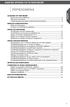 Οδηγίες χρήσης για το πολυμίξερ Περιεχόμενα Ασφάλεια του πολυμίξερ Σημαντικά μέτρα ασφάλειας 6 Ηλεκτρικές απαιτήσεις 8 Απόρριψη χρησιμοποιημένου ηλεκτρικού εξοπλισμού 8 ΜΈΡΗ ΚΑΙ ΧΑΡΑΚΤΗΡΙΣΤΙΚΆ Μέρη και
Οδηγίες χρήσης για το πολυμίξερ Περιεχόμενα Ασφάλεια του πολυμίξερ Σημαντικά μέτρα ασφάλειας 6 Ηλεκτρικές απαιτήσεις 8 Απόρριψη χρησιμοποιημένου ηλεκτρικού εξοπλισμού 8 ΜΈΡΗ ΚΑΙ ΧΑΡΑΚΤΗΡΙΣΤΙΚΆ Μέρη και
Έκδοση 1.0 Φεβρουαρίου Έγχρωμο πιεστήριο C75 της Xerox Συνοπτικός Οδηγός Έναρξης
 Έκδοση 1.0 Φεβρουαρίου 2013 2012 Xerox Corporation. Με την επιφύλαξη παντός δικαιώματος Το Xerox και το Xerox με το εικονιστικό σήμα αποτελούν εμπορικά σήματα της Xerox Corporation στις Ηνωμένες Πολιτείες
Έκδοση 1.0 Φεβρουαρίου 2013 2012 Xerox Corporation. Με την επιφύλαξη παντός δικαιώματος Το Xerox και το Xerox με το εικονιστικό σήμα αποτελούν εμπορικά σήματα της Xerox Corporation στις Ηνωμένες Πολιτείες
Μην καλύπτετε την αριθμομηχανή όταν αυτή είναι ενεργοποιημένη, αυτό μπορεί να οδηγήσει σε υπερθέρμανση.
 1260 ΟΔΗΓΙΕΣ ΧΡΗΣΗΣ Οδηγίες ασφάλειας Παρακαλούμε διαβάστε προσεκτικά το εγχειρίδιο χρήσης. Η αριθμομηχανή σας είναι ένα πολύ εξελιγμένο κομμάτι εξοπλισμού. Ποτέ μην προσπαθήσετε να το επισκευάσετε μόνοι
1260 ΟΔΗΓΙΕΣ ΧΡΗΣΗΣ Οδηγίες ασφάλειας Παρακαλούμε διαβάστε προσεκτικά το εγχειρίδιο χρήσης. Η αριθμομηχανή σας είναι ένα πολύ εξελιγμένο κομμάτι εξοπλισμού. Ποτέ μην προσπαθήσετε να το επισκευάσετε μόνοι
423/363/283/223 Konica Minolta Business Solutions Europe GmbH
 Oäçãßåò ñþóçò . Περιεχόμενα 1 Εισαγωγή 1.1 Energy Star... 1-3 Τι είναι ένα προϊόν ENERGY STAR ;... 1-3 1.2 Εμπορικά σήματα και πνευματικά δικαιώματα... 1-4 Πνευματικά δικαιώματα... 1-4 ΣΗΜΕΙΩΣΗ... 1-4
Oäçãßåò ñþóçò . Περιεχόμενα 1 Εισαγωγή 1.1 Energy Star... 1-3 Τι είναι ένα προϊόν ENERGY STAR ;... 1-3 1.2 Εμπορικά σήματα και πνευματικά δικαιώματα... 1-4 Πνευματικά δικαιώματα... 1-4 ΣΗΜΕΙΩΣΗ... 1-4
ΟΔΗΓΙΕΣ ΧΡΗΣΗΣ ΣΟΜΠΑ ΜΕ ΛΑΜΠΕΣ ΑΝΘΡΑΚΑ AR4B01
 ΟΔΗΓΙΕΣ ΧΡΗΣΗΣ ΣΟΜΠΑ ΜΕ ΛΑΜΠΕΣ ΑΝΘΡΑΚΑ AR4B01 ΠΡΟΕΙΔΟΠΟΙΗΣΕΙΣ ΠΡΟΣΟΧΗ: Διαβάστε προσεκτικά αυτό το εγχειρίδιο περιέχει σημαντικές οδηγίες για την ασφαλή τοποθέτηση, χρήση και συντήρηση. Σημαντικές οδηγίες
ΟΔΗΓΙΕΣ ΧΡΗΣΗΣ ΣΟΜΠΑ ΜΕ ΛΑΜΠΕΣ ΑΝΘΡΑΚΑ AR4B01 ΠΡΟΕΙΔΟΠΟΙΗΣΕΙΣ ΠΡΟΣΟΧΗ: Διαβάστε προσεκτικά αυτό το εγχειρίδιο περιέχει σημαντικές οδηγίες για την ασφαλή τοποθέτηση, χρήση και συντήρηση. Σημαντικές οδηγίες
Αντιγραφή με χρήση του αυτόματου τροφοδότη εγγράφων (ADF)
 Σελίδα 1 από 5 Οδηγός αντιγραφής Γρήγορη δημιουργία αντιγράφου 1 Τοποθετήστε ένα πρωτότυπο έγγραφο με την όψη προς τα επάνω, και τη μικρή πλευρά του πρώτη στη θήκη του αυτόματου τροφοδότη εγγράφων ή με
Σελίδα 1 από 5 Οδηγός αντιγραφής Γρήγορη δημιουργία αντιγράφου 1 Τοποθετήστε ένα πρωτότυπο έγγραφο με την όψη προς τα επάνω, και τη μικρή πλευρά του πρώτη στη θήκη του αυτόματου τροφοδότη εγγράφων ή με
Ατμοκαθαριστής FA Εγχειρίδιο χρήσης [1]
![Ατμοκαθαριστής FA Εγχειρίδιο χρήσης [1] Ατμοκαθαριστής FA Εγχειρίδιο χρήσης [1]](/thumbs/56/39604852.jpg) Ατμοκαθαριστής FA-5141-1 Εγχειρίδιο χρήσης [1] ΣΗΜΑΝΤΙΚΕΣ ΟΔΗΓΙΕΣ ΑΣΦΑΛΕΙΑΣ Όταν χρησιμοποιείτε τη συσκευή σας πρέπει να τηρούνται βασικές προφυλάξεις, συμπεριλαμβανομένου των παρακάτω: Διαβάστε όλες τις
Ατμοκαθαριστής FA-5141-1 Εγχειρίδιο χρήσης [1] ΣΗΜΑΝΤΙΚΕΣ ΟΔΗΓΙΕΣ ΑΣΦΑΛΕΙΑΣ Όταν χρησιμοποιείτε τη συσκευή σας πρέπει να τηρούνται βασικές προφυλάξεις, συμπεριλαμβανομένου των παρακάτω: Διαβάστε όλες τις
FM1100 FM2000 FM3000 Μύλος Ζωοτροφών
 FM1100 FM2000 FM3000 Μύλος Ζωοτροφών Μετάφραση του πρωτοτύπου των οδηγιών χρήσης Owner s manual Οδηγίες χρήσης για μύλο ζωοτροφών Διαβάστε προσεχτικά τις οδηγίες χρήσης. Η μη τήρηση των οδηγιών μπορεί
FM1100 FM2000 FM3000 Μύλος Ζωοτροφών Μετάφραση του πρωτοτύπου των οδηγιών χρήσης Owner s manual Οδηγίες χρήσης για μύλο ζωοτροφών Διαβάστε προσεχτικά τις οδηγίες χρήσης. Η μη τήρηση των οδηγιών μπορεί
ΕΓΧΕΙΡΙΔΙΟ ΧΡΗΣΗΣ ΓΙΑ ΑΝΕΝΙΣΤΗΡΑ ΣΤΗΛΗ 47
 ΕΓΧΕΙΡΙΔΙΟ ΧΡΗΣΗΣ ΓΙΑ ΑΝΕΝΙΣΤΗΡΑ ΣΤΗΛΗ 47 Μοντέλο: MTF-16229 Διαβάστε προσεκτικά και κρατήστε τις οδηγίες για μελλοντική αναφορά ΣΗΜΑΝΣΕΙΣ ΑΣΦΑΛΕΙΑΣ Κατά τη χρήση οποιασδήποτε ηλεκτρικής συσκευής θα πρέπει
ΕΓΧΕΙΡΙΔΙΟ ΧΡΗΣΗΣ ΓΙΑ ΑΝΕΝΙΣΤΗΡΑ ΣΤΗΛΗ 47 Μοντέλο: MTF-16229 Διαβάστε προσεκτικά και κρατήστε τις οδηγίες για μελλοντική αναφορά ΣΗΜΑΝΣΕΙΣ ΑΣΦΑΛΕΙΑΣ Κατά τη χρήση οποιασδήποτε ηλεκτρικής συσκευής θα πρέπει
Επαγγελματικός ανιχνευτής νομισμάτων ALFA - EC500. Εγχειρίδιο χρήσης
 Επαγγελματικός ανιχνευτής νομισμάτων ALFA - EC500 Εγχειρίδιο χρήσης ΠΡΟΣΟΧΗ Μην χρησιμοποιείτε το προϊόν σε περιοχές με υψηλή θερμοκρασία ή υψηλή υγρασία, καθώς μπορεί να προκαλέσει δυσλειτουργία της συσκευής.
Επαγγελματικός ανιχνευτής νομισμάτων ALFA - EC500 Εγχειρίδιο χρήσης ΠΡΟΣΟΧΗ Μην χρησιμοποιείτε το προϊόν σε περιοχές με υψηλή θερμοκρασία ή υψηλή υγρασία, καθώς μπορεί να προκαλέσει δυσλειτουργία της συσκευής.
ΡΑΔΙΟΡΟΛΟΙ-ΞΥΠΝΗΤΗΡΙ AR280P
 ΡΑΔΙΟΡΟΛΟΙ-ΞΥΠΝΗΤΗΡΙ AR280P 1. Χρήση Το AR280P λειτουργεί ως Ράδιο/ρολόι. Έχει λειτουργία FM ραδιόφωνου, λειτουργία προβολής της ώρας με προβολέα και περιλαμβάνει μία λάμπα. Εμφανίζει επίσης τη θερμοκρασία
ΡΑΔΙΟΡΟΛΟΙ-ΞΥΠΝΗΤΗΡΙ AR280P 1. Χρήση Το AR280P λειτουργεί ως Ράδιο/ρολόι. Έχει λειτουργία FM ραδιόφωνου, λειτουργία προβολής της ώρας με προβολέα και περιλαμβάνει μία λάμπα. Εμφανίζει επίσης τη θερμοκρασία
Σταθμός φόρτισης DUALSHOCK 3 Εγχειρίδιο χρήσης
 EL Σταθμός φόρτισης DUALSHOCK 3 Εγχειρίδιο χρήσης CECH-ZDC1E Προφυλάξεις Πριν χρησιμοποιήσετε αυτό το προϊόν, διαβάστε προσεκτικά αυτό το εγχειρίδιο και φυλάξτε το για μελλοντική χρήση. Επίσης, ανατρέξτε
EL Σταθμός φόρτισης DUALSHOCK 3 Εγχειρίδιο χρήσης CECH-ZDC1E Προφυλάξεις Πριν χρησιμοποιήσετε αυτό το προϊόν, διαβάστε προσεκτικά αυτό το εγχειρίδιο και φυλάξτε το για μελλοντική χρήση. Επίσης, ανατρέξτε
Οδηγός εγκατάστασης υλικού
 Αφαίρεση συσκευασίας Αφαιρέστε όλο το προστατευτικό υλικό. Οι εικόνες του παρόντος εγχειριδίου αφορούν ένα παρόμοιο μοντέλο. Παρόλο που ενδέχεται να υπάρχουν διαφορές με το δικό σας μοντέλο, ο τρόπος λειτουργίας
Αφαίρεση συσκευασίας Αφαιρέστε όλο το προστατευτικό υλικό. Οι εικόνες του παρόντος εγχειριδίου αφορούν ένα παρόμοιο μοντέλο. Παρόλο που ενδέχεται να υπάρχουν διαφορές με το δικό σας μοντέλο, ο τρόπος λειτουργίας
UPS ΕΓΧΕΙΡΙΔΙΟ ΧΡΗΣΤΗ UPS GP-600
 ΕΓΧΕΙΡΙΔΙΟ ΧΡΗΣΤΗ UPS GP-600 ΤΕΧΝΙΚΑ ΧΑΡΑΚΤΗΡΙΣΤΙΚΑ ΧΩΡΗΤΙΚΟΤΗΤΑ 500VA/600VA/650VA 800VA/850VA Τάση Εισόδου Τάση Εξόδου Κυματομορφή Εξόδου Συχνότητα Εξόδου 145VAC~290VAC 195VAC~255VAC PWM/DC 50Hz ή 60Hz
ΕΓΧΕΙΡΙΔΙΟ ΧΡΗΣΤΗ UPS GP-600 ΤΕΧΝΙΚΑ ΧΑΡΑΚΤΗΡΙΣΤΙΚΑ ΧΩΡΗΤΙΚΟΤΗΤΑ 500VA/600VA/650VA 800VA/850VA Τάση Εισόδου Τάση Εξόδου Κυματομορφή Εξόδου Συχνότητα Εξόδου 145VAC~290VAC 195VAC~255VAC PWM/DC 50Hz ή 60Hz
ΑΕΡΟΘΕΡΜΟ NSG-24B ΣΟΜΠΑ QUARTZ ΟΔΗΓΙΕΣ ΧΡΗΣΗΣ. Επισκεφτείτε την ηλεκτρονική μας διεύθυνση: www.alfalamda.gr
 ΑΕΡΟΘΕΡΜΟ NSG-24B ΣΟΜΠΑ QUARTZ ΟΔΗΓΙΕΣ ΧΡΗΣΗΣ Επισκεφτείτε την ηλεκτρονική μας διεύθυνση: www.alfalamda.gr Σας ευχαριστούμε που αγοράσατε το προϊόν μας. Παρακαλούμε διαβάστε προσεκτικά τις οδηγίες πριν
ΑΕΡΟΘΕΡΜΟ NSG-24B ΣΟΜΠΑ QUARTZ ΟΔΗΓΙΕΣ ΧΡΗΣΗΣ Επισκεφτείτε την ηλεκτρονική μας διεύθυνση: www.alfalamda.gr Σας ευχαριστούμε που αγοράσατε το προϊόν μας. Παρακαλούμε διαβάστε προσεκτικά τις οδηγίες πριν
Κάλυμμα τροφοδοσίας CP12
 Οδηγός χρήστη Κάλυμμα τροφοδοσίας CP12 Περιεχόμενα Εισαγωγή...3 Η φόρτιση έγινε εύκολη υπόθεση...3 Προδιαγραφές...3 Χρήση της θήκης τροφοδοσίας...4 Φόρτιση του τηλεφώνου σας...4 Νομικές πληροφορίες...7
Οδηγός χρήστη Κάλυμμα τροφοδοσίας CP12 Περιεχόμενα Εισαγωγή...3 Η φόρτιση έγινε εύκολη υπόθεση...3 Προδιαγραφές...3 Χρήση της θήκης τροφοδοσίας...4 Φόρτιση του τηλεφώνου σας...4 Νομικές πληροφορίες...7
Οδηγός εγκατάστασης υλικού
 Αφαίρεση συσκευασίας Αφαιρέστε όλο το προστατευτικό υλικό. Οι εικόνες του παρόντος εγχειριδίου αφορούν ένα παρόμοιο μοντέλο. Παρόλο που ενδέχεται να υπάρχουν διαφορές με το δικό σας μοντέλο, ο τρόπος λειτουργίας
Αφαίρεση συσκευασίας Αφαιρέστε όλο το προστατευτικό υλικό. Οι εικόνες του παρόντος εγχειριδίου αφορούν ένα παρόμοιο μοντέλο. Παρόλο που ενδέχεται να υπάρχουν διαφορές με το δικό σας μοντέλο, ο τρόπος λειτουργίας
Έκδοση 1.0 Ιούλιος 2008. Τελικός επεξεργαστής γραφείου LX. Οδηγός χρήσης
 Έκδοση 1.0 Ιούλιος 2008 Τελικός επεξεργαστής γραφείου LX Οδηγός χρήσης Τα Microsoft, MS-DOS, Windows, Windows NT, Microsoft Network και Windows Server είναι είτε εμπορικά σήματα είτε σήματα κατατεθέντα
Έκδοση 1.0 Ιούλιος 2008 Τελικός επεξεργαστής γραφείου LX Οδηγός χρήσης Τα Microsoft, MS-DOS, Windows, Windows NT, Microsoft Network και Windows Server είναι είτε εμπορικά σήματα είτε σήματα κατατεθέντα
bizhub C3110 ΓΡΗΓΟΡΗ ΕΚΚΙΝΗΣΗ
 bizhub C3110 ΓΡΗΓΟΡΗ ΕΚΚΙΝΗΣΗ Πίvακας Περιεχομένων 1 Εισαγωγή 1.1 Περιβαλλοντικά στοιχεία... 1-3 ENERGY STAR... 1-3 Τι είναι ένα προϊόν ENERGY STAR ;... 1-3 Περιβαλλοντικά πλεονεκτήματα της ορθής διαχείρισης
bizhub C3110 ΓΡΗΓΟΡΗ ΕΚΚΙΝΗΣΗ Πίvακας Περιεχομένων 1 Εισαγωγή 1.1 Περιβαλλοντικά στοιχεία... 1-3 ENERGY STAR... 1-3 Τι είναι ένα προϊόν ENERGY STAR ;... 1-3 Περιβαλλοντικά πλεονεκτήματα της ορθής διαχείρισης
MICRO SET / CD / MP3 / USB / AUX AMC306
 MICRO SET / CD / MP3 / USB / AUX AMC306 1. Χρήση Το mini ηχοσύστημα αναπαράγει μουσική από CD και USB. Η μουσική μπορεί επίσης να αναπαραχθεί μέσω της θύρας LINE-IN. Η λειτουργία FM σας επιτρέπει να ακούτε
MICRO SET / CD / MP3 / USB / AUX AMC306 1. Χρήση Το mini ηχοσύστημα αναπαράγει μουσική από CD και USB. Η μουσική μπορεί επίσης να αναπαραχθεί μέσω της θύρας LINE-IN. Η λειτουργία FM σας επιτρέπει να ακούτε
FM459 Πλακέτα στρατηγικής. Οδηγίες χρήσης. Πλακέτα ελέγχου. Για το χρήστη. Διαβάστε προσεκτικά πριν από το χειρισμό 105 C 6 720 648 484 (2011/04) GR
 Οδηγίες χρήσης Πλακέτα ελέγχου 105 C FM459 6 720 647 846-01.1T FM459 Πλακέτα στρατηγικής Για το χρήστη Διαβάστε προσεκτικά πριν από το χειρισμό 6 720 648 484 (2011/04) GR Περιεχόμενα 1 Ασφάλεια............................
Οδηγίες χρήσης Πλακέτα ελέγχου 105 C FM459 6 720 647 846-01.1T FM459 Πλακέτα στρατηγικής Για το χρήστη Διαβάστε προσεκτικά πριν από το χειρισμό 6 720 648 484 (2011/04) GR Περιεχόμενα 1 Ασφάλεια............................
Εγκατάσταση λειτουργίας Σάρωση σε e-mail
 Οδηγός γρήγορης εγκατάστασης λειτουργιών σάρωσης XE3024EL0-2 Αυτό το εγχειρίδιο περιέχει οδηγίες για: Εγκατάσταση λειτουργίας Σάρωση σε e-mail στη σελίδα 1 Εγκατάσταση της λειτουργίας Σάρωση σε θυρίδα
Οδηγός γρήγορης εγκατάστασης λειτουργιών σάρωσης XE3024EL0-2 Αυτό το εγχειρίδιο περιέχει οδηγίες για: Εγκατάσταση λειτουργίας Σάρωση σε e-mail στη σελίδα 1 Εγκατάσταση της λειτουργίας Σάρωση σε θυρίδα
Οδηγίες Λειτουργίας Ιστοσελίδα εφαρμογών
 Οδηγίες Λειτουργίας Ιστοσελίδα εφαρμογών Διαβάστε προσεκτικά το εγχειρίδιο πριν χρησιμοποιήσετε το μηχάνημα και κρατήστε το πρόχειρο για μελλοντική αναφορά. ΠΙΝΑΚΑΣ ΠΕΡΙΕΧΟΜΕΝΩΝ Τρόπος ανάγνωσης του παρόντος
Οδηγίες Λειτουργίας Ιστοσελίδα εφαρμογών Διαβάστε προσεκτικά το εγχειρίδιο πριν χρησιμοποιήσετε το μηχάνημα και κρατήστε το πρόχειρο για μελλοντική αναφορά. ΠΙΝΑΚΑΣ ΠΕΡΙΕΧΟΜΕΝΩΝ Τρόπος ανάγνωσης του παρόντος
Βιομηχανικά όργανα της Konica Minolta. Προφυλάξεις για την ασφάλεια
 Βιομηχανικά όργανα της Konica Minolta Προφυλάξεις για την ασφάλεια Σύμβολα ασφαλείας Τα σύμβολα που ακολουθούν χρησιμοποιούνται σε αυτό το εγχειρίδιο για την πρόληψη των ατυχημάτων που ενδέχεται να συμβούν
Βιομηχανικά όργανα της Konica Minolta Προφυλάξεις για την ασφάλεια Σύμβολα ασφαλείας Τα σύμβολα που ακολουθούν χρησιμοποιούνται σε αυτό το εγχειρίδιο για την πρόληψη των ατυχημάτων που ενδέχεται να συμβούν
ΕΓΧΕΙΡΙΔΙΟ ΧΡΗΣΗΣ ΘΕΡΜΑΝΤΙΚΟ MICA UHM-782
 ΕΓΧΕΙΡΙΔΙΟ ΧΡΗΣΗΣ ΘΕΡΜΑΝΤΙΚΟ MICA UHM-782 Ευχαριστούμε που χρησιμοποιείτε τα προιόντα μας. Σας παρακαλούμε να διαβάσετε προσεκτικά τις οδηγίες χρήσης πριν χρησιμοποιήσετε τη συσκευή! Ⅰ. Παρουσίαση συσκευής
ΕΓΧΕΙΡΙΔΙΟ ΧΡΗΣΗΣ ΘΕΡΜΑΝΤΙΚΟ MICA UHM-782 Ευχαριστούμε που χρησιμοποιείτε τα προιόντα μας. Σας παρακαλούμε να διαβάσετε προσεκτικά τις οδηγίες χρήσης πριν χρησιμοποιήσετε τη συσκευή! Ⅰ. Παρουσίαση συσκευής
UPS ΕΓΧΕΙΡΙΔΙΟ ΧΡΗΣΤΗ UPS GP-1000
 ΕΓΧΕΙΡΙΔΙΟ ΧΡΗΣΤΗ UPS GP-1000 ΤΕΧΝΙΚΑ ΧΑΡΑΚΤΗΡΙΣΤΙΚΑ ΧΩΡΗΤΙΚΟΤΗΤΑ 1000VA/1050VA/1200VA 1500VA Τάση Εισόδου Τάση Εξόδου Κυματομορφή Εξόδου Συχνότητα Εξόδου 145VAC~290VAC 195VAC~255VAC PWM/DC 50Hz Μπαταρίες
ΕΓΧΕΙΡΙΔΙΟ ΧΡΗΣΤΗ UPS GP-1000 ΤΕΧΝΙΚΑ ΧΑΡΑΚΤΗΡΙΣΤΙΚΑ ΧΩΡΗΤΙΚΟΤΗΤΑ 1000VA/1050VA/1200VA 1500VA Τάση Εισόδου Τάση Εξόδου Κυματομορφή Εξόδου Συχνότητα Εξόδου 145VAC~290VAC 195VAC~255VAC PWM/DC 50Hz Μπαταρίες
Τοστιέρα με αποσπώμενες πλάκες τύπου γκριλ
 Τοστιέρα με αποσπώμενες πλάκες τύπου γκριλ Model: R-266 Power: 230V 50Hz 750W Οδηγίες λειτουργίας και ασφαλείας Model: R-263 Power: 230V 50Hz 750W - ΓΙΑ ΟΙΚΙΑΚΗ ΜΟΝΟ ΧΡΗΣΗ - ΣΗΜΑΝΤΙΚΕΣ ΟΔΗΓΙΕΣ ΑΣΦΑΛΕΙΑΣ
Τοστιέρα με αποσπώμενες πλάκες τύπου γκριλ Model: R-266 Power: 230V 50Hz 750W Οδηγίες λειτουργίας και ασφαλείας Model: R-263 Power: 230V 50Hz 750W - ΓΙΑ ΟΙΚΙΑΚΗ ΜΟΝΟ ΧΡΗΣΗ - ΣΗΜΑΝΤΙΚΕΣ ΟΔΗΓΙΕΣ ΑΣΦΑΛΕΙΑΣ
ΦΟΡΗΤΟ RADIO / CD / MP3 / USB / AUX / SD-MMC CARD APRC60AT
 ΦΟΡΗΤΟ RADIO / CD / MP3 / USB / AUX / SD-MMC CARD APRC60AT 1. Ασφάλεια 1.1 Χρήση Η συσκευή αυτή λειτουργεί ως φορητό Ράδιο/CD. Αναπαράγει μουσική (MP3) μέσω CD και USB. Μπορεί επίσης να αναπαράγει μουσική
ΦΟΡΗΤΟ RADIO / CD / MP3 / USB / AUX / SD-MMC CARD APRC60AT 1. Ασφάλεια 1.1 Χρήση Η συσκευή αυτή λειτουργεί ως φορητό Ράδιο/CD. Αναπαράγει μουσική (MP3) μέσω CD και USB. Μπορεί επίσης να αναπαράγει μουσική
1964-P-2001 1964-P-2000
 1964-P-2001 1964-P-2000 ΠΑΡΑΚΑΛΩ ΔΙΑΒΑΣΤΕ ΚΑΙ ΑΚΟΛΟΥΘΕΙΣΤΕ ΑΥΤΕΣ ΤΙΣ ΟΔΗΓΙΕΣ ΠΡΟΣΕΚΤΙΚΑ Οδηγίες Εγκατάστασης Μονάδας Τοίχου Keeler Διαβάστε προσεκτικά αυτές τις οδηγίες πριν χρησιμοποιήσετε το προϊόν σας
1964-P-2001 1964-P-2000 ΠΑΡΑΚΑΛΩ ΔΙΑΒΑΣΤΕ ΚΑΙ ΑΚΟΛΟΥΘΕΙΣΤΕ ΑΥΤΕΣ ΤΙΣ ΟΔΗΓΙΕΣ ΠΡΟΣΕΚΤΙΚΑ Οδηγίες Εγκατάστασης Μονάδας Τοίχου Keeler Διαβάστε προσεκτικά αυτές τις οδηγίες πριν χρησιμοποιήσετε το προϊόν σας
LASERJET PROFESSIONAL M1130/M1210 ΣΕΙΡΑ MFP. Συνοπτικές οδηγίες χρήσης
 LASERJET PROFESSIONAL M1130/M1210 ΣΕΙΡΑ MFP Συνοπτικές οδηγίες χρήσης Εκτύπωση σε ειδικό χαρτί, ετικέτες ή διαφάνειες στα Windows 1. Από το μενού Αρχείο της εφαρμογής λογισμικού, κάντε κλικ στο κουμπί
LASERJET PROFESSIONAL M1130/M1210 ΣΕΙΡΑ MFP Συνοπτικές οδηγίες χρήσης Εκτύπωση σε ειδικό χαρτί, ετικέτες ή διαφάνειες στα Windows 1. Από το μενού Αρχείο της εφαρμογής λογισμικού, κάντε κλικ στο κουμπί
Οδηγός χρήστη. USB Charger UCH20
 Οδηγός χρήστη USB Charger UCH20 Περιεχόμενα Εισαγωγή... 3 Πληροφορίες για το φορτιστή USB Charger...3 Χρήση του φορτιστή USB...4 Φόρτιση της συσκευής σας... 4 Νομικές πληροφορίες...5 Declaration of Conformity...6
Οδηγός χρήστη USB Charger UCH20 Περιεχόμενα Εισαγωγή... 3 Πληροφορίες για το φορτιστή USB Charger...3 Χρήση του φορτιστή USB...4 Φόρτιση της συσκευής σας... 4 Νομικές πληροφορίες...5 Declaration of Conformity...6
Αποστολή/λήψη φαξ. Χρήση του πίνακα ελέγχου. 1 Τοποθετήστε το πρωτότυπο έγγραφο στη θήκη του ADF ή στη γυάλινη επιφάνεια του σαρωτή.
 Σύντομη αναφορά Αντιγραφή Δημιουργία αντιγράφων 1 Τοποθετήστε ένα πρωτότυπο έγγραφο στη θήκη του αυτόματου τροφοδότη εγγράφων (ADF) ή στη γυάλινη επιφάνεια του σαρωτή. Σημ.: Για να αποφύγετε τυχόν περικοπή
Σύντομη αναφορά Αντιγραφή Δημιουργία αντιγράφων 1 Τοποθετήστε ένα πρωτότυπο έγγραφο στη θήκη του αυτόματου τροφοδότη εγγράφων (ADF) ή στη γυάλινη επιφάνεια του σαρωτή. Σημ.: Για να αποφύγετε τυχόν περικοπή
Οδηγίες Λειτουργίας. Ιστοσελίδα εφαρμογών
 Οδηγίες Λειτουργίας Ιστοσελίδα εφαρμογών ΠΙΝΑΚΑΣ ΠΕΡΙΕΧΟΜΕΝΩΝ Τρόπος ανάγνωσης του παρόντος εγχειριδίου...2 Σύμβολα που χρησιμοποιούνται στα εγχειρίδια... 2 Αποποίηση ευθυνών... 3 Σημειώσεις... 3 Τι μπορείτε
Οδηγίες Λειτουργίας Ιστοσελίδα εφαρμογών ΠΙΝΑΚΑΣ ΠΕΡΙΕΧΟΜΕΝΩΝ Τρόπος ανάγνωσης του παρόντος εγχειριδίου...2 Σύμβολα που χρησιμοποιούνται στα εγχειρίδια... 2 Αποποίηση ευθυνών... 3 Σημειώσεις... 3 Τι μπορείτε
Πώς να δημιουργήσετε ένα αντίγραφο
 Xerox WorkCentre 8/8/8/87/890 Πώς να δημιουργήσετε ένα αντίγραφο Αρχική σελίδα υπηρεσιών Κατάσταση εργασίας Οθόνη αφής Έναρξη Καθαρισμός όλων Τερματισμός. Τοποθετήστε τα έγγραφά σας με την όψη προς τα
Xerox WorkCentre 8/8/8/87/890 Πώς να δημιουργήσετε ένα αντίγραφο Αρχική σελίδα υπηρεσιών Κατάσταση εργασίας Οθόνη αφής Έναρξη Καθαρισμός όλων Τερματισμός. Τοποθετήστε τα έγγραφά σας με την όψη προς τα
ίσκος 5 (προαιρετικός) ίσκος 6 (εισαγωγέας) (προαιρετικός) Πίνακας ελέγχου Τελικός επεξεργαστής μεγάλου όγκου (προαιρετικός) Πίνακας ελέγχου
 Xerox ColorQube 90/ 90/ 90 Επισκόπηση μηχανήματος Επισκόπηση μηχανήματος Λειτουργίες Ανάλογα με τη διαμόρφωση της συσκευής σας, αυτή διαθέτει τις παρακάτω δυνατότητες: 8 Αντιγραφή E-mail ιαδικτυακό φαξ
Xerox ColorQube 90/ 90/ 90 Επισκόπηση μηχανήματος Επισκόπηση μηχανήματος Λειτουργίες Ανάλογα με τη διαμόρφωση της συσκευής σας, αυτή διαθέτει τις παρακάτω δυνατότητες: 8 Αντιγραφή E-mail ιαδικτυακό φαξ
Οδηγός χρήστη. Ασύρματη συσκευή προβολής Miracast IM10
 Οδηγός χρήστη Ασύρματη συσκευή προβολής Miracast IM10 Περιεχόμενα Οδηγός χρήστη ασύρματης συσκευής προβολής Miracast...3 Ρύθμιση ασύρματης συσκευής προβολής Miracast...4 Επισκόπηση υλικού...4 Ενεργοποίηση
Οδηγός χρήστη Ασύρματη συσκευή προβολής Miracast IM10 Περιεχόμενα Οδηγός χρήστη ασύρματης συσκευής προβολής Miracast...3 Ρύθμιση ασύρματης συσκευής προβολής Miracast...4 Επισκόπηση υλικού...4 Ενεργοποίηση
UPS ΕΓΧΕΙΡΙΔΙΟ ΧΡΗΣΤΗ UPS GP Με LCD οθόνη
 ΕΓΧΕΙΡΙΔΙΟ ΧΡΗΣΤΗ UPS GP-1000 Με LCD οθόνη ΤΕΧΝΙΚΑ ΧΑΡΑΚΤΗΡΙΣΤΙΚΑ ΧΩΡΗΤΙΚΟΤΗΤΑ 1000VA/1050VA/1200VA 1500VA Τάση Εισόδου Τάση Εξόδου Κυματομορφή Εξόδου Συχνότητα Εξόδου 145VAC~290VAC 195VAC~255VAC PWM/DC
ΕΓΧΕΙΡΙΔΙΟ ΧΡΗΣΤΗ UPS GP-1000 Με LCD οθόνη ΤΕΧΝΙΚΑ ΧΑΡΑΚΤΗΡΙΣΤΙΚΑ ΧΩΡΗΤΙΚΟΤΗΤΑ 1000VA/1050VA/1200VA 1500VA Τάση Εισόδου Τάση Εξόδου Κυματομορφή Εξόδου Συχνότητα Εξόδου 145VAC~290VAC 195VAC~255VAC PWM/DC
LASERJET ENTERPRISE FLOW MFP. Συνοπτικές οδηγίες χρήσης M525
 LASERJET ENTERPRISE FLOW MFP Συνοπτικές οδηγίες χρήσης 2 M525 Εκτύπωση μιας αποθηκευμένης εργασίας Χρησιμοποιήστε την ακόλουθη διαδικασία για να εκτυπώσετε μια εργασία που είναι αποθηκευμένη στη μνήμη
LASERJET ENTERPRISE FLOW MFP Συνοπτικές οδηγίες χρήσης 2 M525 Εκτύπωση μιας αποθηκευμένης εργασίας Χρησιμοποιήστε την ακόλουθη διαδικασία για να εκτυπώσετε μια εργασία που είναι αποθηκευμένη στη μνήμη
Οδηγός χρήστη. Μονοφωνικό ακουστικό
 Οδηγός χρήστη Μονοφωνικό ακουστικό Περιεχόμενα Επισκόπηση λειτουργίας...3 Επισκόπηση αξεσουάρ...4 Βασικά στοιχεία...5 Φόρτιση της μπαταρίας...5 Ενεργοποίηση και απενεργοποίηση του ακουστικού...5 Αντιστοίχιση
Οδηγός χρήστη Μονοφωνικό ακουστικό Περιεχόμενα Επισκόπηση λειτουργίας...3 Επισκόπηση αξεσουάρ...4 Βασικά στοιχεία...5 Φόρτιση της μπαταρίας...5 Ενεργοποίηση και απενεργοποίηση του ακουστικού...5 Αντιστοίχιση
Card Copy. Έκδοση 4.2. Οδηγός διαχειριστή
 Card Copy Έκδοση 4.2 Οδηγός διαχειριστή Αύγουστος 2017 www.lexmark.com Περιεχόμενα 2 Περιεχόμενα Ιστορικό αλλαγών...3 Επισκόπηση... 4 Διαμόρφωση της εφαρμογής... 5 Πρόσβαση στον Embedded Web Server...5
Card Copy Έκδοση 4.2 Οδηγός διαχειριστή Αύγουστος 2017 www.lexmark.com Περιεχόμενα 2 Περιεχόμενα Ιστορικό αλλαγών...3 Επισκόπηση... 4 Διαμόρφωση της εφαρμογής... 5 Πρόσβαση στον Embedded Web Server...5
LASERJET PRO 400 MFP. Συνοπτικές οδηγίες χρήσης M425
 LASERJET PRO 400 MFP Συνοπτικές οδηγίες χρήσης M425 Βελτιστοποίηση ποιότητας αντιγραφής Διατίθενται οι ακόλουθες ρυθμίσεις ποιότητας αντιγράφων: Αυτόματη επιλογή: Χρησιμοποιήστε τη ρύθμιση αυτή όταν δεν
LASERJET PRO 400 MFP Συνοπτικές οδηγίες χρήσης M425 Βελτιστοποίηση ποιότητας αντιγραφής Διατίθενται οι ακόλουθες ρυθμίσεις ποιότητας αντιγράφων: Αυτόματη επιλογή: Χρησιμοποιήστε τη ρύθμιση αυτή όταν δεν
Πακέτο μικροφώνων SingStar Βιβλίο οδηγιών
 Πακέτο μικροφώνων SingStar Βιβλίο οδηγιών SCEH-0001 7010522 2010 Sony Computer Entertainment Europe Σας ευχαριστούμε που αγοράσατε το πακέτο μικροφώνων SingStar. Προτού χρησιμοποιήσετε αυτό το προϊόν,
Πακέτο μικροφώνων SingStar Βιβλίο οδηγιών SCEH-0001 7010522 2010 Sony Computer Entertainment Europe Σας ευχαριστούμε που αγοράσατε το πακέτο μικροφώνων SingStar. Προτού χρησιμοποιήσετε αυτό το προϊόν,
Αντιγραφή κάρτας. Έκδοση 4.1. Οδηγός διαχειριστή
 Αντιγραφή κάρτας Έκδοση 4.1 Οδηγός διαχειριστή Ιούλιος 2016 www.lexmark.com Περιεχόμενα 2 Περιεχόμενα Ιστορικό αλλαγών...3 Επισκόπηση... 4 Ρύθμιση παραμέτρων της εφαρμογής... 5 Πρόσβαση στον Embedded Web
Αντιγραφή κάρτας Έκδοση 4.1 Οδηγός διαχειριστή Ιούλιος 2016 www.lexmark.com Περιεχόμενα 2 Περιεχόμενα Ιστορικό αλλαγών...3 Επισκόπηση... 4 Ρύθμιση παραμέτρων της εφαρμογής... 5 Πρόσβαση στον Embedded Web
Bedienungsanleitung Elektrischer Kamin KH 1117 Οδηγίες χρήσης Ηλεκτρικό τσάκι KH 1117 Käyttöohje Sähkötakka KH 1117 Bruksanvisning Elektrisk kamin KH
 D S Bedienungsanleitung Elektrischer Kamin KH 1117 Οδηγίες χρήσης Ηλεκτρικό τσάκι KH 1117 Käyttöohje Sähkötakka KH 1117 Bruksanvisning Elektrisk kamin KH 1117 ➂ ➁ ➀ ➃ ➄ Υποδείξεις ασφαλείας Κίνδυνος ηλεκτροπληξίας!
D S Bedienungsanleitung Elektrischer Kamin KH 1117 Οδηγίες χρήσης Ηλεκτρικό τσάκι KH 1117 Käyttöohje Sähkötakka KH 1117 Bruksanvisning Elektrisk kamin KH 1117 ➂ ➁ ➀ ➃ ➄ Υποδείξεις ασφαλείας Κίνδυνος ηλεκτροπληξίας!
CashConcepts CCE 112 NEO
 CashConcepts CCE 112 NEO Μπορείτε να κατεβάσετε το εγχειρίδιο δωρεάν και σε διάφορες γλώσσες από τη διεύθυνση www.cce.tm, από την καρτέλα FAQ. Περιγραφή Μπροστινή όψη 1 Γραμμή LED Πράσινη = Τα χαρτονομίσματα
CashConcepts CCE 112 NEO Μπορείτε να κατεβάσετε το εγχειρίδιο δωρεάν και σε διάφορες γλώσσες από τη διεύθυνση www.cce.tm, από την καρτέλα FAQ. Περιγραφή Μπροστινή όψη 1 Γραμμή LED Πράσινη = Τα χαρτονομίσματα
ΕΓΧΕΙΡΙΔΙΟ ΧΡΗΣΗΣ ΘΕΡΜΑΝΤΙΚΟ MICA UHM-839 / UHM-852
 ΕΓΧΕΙΡΙΔΙΟ ΧΡΗΣΗΣ ΘΕΡΜΑΝΤΙΚΟ MICA UHM-839 / UHM-852 Το προϊόν είναι κατάλληλο μόνο για χρήση σε καλά μονωμένους χώρους ή περιστασιακά Σας παρακαλούμε να διαβάσετε προσεκτικά τις οδηγίες χρήσης πριν χρησιμοποιήσετε
ΕΓΧΕΙΡΙΔΙΟ ΧΡΗΣΗΣ ΘΕΡΜΑΝΤΙΚΟ MICA UHM-839 / UHM-852 Το προϊόν είναι κατάλληλο μόνο για χρήση σε καλά μονωμένους χώρους ή περιστασιακά Σας παρακαλούμε να διαβάσετε προσεκτικά τις οδηγίες χρήσης πριν χρησιμοποιήσετε
HERENTHAL. Tοστιέρα HT-ST Οδηγίες Χρήσης
 HERENTHAL Tοστιέρα HT-ST750.14 Οδηγίες Χρήσης Aγαπητέ πελάτη, Παρακαλούμε να διαβάσετε προσεκτικά τις οδηγίες χρήσης πριν συνδέσετε τη συσκευή στην πρίζα για την αποφυγή πρόκλησης ζημιάς από λανθασμένη
HERENTHAL Tοστιέρα HT-ST750.14 Οδηγίες Χρήσης Aγαπητέ πελάτη, Παρακαλούμε να διαβάσετε προσεκτικά τις οδηγίες χρήσης πριν συνδέσετε τη συσκευή στην πρίζα για την αποφυγή πρόκλησης ζημιάς από λανθασμένη
bizhub C554e/C454e/ C364e/C284e/C224e ΓΡΗΓΟΡΗ ΕΚΚΙΝΗΣΗ
 bizhub C554e/C454e/ C364e/C284e/C224e ΓΡΗΓΟΡΗ ΕΚΚΙΝΗΣΗ Πίvακας Περιεχομένων 1 Εισαγωγή 1.1 Πληροφορίες σχετικά με το περιβάλλον... 1-3 Περιβαλλοντικές πρωτοβουλίες... 1-3 Energy Star... 1-3 Τι είναι ένα
bizhub C554e/C454e/ C364e/C284e/C224e ΓΡΗΓΟΡΗ ΕΚΚΙΝΗΣΗ Πίvακας Περιεχομένων 1 Εισαγωγή 1.1 Πληροφορίες σχετικά με το περιβάλλον... 1-3 Περιβαλλοντικές πρωτοβουλίες... 1-3 Energy Star... 1-3 Τι είναι ένα
Φορητό σύστημα ηχείων με Bluetooth και ραδιόφωνο FM ΕΓΧΕΙΡΙΔΙΟ ΧΡΗΣΤΗ PS-72.
 Φορητό σύστημα ηχείων με ΕΓΧΕΙΡΙΔΙΟ ΧΡΗΣΤΗ PS-72 www.sven.fi Φορητό σύστημα ηχείων με Σας ευχαριστούμε που αγοράσατε το ηχοσύστημα ТМ SVEN! ΠΝΕΥΜΑΤΙΚΑ ΔΙΚΑΙΩΜΑΤΑ 2015. SVEN PTE. LTD. Έκδοση 1.0 (V 1.0).
Φορητό σύστημα ηχείων με ΕΓΧΕΙΡΙΔΙΟ ΧΡΗΣΤΗ PS-72 www.sven.fi Φορητό σύστημα ηχείων με Σας ευχαριστούμε που αγοράσατε το ηχοσύστημα ТМ SVEN! ΠΝΕΥΜΑΤΙΚΑ ΔΙΚΑΙΩΜΑΤΑ 2015. SVEN PTE. LTD. Έκδοση 1.0 (V 1.0).
Οδηγίες χρήσης. Πλακέτα λειτουργίας. FM458 Πλακέτα στρατηγικής. Για το χρήστη. Διαβάστε προσεκτικά πριν από το χειρισμό 7 747 017 365-03/2008 GR
 Οδηγίες χρήσης Πλακέτα λειτουργίας FM458 Πλακέτα στρατηγικής Για το χρήστη Διαβάστε προσεκτικά πριν από το χειρισμό 7 747 017 365-03/2008 GR Περιεχόμενα 1 Ασφάλεια............................ 3 1.1 Σχετικά
Οδηγίες χρήσης Πλακέτα λειτουργίας FM458 Πλακέτα στρατηγικής Για το χρήστη Διαβάστε προσεκτικά πριν από το χειρισμό 7 747 017 365-03/2008 GR Περιεχόμενα 1 Ασφάλεια............................ 3 1.1 Σχετικά
bizhub 558/458 ΓΡΗΓΟΡΗ ΕΚΚΙΝΗΣΗ
 bizhub 558/458 ΓΡΗΓΟΡΗ ΕΚΚΙΝΗΣΗ . Πίvακας Περιεχομένων 1 Εισαγωγή 1.1 Πληροφορίες σχετικά με το περιβάλλον... 1-4 Περιβαλλοντικές πρωτοβουλίες... 1-4 ENERGY STAR... 1-4 Τι είναι ένα προϊόν ENERGY STAR
bizhub 558/458 ΓΡΗΓΟΡΗ ΕΚΚΙΝΗΣΗ . Πίvακας Περιεχομένων 1 Εισαγωγή 1.1 Πληροφορίες σχετικά με το περιβάλλον... 1-4 Περιβαλλοντικές πρωτοβουλίες... 1-4 ENERGY STAR... 1-4 Τι είναι ένα προϊόν ENERGY STAR
powerpackpoint Οδηγίες χρήσης Σετ επαναφορτιζόμενων μπαταριών
 HOFFRICHTER GmbH Mettenheimer Strasse 12 / 14 19061 Schwerin Germany Τηλέφωνο: +49 385 39925-0 Φαξ: +49 385 39925-25 E-Mail: info@hoffrichter.de www.hoffrichter.de powerpackpoint powerpackpoint-ell-0310-01
HOFFRICHTER GmbH Mettenheimer Strasse 12 / 14 19061 Schwerin Germany Τηλέφωνο: +49 385 39925-0 Φαξ: +49 385 39925-25 E-Mail: info@hoffrichter.de www.hoffrichter.de powerpackpoint powerpackpoint-ell-0310-01
Oδηγίες χρήσεως. Σεσουάρ μαλλιών
 Oδηγίες χρήσεως Σεσουάρ μαλλιών GR 8 1 7 6 2 3 4 5 2 GR Σεσουάρ μαλλιών Σύνδεση με την παροχή ηλεκτρικού ρεύματος Η συσκευή αυτή πρέπει να συνδέεται μόνο με γειωμένη πρίζα, εγκατεστημένη σύμφωνα με τις
Oδηγίες χρήσεως Σεσουάρ μαλλιών GR 8 1 7 6 2 3 4 5 2 GR Σεσουάρ μαλλιών Σύνδεση με την παροχή ηλεκτρικού ρεύματος Η συσκευή αυτή πρέπει να συνδέεται μόνο με γειωμένη πρίζα, εγκατεστημένη σύμφωνα με τις
V 50/60Hz W 1.7L
 ΟΔΗΓΙΕΣ ΧΡΗΣΗΣ Ηλεκτρικός Βραστήρας Μοντέλο: R-778 220-240V 50/60Hz 1850--2200W 1.7L ΒΑΣΙΚΕΣ ΠΡΟΦΥΛΑΞΕΙΣ Όταν χρησιμοποιείτε ηλεκτρικές συσκευές, πρέπει να τηρείτε τις βασικές προφυλάξεις ασφαλείας, συμπεριλαμβανομένων
ΟΔΗΓΙΕΣ ΧΡΗΣΗΣ Ηλεκτρικός Βραστήρας Μοντέλο: R-778 220-240V 50/60Hz 1850--2200W 1.7L ΒΑΣΙΚΕΣ ΠΡΟΦΥΛΑΞΕΙΣ Όταν χρησιμοποιείτε ηλεκτρικές συσκευές, πρέπει να τηρείτε τις βασικές προφυλάξεις ασφαλείας, συμπεριλαμβανομένων
Περιεχόμενα. Ελληνικός οδηγός χρήσης PRO CS-80E... 2 Κύριες λειτουργίες και διακριτικά χαρακτηριστικά... 2 Εμφάνιση... 2 Προδιαγραφές...
 Περιεχόμενα. Ελληνικός οδηγός χρήσης PRO CS-80E.... 2 Κύριες λειτουργίες και διακριτικά χαρακτηριστικά.... 2 Εμφάνιση.... 2 Προδιαγραφές.... 2 Χρήση πίνακα ελέγχου.... 3 Προφυλάξεις ασφαλείας και κανόνες
Περιεχόμενα. Ελληνικός οδηγός χρήσης PRO CS-80E.... 2 Κύριες λειτουργίες και διακριτικά χαρακτηριστικά.... 2 Εμφάνιση.... 2 Προδιαγραφές.... 2 Χρήση πίνακα ελέγχου.... 3 Προφυλάξεις ασφαλείας και κανόνες
Εγχειρίδιο Χρήσης Μετατροπέα Τάσης / Φορτιστή Συσσωρευτών
 Εγχειρίδιο Χρήσης Μετατροπέα Τάσης / Φορτιστή Συσσωρευτών ΟΔΗΓΙΕΣ ΑΣΦΑΛΕΙΑΣ ΠΡΟΕΙΔΟΠΟΙΗΣΗ: Αυτό το κεφάλαιο περιέχει σημαντικές οδηγίες ασφαλείας και λειτουργίας. Διάβασε και κρατήστε αυτό το εγχειρίδιο
Εγχειρίδιο Χρήσης Μετατροπέα Τάσης / Φορτιστή Συσσωρευτών ΟΔΗΓΙΕΣ ΑΣΦΑΛΕΙΑΣ ΠΡΟΕΙΔΟΠΟΙΗΣΗ: Αυτό το κεφάλαιο περιέχει σημαντικές οδηγίες ασφαλείας και λειτουργίας. Διάβασε και κρατήστε αυτό το εγχειρίδιο
Ανεμιστήρας Υδρονέφωσης MGMF 3816
 Ανεμιστήρας Υδρονέφωσης MGMF 3816 Εγχειρίδιο χρήσης Σημαντικές οδηγίες ασφαλείας: 1. Ελέγξτε αν η τάση της ηλεκτρικής σας εγκατάστασης είναι συμβατή με τη συσκευή αυτή, όπως φαίνεται πάνω στη συσκευή.
Ανεμιστήρας Υδρονέφωσης MGMF 3816 Εγχειρίδιο χρήσης Σημαντικές οδηγίες ασφαλείας: 1. Ελέγξτε αν η τάση της ηλεκτρικής σας εγκατάστασης είναι συμβατή με τη συσκευή αυτή, όπως φαίνεται πάνω στη συσκευή.
ΕΓΧΕΙΡΙΔΙΟ ΛΕΙΤΟΥΡΓΙΑΣ ΕΤ4000
 ΕΓΧΕΙΡΙΔΙΟ ΛΕΙΤΟΥΡΓΙΑΣ ΕΤ4000 ΟΔΗΓΙΕΣ ΑΣΦΑΛΕΙΑΣ Μετά το πέρας της ζωής τους, ο δέκτης θα πρέπει να ανακυκλωθεί σύμφωνα με τις προδιαγραφές που ισχύουν στην Ε.Ε. και όχι μαζί με τα κοινά οικιακά απορρίμματα.
ΕΓΧΕΙΡΙΔΙΟ ΛΕΙΤΟΥΡΓΙΑΣ ΕΤ4000 ΟΔΗΓΙΕΣ ΑΣΦΑΛΕΙΑΣ Μετά το πέρας της ζωής τους, ο δέκτης θα πρέπει να ανακυκλωθεί σύμφωνα με τις προδιαγραφές που ισχύουν στην Ε.Ε. και όχι μαζί με τα κοινά οικιακά απορρίμματα.
Αντιγραφή με χρήση της γυάλινης επιφάνειας σάρωσης
 Γρήγορη αναφορά Αντιγραφή Δημιουργία αντιγράφων Γρήγορη δημιουργία αντιγράφου 3 Στον πίνακα ελέγχου του εκτυπωτή πατήστε το κουμπί αντίγραφο 4 Εάν τοποθετήσατε το έγγραφο στη γυάλινη επιφάνεια σάρωσης
Γρήγορη αναφορά Αντιγραφή Δημιουργία αντιγράφων Γρήγορη δημιουργία αντιγράφου 3 Στον πίνακα ελέγχου του εκτυπωτή πατήστε το κουμπί αντίγραφο 4 Εάν τοποθετήσατε το έγγραφο στη γυάλινη επιφάνεια σάρωσης
ΞΥΡΙΣΤΙΚΗ ΜΗΧΑΝΗ ΓΙΑ ΦΑΒΟΡΙΤΕΣ-ΜΥΤΗ ΟΔΗΓΙΕΣ ΧΡΗΣΗΣ
 ΞΥΡΙΣΤΙΚΗ ΜΗΧΑΝΗ ΓΙΑ ΦΑΒΟΡΙΤΕΣ-ΜΥΤΗ ΟΔΗΓΙΕΣ ΧΡΗΣΗΣ Λεπίδα για τη μύτη Διακόπτης ON/OFF Κυρίως σώμα Λεπίδα για φαβορίτες Κεφαλή Βούρτσα Σχ.1 Θέση μπαταρίας Θήκη ΓΕΝΙΚΕΣ ΟΔΗΓΙΕΣ ΑΣΦΑΛΕΙΑΣ ΔΙΑΒΑΣΤΕ ΠΡΟΣΕΚΤΙΚΑ
ΞΥΡΙΣΤΙΚΗ ΜΗΧΑΝΗ ΓΙΑ ΦΑΒΟΡΙΤΕΣ-ΜΥΤΗ ΟΔΗΓΙΕΣ ΧΡΗΣΗΣ Λεπίδα για τη μύτη Διακόπτης ON/OFF Κυρίως σώμα Λεπίδα για φαβορίτες Κεφαλή Βούρτσα Σχ.1 Θέση μπαταρίας Θήκη ΓΕΝΙΚΕΣ ΟΔΗΓΙΕΣ ΑΣΦΑΛΕΙΑΣ ΔΙΑΒΑΣΤΕ ΠΡΟΣΕΚΤΙΚΑ
Καλοριφέρ Λαδιού ΟΔΗΓΙΕΣ ΧΡΗΣΗΣ
 Καλοριφέρ Λαδιού ΟΔΗΓΙΕΣ ΧΡΗΣΗΣ Μοντέλο UHR-835 ΜΗΝ ΑΝΑΠΟΔΟΓΥΡΙΖΕΤΕ ΤΗ ΣΥΣΚΕΥΗ ΚΑΤΑ ΤΗ ΛΕΙΤΟΥΡΓΙΑ ΤΗΣ. ΣΥΝΑΡΜΟΛΟΓΗΣΗ Αφαιρέστε το καλοριφέρ και όλα τα παρελκόμενα από τη συσκευασία. 1. Γυρίστε το καλοριφέρ
Καλοριφέρ Λαδιού ΟΔΗΓΙΕΣ ΧΡΗΣΗΣ Μοντέλο UHR-835 ΜΗΝ ΑΝΑΠΟΔΟΓΥΡΙΖΕΤΕ ΤΗ ΣΥΣΚΕΥΗ ΚΑΤΑ ΤΗ ΛΕΙΤΟΥΡΓΙΑ ΤΗΣ. ΣΥΝΑΡΜΟΛΟΓΗΣΗ Αφαιρέστε το καλοριφέρ και όλα τα παρελκόμενα από τη συσκευασία. 1. Γυρίστε το καλοριφέρ
ΘΕΡΜΑΝΤΙΚΟ MICA ΕΓΧΕΙΡΙΔΙΟ ΧΡΗΣΗΣ Μοντέλο: UHM V 50Hz 2200W
 ΘΕΡΜΑΝΤΙΚΟ MICA ΕΓΧΕΙΡΙΔΙΟ ΧΡΗΣΗΣ Μοντέλο: UHM-786 230V 50Hz 2200W Σημάνσεις Ασφαλείας Προκειμένου να μειώσετε τον κίνδυνο τραυματισμού ή ζημιάς σε ιδιοκτησία, βασικές οδηγίες ασφαλείας θα πρέπει να τηρούνται
ΘΕΡΜΑΝΤΙΚΟ MICA ΕΓΧΕΙΡΙΔΙΟ ΧΡΗΣΗΣ Μοντέλο: UHM-786 230V 50Hz 2200W Σημάνσεις Ασφαλείας Προκειμένου να μειώσετε τον κίνδυνο τραυματισμού ή ζημιάς σε ιδιοκτησία, βασικές οδηγίες ασφαλείας θα πρέπει να τηρούνται
ΣΥΣΚΕΥΗ ΜΕ ΦΩΤΟΒΟΛΤΑΪΚΗ ΚΥΨΕΛΗ ΜΕΤΑΤΡΟΠΕΑ DC σε AC ΚΑΙ ΤΡΟΦΟΔΟΤΙΚΟ UPS
 ΣΥΣΚΕΥΗ ΜΕ ΦΩΤΟΒΟΛΤΑΪΚΗ ΚΥΨΕΛΗ ΜΕΤΑΤΡΟΠΕΑ DC σε AC ΚΑΙ ΤΡΟΦΟΔΟΤΙΚΟ UPS SIU 150 ΟΔΗΓΙΕΣ ΧΡΗΣΗΣ ΣΗΜΑΝΤΙΚΕΣ ΠΡΟΕΙΔΟΠΟΙΗΣΕΙΣ Παρακαλούμε διαβάστε προσεκτικά τις οδηγίες που ακολουθούν προκειμένου να αποφύγετε
ΣΥΣΚΕΥΗ ΜΕ ΦΩΤΟΒΟΛΤΑΪΚΗ ΚΥΨΕΛΗ ΜΕΤΑΤΡΟΠΕΑ DC σε AC ΚΑΙ ΤΡΟΦΟΔΟΤΙΚΟ UPS SIU 150 ΟΔΗΓΙΕΣ ΧΡΗΣΗΣ ΣΗΜΑΝΤΙΚΕΣ ΠΡΟΕΙΔΟΠΟΙΗΣΕΙΣ Παρακαλούμε διαβάστε προσεκτικά τις οδηγίες που ακολουθούν προκειμένου να αποφύγετε
Επιδαπέδιος ανεμιστήρας Εγχειρίδιο χρήσης. Μοντέλα: MFS / MFS Διαβάστε και φυλάξτε τις οδηγίες για μελλοντική αναφορά
 Επιδαπέδιος ανεμιστήρας Εγχειρίδιο χρήσης Μοντέλα: MFS-16216 / MFS-16217 Διαβάστε και φυλάξτε τις οδηγίες για μελλοντική αναφορά 1 ΣΗΜΑΝΣΕΙΣ ΑΣΦΑΛΕΙΑΣ Κατά τη χρήση οποιασδήποτε ηλεκτρικής συσκευής θα
Επιδαπέδιος ανεμιστήρας Εγχειρίδιο χρήσης Μοντέλα: MFS-16216 / MFS-16217 Διαβάστε και φυλάξτε τις οδηγίες για μελλοντική αναφορά 1 ΣΗΜΑΝΣΕΙΣ ΑΣΦΑΛΕΙΑΣ Κατά τη χρήση οποιασδήποτε ηλεκτρικής συσκευής θα
Για τους Χρήστες του RICOH Smart Device Connector: Διαμόρφωση του Μηχανήματος
 Για τους Χρήστες του RICOH Smart Device Connector: Διαμόρφωση του Μηχανήματος ΠΙΝΑΚΑΣ ΠΕΡΙΕΧΟΜΕΝΩΝ 1. Για όλους τους χρήστες Εισαγωγή... 3 Τρόπος ανάγνωσης του παρόντος εγχειριδίου...3 Εμπορικά σήματα...4
Για τους Χρήστες του RICOH Smart Device Connector: Διαμόρφωση του Μηχανήματος ΠΙΝΑΚΑΣ ΠΕΡΙΕΧΟΜΕΝΩΝ 1. Για όλους τους χρήστες Εισαγωγή... 3 Τρόπος ανάγνωσης του παρόντος εγχειριδίου...3 Εμπορικά σήματα...4
PD10/16-SDE ΑΦΥΓΡΑΝΤΗΡΑΣ ΕΓΧΕΙΡΙ ΙΟ Ο ΗΓΙΩΝ ΧΡΗΣΗΣ
 PD10/16-SDE ΑΦΥΓΡΑΝΤΗΡΑΣ ΕΓΧΕΙΡΙ ΙΟ Ο ΗΓΙΩΝ ΧΡΗΣΗΣ ΠΡΟΦΥΛΑΞΕΙΣ ΑΣΦΑΛΕΙΑΣ 1. Παρακαλούμε διαβάστε προσεκτικά αυτό το εγχειρίδιο πριν χρησιμοποιήσετε για πρώτη φορά τη συσκευή. Τοποθετήστε τη συσκευή σε
PD10/16-SDE ΑΦΥΓΡΑΝΤΗΡΑΣ ΕΓΧΕΙΡΙ ΙΟ Ο ΗΓΙΩΝ ΧΡΗΣΗΣ ΠΡΟΦΥΛΑΞΕΙΣ ΑΣΦΑΛΕΙΑΣ 1. Παρακαλούμε διαβάστε προσεκτικά αυτό το εγχειρίδιο πριν χρησιμοποιήσετε για πρώτη φορά τη συσκευή. Τοποθετήστε τη συσκευή σε
bizhub C287/C227 ΓΡΗΓΟΡΗ ΕΚΚΙΝΗΣΗ
 bizhub C287/C227 ΓΡΗΓΟΡΗ ΕΚΚΙΝΗΣΗ Πίvακας Περιεχομένων 1 Εισαγωγή 1.1 Πληροφορίες σχετικά με το περιβάλλον... 1-4 Περιβαλλοντικές πρωτοβουλίες... 1-4 ENERGY STAR... 1-4 Τι είναι ένα προϊόν ENERGY STAR
bizhub C287/C227 ΓΡΗΓΟΡΗ ΕΚΚΙΝΗΣΗ Πίvακας Περιεχομένων 1 Εισαγωγή 1.1 Πληροφορίες σχετικά με το περιβάλλον... 1-4 Περιβαλλοντικές πρωτοβουλίες... 1-4 ENERGY STAR... 1-4 Τι είναι ένα προϊόν ENERGY STAR
ΕΓΧΕΙΡΙΔΙΟ ΧΡΗΣΗΣ ΓΙΑ ΜΕΤΑΤΡΟΠΕΑ-INVERTER ΚΑΘΑΡΟΥ ΗΜΙΤΟΝΟΥ YXP
 ΕΓΧΕΙΡΙΔΙΟ ΧΡΗΣΗΣ ΓΙΑ ΜΕΤΑΤΡΟΠΕΑ-INVERTER ΚΑΘΑΡΟΥ ΗΜΙΤΟΝΟΥ YXP 1. Οδηγίες ασφαλείας 2. Εισαγωγή προϊόντος 2.1 Δυνατότητες 2.2 Κύρια χαρακτηριστικά 3.Περιγραφή του πίνακα 3.1 Πρόσοψη 3.2 Ενδείξεις LED στην
ΕΓΧΕΙΡΙΔΙΟ ΧΡΗΣΗΣ ΓΙΑ ΜΕΤΑΤΡΟΠΕΑ-INVERTER ΚΑΘΑΡΟΥ ΗΜΙΤΟΝΟΥ YXP 1. Οδηγίες ασφαλείας 2. Εισαγωγή προϊόντος 2.1 Δυνατότητες 2.2 Κύρια χαρακτηριστικά 3.Περιγραφή του πίνακα 3.1 Πρόσοψη 3.2 Ενδείξεις LED στην
Οδηγός χρήστη. Xperia SmartTags NT1/NT2
 Οδηγός χρήστη Xperia SmartTags NT1/NT2 Περιεχόμενα Εισαγωγή...3 Οδηγός έναρξης...4 Ενεργοποίηση της λειτουργίας NFC...4 Περιοχή εντοπισμού NFC...4 Χρήση του Smart Connect για τη διαχείριση των ετικετών
Οδηγός χρήστη Xperia SmartTags NT1/NT2 Περιεχόμενα Εισαγωγή...3 Οδηγός έναρξης...4 Ενεργοποίηση της λειτουργίας NFC...4 Περιοχή εντοπισμού NFC...4 Χρήση του Smart Connect για τη διαχείριση των ετικετών
1 Συσκευασία. Οδηγός εγκατάστασης. Color Management LCD Monitor. Σημαντικό
 Οδηγός εγκατάστασης Color Management LCD Monitor Σημαντικό Διαβάστε προσεκτικά τις ΠΡΟΦΥΛΑΞΕΙΣ, αυτόν τον Οδηγό εγκατάστασης και το Εγχειρίδιο χρήστη που είναι στο CD-ROM για να εξοικειωθείτε με την ασφαλή
Οδηγός εγκατάστασης Color Management LCD Monitor Σημαντικό Διαβάστε προσεκτικά τις ΠΡΟΦΥΛΑΞΕΙΣ, αυτόν τον Οδηγό εγκατάστασης και το Εγχειρίδιο χρήστη που είναι στο CD-ROM για να εξοικειωθείτε με την ασφαλή
ΠΡΟΔΙΑΓΡΑΦΕΣ ΠΡΟΜΗΘΕΙΑΣ ΕΞΟΠΛΙΣΜΟΥ ΤΗΛΕΟΜΟΙΟΤΥΠΙΑΣ ΤΥΠΟΣ ΑΥΤΟΝΟΜΟ ΦΑΞ. Η συσκευή πρέπει να διαθέτει τις ακόλουθες δυνατότητες:
 ΠΡΟΔΙΑΓΡΑΦΕΣ ΠΡΟΜΗΘΕΙΑΣ ΕΞΟΠΛΙΣΜΟΥ ΤΗΛΕΟΜΟΙΟΤΥΠΙΑΣ ΜΕΓΑΛΟ ΤΥΠΟΣ ΑΥΤΟΝΟΜΟ ΦΑΞ Η συσκευή πρέπει να διαθέτει τις ακόλουθες δυνατότητες: Φαξ Super G3 Στάνταρ μνήμη 512 σελίδων Ασφάλεια: Διαχείριση μέσω κωδικών
ΠΡΟΔΙΑΓΡΑΦΕΣ ΠΡΟΜΗΘΕΙΑΣ ΕΞΟΠΛΙΣΜΟΥ ΤΗΛΕΟΜΟΙΟΤΥΠΙΑΣ ΜΕΓΑΛΟ ΤΥΠΟΣ ΑΥΤΟΝΟΜΟ ΦΑΞ Η συσκευή πρέπει να διαθέτει τις ακόλουθες δυνατότητες: Φαξ Super G3 Στάνταρ μνήμη 512 σελίδων Ασφάλεια: Διαχείριση μέσω κωδικών
ΣΑΟΥΝΑ ΠΡΟΣΩΠΟΥ ΟΔΗΓΙΕΣ ΧΡΗΣΗΣ
 ΣΑΟΥΝΑ ΠΡΟΣΩΠΟΥ ΟΔΗΓΙΕΣ ΧΡΗΣΗΣ ΓΕΝΙΚΕΣ ΟΔΗΓΙΕΣ ΑΣΦΑΛΕΙΑΣ Διαβάστε τις παρακάτω οδηγίες προσεκτικά, καθώς σας παρέχουν χρήσιμες πληροφορίες ασφαλείας για την τοποθέτηση, χρήση και συντήρηση και σας βοηθούν
ΣΑΟΥΝΑ ΠΡΟΣΩΠΟΥ ΟΔΗΓΙΕΣ ΧΡΗΣΗΣ ΓΕΝΙΚΕΣ ΟΔΗΓΙΕΣ ΑΣΦΑΛΕΙΑΣ Διαβάστε τις παρακάτω οδηγίες προσεκτικά, καθώς σας παρέχουν χρήσιμες πληροφορίες ασφαλείας για την τοποθέτηση, χρήση και συντήρηση και σας βοηθούν
ΚΑΤΑΜΕΤΡΗΤΗΣ ΧΑΡΤΟΝΟΜΙΣΜΑΤΩΝ HL-3800 ΟΔΗΓΙΕΣ ΧΡΗΣΗΣ HL
 ΚΑΤΑΜΕΤΡΗΤΗΣ ΧΑΡΤΟΝΟΜΙΣΜΑΤΩΝ ΟΔΗΓΙΕΣ ΧΡΗΣΗΣ 1 Περιεχόμενα 1. Σύντομη εισαγωγή...... 2 2. Ενδεικτικά, χειριστήρια και λειτουργικά μέρη του καταμετρητή 2 3 Λειτουργίες και ενδείξεις....3 4. Οδηγίες σημαντικές
ΚΑΤΑΜΕΤΡΗΤΗΣ ΧΑΡΤΟΝΟΜΙΣΜΑΤΩΝ ΟΔΗΓΙΕΣ ΧΡΗΣΗΣ 1 Περιεχόμενα 1. Σύντομη εισαγωγή...... 2 2. Ενδεικτικά, χειριστήρια και λειτουργικά μέρη του καταμετρητή 2 3 Λειτουργίες και ενδείξεις....3 4. Οδηγίες σημαντικές
Συσκευές κατάδειξης και πληκτρολόγιο Οδηγός χρήσης
 Συσκευές κατάδειξης και πληκτρολόγιο Οδηγός χρήσης Copyright 2008 Hewlett-Packard Development Company, L.P. Η ονομασία Windows είναι εμπορικό σήμα κατατεθέν της Microsoft Corporation. Οι πληροφορίες στο
Συσκευές κατάδειξης και πληκτρολόγιο Οδηγός χρήσης Copyright 2008 Hewlett-Packard Development Company, L.P. Η ονομασία Windows είναι εμπορικό σήμα κατατεθέν της Microsoft Corporation. Οι πληροφορίες στο
